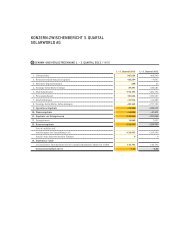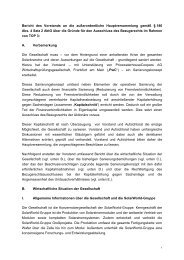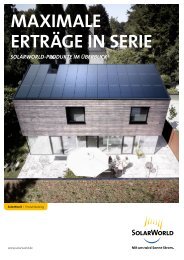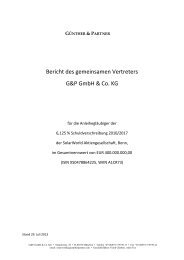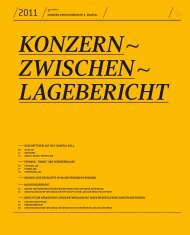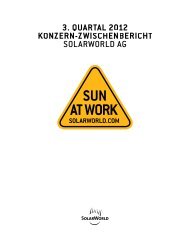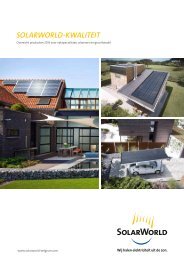Suntrol Datenlogger Handbuch - Suntrol Portal
Suntrol Datenlogger Handbuch - Suntrol Portal
Suntrol Datenlogger Handbuch - Suntrol Portal
Erfolgreiche ePaper selbst erstellen
Machen Sie aus Ihren PDF Publikationen ein blätterbares Flipbook mit unserer einzigartigen Google optimierten e-Paper Software.
<strong>Datenlogger</strong> STL 200/400/800<br />
V 1.0 DE
Inhaltsverzeichnis<br />
Inhaltsverzeichnis<br />
1 Sicherheitshinweise .......................................................................................................... 5<br />
1.1 Zielgruppe dieser Anleitung ................................................................................................. 5<br />
1.2 Gefahrenklassen ................................................................................................................. 5<br />
1.3 Strombetrieb ........................................................................................................................ 5<br />
2 Montagehinweise .............................................................................................................. 7<br />
2.1 Lieferumfang ....................................................................................................................... 7<br />
2.2 Wandmontage ..................................................................................................................... 7<br />
3 Geräteanschlüsse ............................................................................................................. 9<br />
3.1 STL200/400 ......................................................................................................................... 9<br />
3.2 STL800 .............................................................................................................................. 10<br />
3.3 Belegung RS485/422 B-Anschluss (6-polig) ..................................................................... 11<br />
3.4 Belegung RJ45 .................................................................................................................. 11<br />
3.5 Anschlusszubehör ............................................................................................................. 12<br />
4 Wechselrichter anschließen ........................................................................................... 13<br />
4.1 Wechselrichter und <strong>Suntrol</strong> <strong>Datenlogger</strong> stromlos schalten .............................................. 13<br />
4.2 SMA .................................................................................................................................. 14<br />
4.2.1 SMA-Anschluss über SMA-RS485-PiggyBack und SMA-RS485-Data Modul ................... 14<br />
4.2.2 SMA Bluetooth-Betrieb ...................................................................................................... 16<br />
4.3 Kaco – PVI-BluePlanet ...................................................................................................... 18<br />
4.4 SolarMax – S- und C-Serie................................................................................................ 20<br />
4.5 SolarMax – Cx-Serie ......................................................................................................... 22<br />
4.6 SolarMax – E-Serie ........................................................................................................... 24<br />
4.7 Steca ................................................................................................................................. 26<br />
4.8 Danfoss ............................................................................................................................. 27<br />
4.9 Mitsubishi mit RS485-Schnittstelle .................................................................................... 29<br />
4.10 Power-One/Aurora ............................................................................................................ 30<br />
4.11 Sunways – AT/NT ............................................................................................................. 32<br />
4.12 Vaillant – auroPOWER VPI /1 und VPI (RS485) ............................................................... 34<br />
4.13 Solutronic SP25-55 (RS485) ............................................................................................. 35<br />
4.14 Solutronic SP100, SP120 (RS485) .................................................................................... 37<br />
4.15 Schüco SGI-Serie (RS485) ............................................................................................... 39<br />
4.16 REFUSOL ......................................................................................................................... 40<br />
4.17 Kostal Pico- und Solar-Fabrik Convert T-Wechselrichter (RS485) .................................... 43<br />
4.18 Mastervolt (RS485) ........................................................................................................... 45<br />
4.19 Diehl AKO mit RS485-Schnittstelle ................................................................................... 46<br />
4.20 Ingeteam ........................................................................................................................... 48<br />
4.21 PV Powered – Zentralwechselrichter RS485 .................................................................... 50<br />
4.22 PV Powered Stringwechselrichter ..................................................................................... 52<br />
5 Zubehör anschließen ...................................................................................................... 54<br />
5.1 Analog-Modem-Paket(STL800) ......................................................................................... 54<br />
5.2 SensorBox ......................................................................................................................... 54<br />
5.2.1 Technische Beschreibung ................................................................................................. 55<br />
5.3 Sensor basic...................................................................................................................... 56<br />
5.4 Rundsteuerempfänger (STL800PM) ................................................................................. 58<br />
6 Sonstige Anschlüsse ...................................................................................................... 59<br />
6.1 Großdisplay (STL200/400, STL800) .................................................................................. 59<br />
6.2 Relais (nur STL800) .......................................................................................................... 60<br />
6.3 Externer Stromzähler ........................................................................................................ 60<br />
2 von 164 <strong>Suntrol</strong>® <strong>Datenlogger</strong> STL200/400/800 Installation
6.4 Anschluss Alarmkontakt (STL800) ..................................................................................... 61<br />
7 Inbetriebnahme ................................................................................................................ 62<br />
7.1 <strong>Suntrol</strong> <strong>Datenlogger</strong> mit dem Netzwerk/PC verbinden ....................................................... 62<br />
7.2 Erstinbetriebnahme STL200/400 ....................................................................................... 62<br />
7.3 Erstinbetriebnahme STL800 .............................................................................................. 63<br />
7.4 Statusanzeigen, LEDs ....................................................................................................... 63<br />
8 Konfigurieren am PC ....................................................................................................... 64<br />
8.1 Konfiguration starten .......................................................................................................... 64<br />
8.2 Navigationsübersicht Menü „Konfiguration“ ....................................................................... 65<br />
8.3 Netzwerkeinstellungen festlegen (Basis/Lan) .................................................................... 65<br />
8.4 STL800: Anlagengruppen definieren (Basis/Anlagengruppen) .......................................... 67<br />
8.5 STL800, 200/400: Wechselrichterreihenfolge festlegen (Basis/WR-Reihenfolge) ............. 69<br />
8.6 STL800, 200/400: Nacherkennung bei Wechselrichtertausch (Basis/WR-Tausch) ........... 72<br />
8.7 STL800, 400/200: Wechselrichterdaten konfigurieren (Basis/Wechselrichter) .................. 73<br />
8.8 Prognosedaten der Solaranlage definieren (Basis/Prognose) ........................................... 79<br />
8.9 Datenvisualisierung konfigurieren (Basis/Grafik) ............................................................... 81<br />
8.10 Anlageninformationen für Homepage (Erweitert/Internet) .................................................. 82<br />
8.11 Automatischen Datenexport konfigurieren (Erweitert/WEB-Export) ................................... 83<br />
8.12 E-Mail-Benachrichtigung konfigurieren (Erweitert/Email) ................................................... 86<br />
8.13 SMS-Benachrichtigung konfigurieren (Erweitert/SMS) ...................................................... 87<br />
8.14 Benachrichtigung bei Störung einstellen (Erweitert/Störung) ............................................. 87<br />
8.15 Einspeisemanagement STL800 PM (Erweitert/Einspeisemanagement) ........................... 89<br />
8.16 Datensicherung automatisch/manuell festlegen (Intern/Backup) ....................................... 93<br />
8.17 Manuelle Datenkorrektur .................................................................................................... 95<br />
8.18 Systemeinstellungen verwalten (Intern/System) ................................................................ 96<br />
8.19 Firmware aktualisieren (Intern/Update) .............................................................................. 99<br />
9 STL200/400: Konfigurieren am Gerät ........................................................................... 101<br />
9.1 Bedienung über Folientastatur und Display ..................................................................... 101<br />
9.2 Navigationsübersicht........................................................................................................ 102<br />
9.3 Systemeinstellungen festlegen (Menü „System“) ............................................................. 102<br />
9.3.1 Anzeigesprache einstellen (System/Sprache) ................................................................. 103<br />
9.3.2 Datums-, Uhrzeit- und Währungsformat einstellen (System/Land) .................................. 103<br />
9.3.3 Datum/Uhrzeit korrigieren (System/Datum/Uhrzeit) ......................................................... 103<br />
9.3.4 Verwendung eines Großdisplays einstellen (System/Großdisplay) ................................. 104<br />
9.4 Netzwerkeinstellungen festlegen (Menü „Netzwerk“) ....................................................... 104<br />
9.4.1 IP-Adresse automatisch beziehen (Netzwerk/Automatisch) ............................................ 104<br />
9.4.2 IP-Adresse manuell zuweisen (Netzwerk/Manuell) .......................................................... 105<br />
9.5 Wechselrichterdaten konfigurieren (Menü „Wechselrichter“) ........................................... 106<br />
9.5.1 Wechselrichterauswahl für Bluetooth (Wechselrichter/Bluetooth) .................................... 106<br />
9.5.2 Wechselrichterauswahl an RS485/422 B-Schnittstelle (Wechselrichter/RS485/422) ...... 106<br />
9.5.3 Stromzähler am S0-Eingang einstellen (Wechselrichter/S0-Zähler) ................................ 107<br />
9.5.4 Wechselrichtererkennung durchführen (Wechselrichter/Erkennung) ............................... 107<br />
9.6 Internetdaten konfigurieren (Menü „Internet“) .................................................................. 108<br />
9.7 Interne Einstellungen löschen, PIN-Sperre setzen (Menü „Intern“) .................................. 108<br />
9.7.1 Rücksetzen (Intern/Rücksetzen) ...................................................................................... 108<br />
9.7.2 PIN-Sperre (Intern/PIN-Sperre) ....................................................................................... 109<br />
10 STL800: Konfigurieren am Gerät .................................................................................. 110<br />
10.1 Bedienung des Touchscreen ........................................................................................... 110<br />
10.1.1 Hauptmenü – Konfigurationsmenü .................................................................................. 110<br />
10.1.2 Bedienelemente inden Konfigurationsdialogen ................................................................ 111<br />
10.2 Navigationsübersicht Konfigurationsmenü „Konfig.“ ........................................................ 113<br />
10.3 Anfangskonfiguration durchführen (Konfig./Start/Anfangskonfiguration).......................... 114<br />
Inhaltsverzeichnis<br />
<strong>Suntrol</strong>® <strong>Datenlogger</strong> STL200/400/800 Installation 3 von 164
Inhaltsverzeichnis<br />
10.3.1 Zeiteinstellungen und IP-Adresse .................................................................................... 115<br />
10.3.2 Wechselrichterauswahl ................................................................................................... 116<br />
10.3.3 Stromzähler an S0-Eingang ............................................................................................ 116<br />
10.4 Wechselrichtererkennungdurchführen (Konfig./Start/WR-Erkennung) ............................ 117<br />
10.5 Netzwerkeinstellungen ändern (Basis/Netzwerk) ............................................................ 118<br />
10.5.1 Netzwerkzugang ändern ................................................................................................. 119<br />
10.5.2 DHCP-Einstellungen ändern ........................................................................................... 120<br />
10.5.3 Einstellungen für Analog-Modem .................................................................................... 121<br />
10.6 Anlagengruppen definieren (Basis/Anlagengruppen) ...................................................... 122<br />
10.7 Wechselrichterdaten konfigurieren (Basis/Wechselrichter) ............................................. 123<br />
10.8 Prognosedaten der Solaranlage definieren (Basis/Prognose) ......................................... 132<br />
10.9 E-Mail- und SMS-Benachrichtigung konfigurieren (Internet/Email/SMS) ......................... 134<br />
10.10 Automatischen Datenexport einrichten (Internet/WEB) ................................................... 137<br />
10.10.1 Anlagenüberwachung einstellen (Erweitert/Anlagenüberwachung)................................. 138<br />
10.11 Anschluss des Großdisplays konfigurieren (Erweitert/Großdisplay) ................................ 139<br />
10.12 Benachrichtigung für den Alarmkontakt einstellen(Erweitert/Alarmkontakt) .................... 141<br />
10.13 RS485-Funk-Paket: Verbindung testen (Erweitert/RS485-Funk-Paket) .......................... 141<br />
10.14 Datenkorrekturdurchführen (Intern/Datenkorrektur) ........................................................ 143<br />
10.15 Geräteinterne Einstellungen festlegen (Intern/System) ................................................... 144<br />
10.16 Firmware automatisch oder manuell aktualisieren (Intern/Firmware) .............................. 147<br />
10.17 Anzeigesprache einstellen (Intern/Spracheinstellungen) ................................................. 148<br />
10.18 Ländereinstellungen festlegen (Intern/Ländereinstellung) ............................................... 149<br />
11 Störungen ...................................................................................................................... 150<br />
11.1 Störungsanzeigen der Geräte-LEDs ............................................................................... 150<br />
11.2 Fehlermeldungen ............................................................................................................ 150<br />
11.3 Störungsmeldungen der Wechselrichter ......................................................................... 155<br />
11.4 Neu starten und Zurücksetzen ........................................................................................ 155<br />
12 Entsorgung .................................................................................................................... 158<br />
13 Technische Daten .......................................................................................................... 159<br />
Anhang ........................................................................................................................................ 161<br />
Internet-Ports ................................................................................................................................. 161<br />
Mischverkabelung SMA ................................................................................................................. 161<br />
Kaco Powador-Wechselrichter im Verbund ................................................................................... 162<br />
Abbildungsverzeichnis ............................................................................................................... 163<br />
4 von 164 <strong>Suntrol</strong>® <strong>Datenlogger</strong> STL200/400/800 Installation
1 Sicherheitshinweise<br />
1.1 Zielgruppe dieser Anleitung<br />
1.2 Gefahrenklassen<br />
1.3 Strombetrieb<br />
Zum Schutz von Personen, des Produkts selbst oder anderer Einrichtungen<br />
sind folgende Punkte vor dem Umgang mit dem Produkt beachten:<br />
den Inhalt dieser Anleitung<br />
insbesondere die Sicherheitshinweise<br />
am Produkt angebrachte Warn- und Typschilder<br />
Dieses <strong>Handbuch</strong> wendet sich an Solarteure und Elektrofachkräfte, die einen<br />
PV-Anlagenmonitor STL200/400 oder STL800 installieren, mit Wechselrichtern<br />
verkabeln, für den individuellen Anlagenbetrieb konfigurieren und in Betrieb<br />
setzen.<br />
Alle in dieser Anleitung beschriebenen Tätigkeiten zu Verkabelung und Arbeiten<br />
an Wechselrichtern dürfen nur speziell dafür ausgebildete Elektrofachkräfte<br />
ausführen. Auch Reparaturen dürfen nur von solchem Fachpersonal oder<br />
vom Hersteller selbst durchgeführt werden.<br />
Sicherheitshinweise sind in diesem Dokument mit standardisierter Darstellung<br />
und Symbolen wiedergegeben. Abhängig von der Wahrscheinlichkeit des Eintretens<br />
und der Schwere der Folge werden zwei Gefahrenklassen verwendet:<br />
GEFAHR<br />
Hinweis auf eine unmittelbare Gefahr für den Menschen<br />
Wird bei Nichtbeachtung zu irreversiblen Verletzungen oder Tod führen.<br />
VORSICHT<br />
Hinweis auf eine erkennbare Gefahr für den Menschen oder auf möglichen Sachschaden<br />
Kann bei Nichtbeachtung zu reversiblen Verletzungen oder zu Sachschaden führen.<br />
GEFAHR<br />
Lebensgefahr durch Stromschlag beim Öffnen von Wechselrichtern!<br />
Niemals das Gehäuse eines Wechselrichters öffnen, wenn er unter<br />
Spannung steht.<br />
Wechselrichter stromlos schalten; Seite 13<br />
Beachten Sie unbedingt die Installations- und Sicherheitshinweise in<br />
den Anleitungen der jeweiligen Wechselrichter.<br />
Sicherheitshinweise<br />
Zielgruppe dieser Anleitung<br />
<strong>Suntrol</strong>® <strong>Datenlogger</strong> STL200/400/800 Installation 5 von 164
Sicherheitshinweise<br />
Strombetrieb<br />
GEFAHR<br />
Bei Inbetriebnahme des Netzteils im betauten Zustand besteht Lebensgefahr!<br />
Wird das Netzteil unmittelbar von einer kalten Umgebung in eine warme Umgebung<br />
gebracht, kann es zur Betauung kommen.<br />
Warten Sie ab, bis ein Temperaturausgleich stattgefunden hat.<br />
VORSICHT<br />
Beschädigung elektronischer Bauteile in Wechselrichtern und auf Schnittstellenkarten<br />
durch elektrostatische Entladung!<br />
Vermeiden Sie Berührungen mit Bauteilanschlüssen und Steckerkontakten.<br />
Erden Sie sich bevor Sie das Bauteil in die Hand nehmen, indem Sie<br />
PE oder ein unlackiertes Gehäuseteil des Wechselrichters anfassen.<br />
VORSICHT<br />
Beschädigung elektronischer Bauteile des <strong>Suntrol</strong> <strong>Datenlogger</strong> bei Verkabelung<br />
des <strong>Suntrol</strong> <strong>Datenlogger</strong> !<br />
<strong>Suntrol</strong> <strong>Datenlogger</strong> stromlos schalten; Seite 13<br />
Achtung<br />
Gefahr des elektrischen Schlag ! Gerät nicht benutzen, wenn das Gehäuse<br />
des externen Steckernetzteil beschädigt ist. Ein beschädigtes<br />
Steckernetzteil muss durch ein Steckernetzteil vom gleichen Typ und<br />
vom gleichen Hersteller ersetzt werden, um Gefahr zu vermeiden.<br />
VORSICHT<br />
Der <strong>Suntrol</strong> <strong>Datenlogger</strong> darf nur in geschlossenen Räumen verwendet<br />
werden.<br />
6 von 164 <strong>Suntrol</strong>® <strong>Datenlogger</strong> STL200/400/800 Installation
2 Montagehinweise<br />
2.1 Lieferumfang<br />
2.2 Wandmontage<br />
Prüfen Sie vor der Montage und der Installation den Verpackungsinhalt. Reklamieren<br />
Sie eventuelle Beschädigungen und Fehlbestände umgehend beim<br />
Spediteur.<br />
Das Gerät wird mit folgenden Komponenten ausgeliefert:<br />
<strong>Suntrol</strong> <strong>Datenlogger</strong> -Basisgerät<br />
2 steckbare Abdeckblenden für die obere und untere<br />
Geräteseite zum Schutz der Anschlüsse und des<br />
Reset-Tasters<br />
Steckernetzteil 12 V<br />
Klemmleistenstecker für alle Anschlüsse; Seite 12<br />
4 Dübel und Schraubmaterial für die Wandmontage<br />
Benutzerhandbuch im PDF-Format auf CD<br />
Das Gerät ist nach Schutzklasse IP20 gefertigt und ausschließlich für die<br />
Montage im trockenen, staubfreien Innenbereich geeignet.<br />
Für die Wandmontage geeignete Dübel und Schrauben sind mitgeliefert.<br />
Bitte bedenken Sie, dass in der Nähe des <strong>Suntrol</strong> <strong>Datenlogger</strong> eine Netzsteckdose<br />
und eine Netzwerksteckdose verfügbar sein müssen.<br />
Montagehinweise<br />
Lieferumfang<br />
<strong>Suntrol</strong>® <strong>Datenlogger</strong> STL200/400/800 Installation 7 von 164
Montagehinweise<br />
Wandmontage<br />
1 2<br />
Abbildung 1: <strong>Suntrol</strong> <strong>Datenlogger</strong> Wandmontage<br />
1 Gehäuse an gewünschten Montageort anlegen und Bohrlöcher markieren<br />
Der <strong>Suntrol</strong> <strong>Datenlogger</strong> sollte an einer leicht zugänglichen Stelle montiert<br />
werden<br />
2 Löcher bohren und Dübel setzen<br />
3 Gehäuse festschrauben<br />
4 Kabeldurchführung – für obere und/oder untere Abdeckung – mit Säge oder<br />
Feile entlang der Nut freilegen und entfernen<br />
(Obere und untere Abdeckung sind gleich.)<br />
5 Alle Kabelstecker in die Anschlüsse stecken<br />
6 Abdeckungen aufstecken<br />
4<br />
8 von 164 <strong>Suntrol</strong>® <strong>Datenlogger</strong> STL200/400/800 Installation<br />
3<br />
5<br />
6
3 Geräteanschlüsse<br />
3.1 STL200/400<br />
Anschlüsse Unterseite<br />
Abbildung 2: AnschlüsseSTL200/400 – Unterseite<br />
Beschriftung Funktion<br />
RS485/422 B RS485-Schnittstelle, 6-polig:<br />
Anschluss an Wechselrichter, Sensor-Box oder<br />
Anschluss an Großdisplay (STL200/400).<br />
Belegung: Seite 11.<br />
Power 12V 12 Volt Gleichspannungseingang (max. 24VDC)<br />
Network Ethernet Netzwerkschnittstelle, 10/100MBit<br />
Anschluss Oberseite (STL200/400)<br />
Abbildung 3: S0-AnschlussSTL200/400– Oberseite<br />
Beschriftung Funktion<br />
S0-In/Out S0-Impuls Eingang für Anschluss an externen Stromzähler.<br />
S0-Impuls Ausgang für Anschluss an externes Großdisplay<br />
Bitte beachten Sie die Anschlusscharakteristika des SO-<br />
Anschluss Technische Daten<br />
Geräteanschlüsse<br />
STL200/400<br />
<strong>Suntrol</strong>® <strong>Datenlogger</strong> STL200/400/800 Installation 9 von 164
Geräteanschlüsse<br />
STL800<br />
3.2 STL800<br />
Anschlüsse Unterseite<br />
Abbildung 4: AnschlüsseSTL800– Unterseite<br />
Beschriftung Funktion<br />
Rel. Relais, zum Schalten von externen Signalen (max. 24V), 3polig,z.B.<br />
zum Anschluss von Rundumleuchten o.ä.<br />
RS485 A RS485-Schnittstelle, 4-polig:<br />
Anschluss an Wechselrichter, Sensorbox oder Großdisplay<br />
(inaktiv, wenn die optionale Bluetooth-Schnittstelle genutzt<br />
wird)<br />
RS485/422B<br />
RS485-Schnittstelle, 6-polig:<br />
Anschluss an Wechselrichter, Sensor-Box oder<br />
Anschluss an Großdisplay.<br />
Belegung: Seite 11.<br />
Power 12V 12 Volt Gleichspannungseingang (max. 24VDC)<br />
Network Ethernet-Netzwerkschnittstelle, 10/100MBit<br />
RS232 RS232 Modem-Schnittstelle. Anschluss an GPRS-Modem<br />
Anschlüsse Oberseite<br />
Abbildung 5: Anschlüsse STL800 – Oberseite<br />
Beschriftung Funktion<br />
S0-In/Out S0-Impuls-Eingang für Anschluss an externen Stromzähler.<br />
S0-Impuls-Ausgang für Anschluss an externes Großdisplay<br />
Bitte beachten Sie die Anschlusscharakteristika des SO-<br />
Anschluss Technische Daten<br />
Alarm Anschluss für Kontaktschleife zur Diebstahlsicherung.<br />
Mit optischen Kabeln Übertragung bis 5km<br />
CAN CAN-Bus, Anschluss an Voltwerk,- Conergy- und Suntechnics-Wechselrichter.<br />
USB USB-Host-Anschluss. Geeignet für USB-Sticks bis 2GB<br />
Kapazität (Nicht für Anschluss an PC geeignet!)<br />
10 von 164 <strong>Suntrol</strong>® <strong>Datenlogger</strong> STL200/400/800 Installation
3.3 Belegung RS485/422 B-Anschluss (6-polig)<br />
3.4 Belegung RJ45<br />
Geräteanschlüsse<br />
Belegung RS485/422 B-Anschluss (6-polig)<br />
Der Wechselrichteranschluss RS485/422 B am <strong>Suntrol</strong> <strong>Datenlogger</strong> ist für die<br />
Verwendung von Fronius/Eaton-Wechselrichtern voreingestellt und belegt wie<br />
folgt:<br />
Pin RS485 A RS485/422 B RS422 (für Fronius/Eaton)<br />
1 Data+ Data+ T/RX+<br />
2 12 V 12 V 12V<br />
3 Masse Masse Masse<br />
4 Data- Data- T/RX-<br />
5 R/TX+<br />
6 R/TX-<br />
Die Anschlussbezeichnungen Data+/Data– sind herstellerspezifisch und können<br />
auch mit A/B oder ähnlich bezeichnet sein.<br />
Für den Anschluss des ersten Wechselrichters an die RS485/422 B-<br />
Schnittstelle des <strong>Suntrol</strong> <strong>Datenlogger</strong> liegen grüne 6-polige Klemmleistenstecker<br />
bei.<br />
Einige Wechselrichterhersteller verwenden RJ45 Buchsen an Ihren Geräten.<br />
Pinbelegung RJ45 Stecker<br />
VORSICHT<br />
Gefahr von Gerätedefekt!<br />
Der <strong>Suntrol</strong> <strong>Datenlogger</strong> verfügt ebenfalls über eine RJ45-Buchse, die keinesfalls<br />
mit der RJ45-Buchse des Wechselrichters verbunden werden darf!<br />
Wechselrichter nur über die RS485/422 B-Schnittstelle des <strong>Suntrol</strong><br />
<strong>Datenlogger</strong> verbinden oder am STL800 auch über die<br />
RS485 A-Schnittstelle.<br />
Die Verbindung mit der RS485/422 B und/oder der RS485 Schnittstelle des<br />
<strong>Suntrol</strong> <strong>Datenlogger</strong> gemäß Beschreibung beim jeweiligen Wechselrichter<br />
herstellen.<br />
<strong>Suntrol</strong>® <strong>Datenlogger</strong> STL200/400/800 Installation 11 von 164
Geräteanschlüsse<br />
Anschlusszubehör<br />
3.5 Anschlusszubehör<br />
Klemmleistenstecker, 6-polig<br />
Zwei 6-polige grüne Klemmleistenstecker für Anschluss<br />
an RS485/422 B<br />
Die Anschlusspole der mitgelieferten Klemmleistenstecker werden von links<br />
nach rechts durchnummeriert:<br />
Abbildung 6: Klemmleistenstecker 6-polig – Anschluss des ersten Wechselrichters<br />
Klemmleistenstecker, 3-polig und 4-polig (nur STL800)<br />
Für den STL800 werden zusätzliche Klemmleistenstecker mitgeliefert:<br />
Zwei 3-polige grüne Klemmleistenstecker für Anschluss<br />
an Rel. oder CAN<br />
Ein 4-polige Klemmleistenstecker für Anschluss an<br />
RS485-A oder RS485/422 B. Bei Verwendung<br />
anRS485/422 B-Anschlusslinksbündig stecken!<br />
Abbildung 7: Zusätzliche Klemmleistenstecker (STL800)<br />
Anschlusskabel<br />
Folgende Anschlusskabel, die je nach Bedarf in unterschiedlicher Art benötigt<br />
werden, sind im Lieferumfang nicht enthalten:<br />
Für den Anschluss an einen Router benötigen Sie<br />
ein Netzwerkkabel in entsprechender Länge. Möchten<br />
Sie den <strong>Suntrol</strong> <strong>Datenlogger</strong> direkt mit Ihrem<br />
PC oder Notebook verbinden, muss ein Crossover-<br />
Kabel verwendet werden.<br />
Kabel für den Anschluss des <strong>Suntrol</strong> <strong>Datenlogger</strong><br />
an den Wechselrichter.<br />
Fertig konfektionierte Kabelsätze, passend für die<br />
jeweiligen Wechselrichter, sind als Zubehör erhältlich.<br />
Die Kabelsätze haben eine Länge von 3 m.<br />
Wenn Sie an die Geräte STL200/400 und<br />
STL800ggf.weitere Wechselrichter anschließen wollen,<br />
benötigen Siepassendes Kabelmaterial für die<br />
Verkabelung der Wechselrichter untereinander.<br />
12 von 164 <strong>Suntrol</strong>® <strong>Datenlogger</strong> STL200/400/800 Installation
4 Wechselrichter anschließen<br />
Wechselrichter anschließen<br />
Wechselrichter und <strong>Suntrol</strong> <strong>Datenlogger</strong> stromlos schalten<br />
Da jeder Wechselrichterhersteller unterschiedliche Verkabelungs- und Anschlussverbindungen<br />
verwendet, müssen die entsprechenden Datenkabel<br />
korrekt angepasst werden:<br />
Das Verkabelungsschema des Klemmleistenblocks<br />
zum Anschluss an den Wechselrichter finden Sie in<br />
Tabellenform in den nachfolgenden Abschnitten<br />
zum Wechselrichteranschluss.<br />
Die Belegung des RS485/422 B-Anschlusses am<br />
<strong>Suntrol</strong> <strong>Datenlogger</strong> finden Sie auf Seite 11.<br />
Es müssen unbedingt die herstellerspezifischen Vorschriften für den Anschluss<br />
der Datenkabel beachtet werden. Diese Vorschriften finden Sie in den<br />
entsprechenden Hersteller-Dokumentationen.<br />
Halten Sie sich bei der Belegung der Verkabelung der Wechselrichter auf der<br />
Seite des <strong>Suntrol</strong> <strong>Datenlogger</strong> (RS485/422 B-Anschluss) jedoch an die Beschreibung<br />
dieses <strong>Handbuch</strong>es, sonst werden die Wechselrichter vom <strong>Suntrol</strong><br />
<strong>Datenlogger</strong> nicht erkannt!<br />
GEFAHR<br />
Lebensgefahr durch Stromschlag beim Öffnen von Wechselrichtern!<br />
Niemals das Gehäuse eines Wechselrichters öffnen, wenn er unter<br />
Spannung steht.<br />
Wechselrichter stromlos schalten; Seite 13<br />
Beachten Sie unbedingt die Installations- und Sicherheitshinweise in<br />
den Anleitungen der jeweiligen Wechselrichter.<br />
Alle Arbeiten am Wechselrichter dürfen nur ausgebildete Elektrofachkräfte<br />
durchführen.<br />
VORSICHT<br />
Beschädigung elektronischer Bauteile in Wechselrichtern und auf Schnittstellenkarten<br />
durch elektrostatische Entladung!<br />
Vermeiden Sie Berührungen mit Bauteilanschlüssen und Steckerkontakten.<br />
Erden Sie sich, bevor Sie das Bauteil in die Hand nehmen, indem Sie<br />
PE oder ein unlackiertes Gehäuseteil des Wechselrichters anfassen.<br />
VORSICHT<br />
Beschädigung elektronischer Bauteile des <strong>Suntrol</strong> <strong>Datenlogger</strong> bei Verkabelung<br />
des <strong>Suntrol</strong> <strong>Datenlogger</strong> !<br />
<strong>Suntrol</strong> <strong>Datenlogger</strong> stromlos schalten; Seite 14<br />
4.1 Wechselrichter und <strong>Suntrol</strong> <strong>Datenlogger</strong> stromlos schalten<br />
Wechselrichter stromlos schalten<br />
Bevor eine Kabelverbindung zwischen <strong>Suntrol</strong> <strong>Datenlogger</strong> und Anschlüssen<br />
hergestellt wird, die sich im Inneren des Wechselrichters befinden, und bevor<br />
<strong>Suntrol</strong>® <strong>Datenlogger</strong> STL200/400/800 Installation 13 von 164
Wechselrichter anschließen<br />
SMA<br />
4.2 SMA<br />
eine Schnittstellenkarte in den Wechselrichter eingebaut wird, müssen immer<br />
alle Wechselrichter stromlos geschaltet werden.<br />
Gehen Sie dazu nach der Herstellerdokumentation am Wechselrichter vor,<br />
wie sinngemäß folgt:<br />
1 AC-Seite trennen<br />
2 DC-Seite trennen<br />
3 Mindestens 5 Minuten warten, bis sich die Kondensatoren in den Wechselrichtern<br />
entladen haben.<br />
<strong>Suntrol</strong> <strong>Datenlogger</strong> stromlos schalten<br />
Stecker des Netzteils aus Steckdose oder aus Buchse „Power 12 V“ des<br />
<strong>Suntrol</strong> <strong>Datenlogger</strong> ziehen<br />
4.2.1 SMA-Anschluss über SMA-RS485-PiggyBack und SMA-RS485-Data Modul<br />
Übersicht<br />
Schnittstelle nicht integriert; SMA-RS485-PiggyBack<br />
nachrüsten<br />
Anschlussort: Klemmleiste innen im Wechselrichter,<br />
auf dem PiggyBack<br />
Kommunikationsadresse muss nicht vergeben werden.<br />
3-polige Verkabelung<br />
Arbeitsschritte<br />
• Wechselrichter und <strong>Suntrol</strong> <strong>Datenlogger</strong> stromlos schalten; Seite<br />
13<br />
• SMA-RS485-PiggyBack in Wechselrichter einbauen<br />
• Wechselrichter an <strong>Suntrol</strong> <strong>Datenlogger</strong> verkabeln<br />
• Wechselrichter untereinander verkabeln<br />
SMA-RS485-PiggyBack in Wechselrichter einbauen<br />
Vorgehen<br />
SMA-RS485-PiggyBack gemäß Installationsanleitung zur Schnittstellenkarte<br />
in den Wechselrichter einbauen<br />
Wechselrichter an <strong>Suntrol</strong> <strong>Datenlogger</strong> verkabeln<br />
Die Verkabelung erfolgt über<br />
oder<br />
vorkonfektioniertes Datenkabel (Zubehör; nicht im<br />
Lieferumfang)<br />
14 von 164 <strong>Suntrol</strong>® <strong>Datenlogger</strong> STL200/400/800 Installation
Vorgehen<br />
selbstkonfektioniertes geschirmtes, 3-adriges Datenkabel<br />
und Klemmleistenstecker (Seite 12).<br />
1 Wechselrichter öffnen gemäß Anleitung zum Wechselrichter<br />
2 Frei liegende Adern durch die Kabelöffnung des Wechselrichters ziehen<br />
3 Kabel durch den Isolationsschlauch ziehen<br />
Hinweis<br />
Das Kabel muss innen im Wechselrichter mit dem Isolierschlauch umhüllt<br />
sein.<br />
Wechselrichter anschließen<br />
4 Bei Selbstkonfektionierung der Kabelverbindung die Adern nach folgendem<br />
Schema anklemmen:<br />
Klemmleistenstecker <strong>Suntrol</strong> <strong>Datenlogger</strong><br />
Klemme Klemme<br />
1 2<br />
3 5<br />
4 7<br />
Klemmleiste Wechselrichter<br />
5 Masseanschluss setzen: Klemme 5 des Wechselrichters mit dem beiliegenden<br />
Flachsteckverteiler am Gehäuse des Wechselrichters verbinden<br />
6 Wenn nur ein Wechselrichter angeschlossen werden soll, muss dieser<br />
terminiert werden.<br />
Den beiliegenden Jumper auf die unteren Pins der Steckerleiste stecken:<br />
7 Wechselrichter schließen, wenn kein weiterer Wechselrichter angeschlossen<br />
werden soll<br />
8 Klemmleistenstecker in RS485-Buchse des <strong>Suntrol</strong> <strong>Datenlogger</strong> stecken<br />
Wechselrichter untereinander verkabeln (STL200/400, STL800)<br />
Vorgehen<br />
Verkabelung über 3-adriges, geschirmtes Datenkabel<br />
Anschlussort: Klemmleiste im Wechselrichter (auf<br />
nachgerüsteter RS485-Schnittstelle)<br />
1 Wechselrichter öffnen gemäß Anleitung zum Wechselrichter<br />
2 Wechselrichter gemäß Installationsanleitung zum Wechselrichter verkabeln<br />
<strong>Suntrol</strong>® <strong>Datenlogger</strong> STL200/400/800 Installation 15 von 164<br />
SMA
Wechselrichter anschließen<br />
SMA<br />
4.2.2 SMA Bluetooth-Betrieb<br />
3 Wenn nur ein Wechselrichter angeschlossen werden soll, muss dieser<br />
terminiert werden.<br />
Den beiliegenden Jumper auf die unteren Pins der Steckerleiste stecken:<br />
4 Wechselrichter schließen<br />
Hinweis<br />
Ein Schema für die Verkabelung im SMA-Mischbetrieb ist im Anhang dargestellt;<br />
Seite 161.<br />
Der Bluetooth-Betrieb ist nur möglich, wenn das optionale Bluetooth-Modul im<br />
<strong>Suntrol</strong> <strong>Datenlogger</strong> eingebaut ist.<br />
Der Bluetooth-Betrieb ist nur mit den Modellen <strong>Suntrol</strong> <strong>Datenlogger</strong> BT möglich.<br />
Es werden alle SMA Bluetooth Wechselrichter unterstützt, auch Bluetooth<br />
PiggyBack.<br />
Übersicht<br />
Keine Vorbereitung seitens der Wechselrichter nötig<br />
Alle SMA-Bluetooth-PiggyBacks unterstützt<br />
Gleichzeitiger Betrieb mit SMA-SunnyBeam-<br />
Bluetooth ist nicht möglich.<br />
STL800 und STL200/400:<br />
– Maximal 7 SMA-Bluetooth-Wechselrichter auslesbar<br />
– Anschluss weiterer Wechselrichter über RS485-Verkabelung möglich<br />
Bluetooth-Adressierung am Wechselrichter<br />
Bluetooth-Erkennung<br />
Erforderliche Adressierung: 1 (= Voreinstellung ab<br />
Werk)<br />
Einstellung: Über Drehschalter im Wechselrichter<br />
Bluetooth-Erkennung möglichst im Raum vornehmen, in dem der Wechselrichter<br />
montiert ist, um Erkennungsfehler durch mangelnde Reichweite<br />
auszuschließen<br />
Anschließend Bluetooth-Verbindung aus größerer Entfernung testen.<br />
Die Reichweite beträgt max. 50 m im Freifeld. Z Kaco – Powador<br />
16 von 164 <strong>Suntrol</strong>® <strong>Datenlogger</strong> STL200/400/800 Installation
Übersicht<br />
Schnittstelle integriert<br />
Anschlussort: Klemmleiste innen im Wechselrichter<br />
2-polige Verkabelung<br />
Kommunikationsadresse muss vergeben werden.<br />
Arbeitsschritte<br />
• Wechselrichter und <strong>Suntrol</strong> <strong>Datenlogger</strong> stromlos schalten; Seite<br />
13<br />
• Wechselrichter an <strong>Suntrol</strong> <strong>Datenlogger</strong> verkabeln<br />
• Wechselrichter untereinander verkabeln<br />
• Kommunikationsadresse vergeben<br />
Hinweis<br />
Hinweise und ein Schema für die Verkabelung von KacoPowador-<br />
Wechselrichter im Verbund sind im Anhang zu finden; Seite 162.<br />
Wechselrichter an <strong>Suntrol</strong> <strong>Datenlogger</strong> verkabeln<br />
Die Verkabelung erfolgt über<br />
oder<br />
Vorgehen<br />
teilkonfektioniertes Datenkabel (Zubehör; nicht im<br />
Lieferumfang enthalten)<br />
selbstkonfektioniertes geschirmtes, 2-adriges Datenkabel<br />
und Klemmleistenstecker (Seite 12).<br />
1 Wechselrichter öffnen gemäß Anleitung zum Wechselrichter<br />
2 Frei liegende Adern durch die Kabelöffnung des Wechselrichters ziehen<br />
3 Bei Selbstkonfektionierung der Kabelverbindung, die Adern nach folgendem<br />
Schema anklemmen:<br />
Klemmleistenstecker <strong>Suntrol</strong> <strong>Datenlogger</strong><br />
Klemme Klemme<br />
1 B<br />
4 A<br />
Klemmleiste Wechselrichter<br />
4 Wenn nur ein Wechselrichter angeschlossen werden soll, muss dieser<br />
terminiert werden:<br />
Serie2-Powador: DIP-Schalter innen im Wechselrichter auf „ON“<br />
setzen, alle anderen Wechselrichter auf „OFF“<br />
5 Wechselrichter schließen, wenn kein weiterer Wechselrichter angeschlossen<br />
werden soll<br />
6 Klemmleistenstecker in RS485-Buchse des <strong>Suntrol</strong> <strong>Datenlogger</strong> stecken<br />
Wechselrichter anschließen<br />
<strong>Suntrol</strong>® <strong>Datenlogger</strong> STL200/400/800 Installation 17 von 164<br />
SMA
Wechselrichter anschließen<br />
Kaco – PVI-BluePlanet<br />
<br />
Wechselrichter untereinander verkabeln (STL200/400, STL800)<br />
Verkabelung über 2-adriges geschirmtes Datenkabel<br />
Anschlussort: Klemmleiste innen im Wechselrichter<br />
Die RS485-Anschlüsse der Klemmleiste sind jeweils doppelt ausgeführt,<br />
damit die Verkabelung zum nächsten Wechselrichter weitergeführt werden<br />
kann.<br />
Vorgehen<br />
1 Datenkabel in freie Klemmen A und B des Wechselrichters 1 klemmen<br />
2 Anderes Kabelende in Klemmen A und B des Wechselrichters 2 stecken<br />
3 Weitere Wechselrichter untereinander auf die gleiche Art verbinden<br />
4 Im letzten Wechselrichter terminieren:<br />
Serie2-Powador: DIP-Schalter innen im Wechselrichter auf „ON“<br />
setzen, alle anderen Wechselrichter auf „OFF“<br />
5 Wechselrichter schließen<br />
Kommunikationsadresse vergeben<br />
Hinweis<br />
4.3 Kaco – PVI-BluePlanet<br />
Empfehlung: Fortlaufende Nummerierung, mit 1 beginnend<br />
Einstellung: Über Bediendisplay des Wechselrichters<br />
Vorgehen: Gemäß Anleitung zum Wechselrichter<br />
Die Kaco Wechselrichter der Modellreihen 25000xi bis 33000xi werden als 3<br />
eigenständige Wechselrichter im <strong>Suntrol</strong> <strong>Datenlogger</strong> dargestellt. Sind z.B. 2<br />
solcher Wechselrichter vorhanden, vergeben Sie die Adressen 1 und 2. Im<br />
<strong>Suntrol</strong> <strong>Datenlogger</strong> werden die Wechselrichter intern als 1.1 / 1.2 - 2.1 / 2.2<br />
angezeigt.<br />
Übersicht<br />
Der <strong>Suntrol</strong> <strong>Datenlogger</strong> arbeitet nur mit den KacoBluePlanet<br />
Wechselrichtern zusammen, die über<br />
eine RS485-Schnittstelle verfügen. Die<br />
RS232-Schnittstelle wird nicht unterstützt.<br />
RS232-Modelle: RS485-Schnittstelle über Hersteller nachrüstbar<br />
RS485-Modelle: Schnittstelle integriert<br />
Anschlussort: Klemmleiste innen im Wechselrichter<br />
2-polige Verkabelung<br />
Kommunikationsadresse muss vergeben werden.<br />
Arbeitsschritte<br />
18 von 164 <strong>Suntrol</strong>® <strong>Datenlogger</strong> STL200/400/800 Installation
• Wechselrichter und <strong>Suntrol</strong> <strong>Datenlogger</strong> stromlos schalten; Seite<br />
13<br />
• Wechselrichter an <strong>Suntrol</strong> <strong>Datenlogger</strong> verkabeln<br />
• Wechselrichter untereinander verkabeln<br />
• Kommunikationsadresse vergeben<br />
Wechselrichter an <strong>Suntrol</strong> <strong>Datenlogger</strong> verkabeln<br />
Die Verkabelung erfolgt über<br />
oder<br />
Vorgehen<br />
teilkonfektioniertes Datenkabel (Zubehör; nicht im<br />
Lieferumfang)<br />
selbstkonfektioniertes geschirmtes, 2-adriges Datenkabel<br />
und Klemmleistenstecker (Seite 12).<br />
1 Wechselrichter öffnen gemäß Anleitung zum Wechselrichter<br />
2 Frei liegende Adern durch die Kabelöffnung des Wechselrichters ziehen<br />
Wechselrichter anschließen<br />
3 Bei Selbstkonfektionierung der Kabelverbindung die Adern nach folgendem<br />
Schema anklemmen:<br />
Klemmleistenstecker <strong>Suntrol</strong> <strong>Datenlogger</strong><br />
Klemme Klemme<br />
1 B<br />
4 A<br />
Klemmleiste Wechselrichter<br />
4 Wenn nur ein Wechselrichter angeschlossen werden soll, muss dieser<br />
terminiert werden:<br />
Im Wechselrichter freie Klemme A mit Klemme B über mitgelieferten<br />
330 Ω Abschlusswiderstand verbinden<br />
5 Wechselrichter schließen, wenn kein weiterer Wechselrichter angeschlossen<br />
werden soll<br />
6 Klemmleistenstecker in RS485-Buchse des <strong>Suntrol</strong> <strong>Datenlogger</strong> stecken-<br />
Wechselrichter untereinander verkabeln (STL200/400, STL800)<br />
Verkabelung über 2-adriges geschirmtes Datenkabel<br />
Anschlussort: Klemmleiste innen im Wechselrichter<br />
Die RS485-Anschlüsse der Klemmleiste sind jeweils doppelt ausgeführt,<br />
damit die Verkabelung zum nächsten Wechselrichter weitergeführt werden<br />
kann.<br />
Vorgehen<br />
1 Wechselrichter öffnen gemäß Anleitung zum Wechselrichter<br />
2 Datenkabel in freie Klemmen A und B des Wechselrichters 1 klemmen<br />
3 Anderes Kabelende in Klemmen A und B des Wechselrichters 2 stecken<br />
4 Weitere Wechselrichter untereinander auf die gleiche Art verbinden<br />
Kaco – PVI-BluePlanet<br />
<strong>Suntrol</strong>® <strong>Datenlogger</strong> STL200/400/800 Installation 19 von 164
Wechselrichter anschließen<br />
SolarMax – S- und C-Serie<br />
5 Im letzten Wechselrichter terminieren:<br />
Freie Klemme A mit Klemme B über mitgelieferten 330 Ω Abschlusswiderstand<br />
verbinden<br />
6 Wechselrichter schließen<br />
4.4 SolarMax – S- und C-Serie<br />
Kommunikationsadresse vergeben<br />
Übersicht<br />
Empfehlung: Fortlaufende Nummerierung, mit 1 beginnend<br />
Einstellung: Über DIP-Schalter innen im Wechselrichter<br />
Vorgehen: Gemäß Anleitung zum Wechselrichter<br />
Schnittstelle integriert<br />
Anschlussort: RJ45-Buchse, außen am Wechselrichter<br />
6-polige Verkabelung<br />
Kommunikationsadresse muss vergeben werden.<br />
Arbeitsschritte<br />
• Wechselrichter und <strong>Suntrol</strong> <strong>Datenlogger</strong> stromlos schalten; Seite<br />
13<br />
• Wechselrichter an <strong>Suntrol</strong> <strong>Datenlogger</strong> verkabeln<br />
• Wechselrichter untereinander verkabeln<br />
• Kommunikationsadresse vergeben<br />
Wechselrichter an <strong>Suntrol</strong> <strong>Datenlogger</strong> verkabeln<br />
Die Verkabelung erfolgt über<br />
oder<br />
VORSICHT<br />
Gefahr von Gerätedefekt!<br />
vorkonfektioniertes Datenkabel (Zubehör; nicht im<br />
Lieferumfang)<br />
selbstkonfektioniertes RS485-Datenkabel mit RJ45-<br />
Stecker und Klemmleistenstecker (Seite 12)<br />
Der <strong>Suntrol</strong> <strong>Datenlogger</strong> verfügt ebenfalls über eine RJ45-Buchse, die keinesfalls<br />
mit der RJ45-Buchse des Wechselrichters verbunden werden darf!<br />
Wechselrichter nur über die RS485/422 B-Schnittstelle des <strong>Suntrol</strong><br />
<strong>Datenlogger</strong> verbinden oder am STL800 auch über die RS485<br />
A-Schnittstelle.<br />
20 von 164 <strong>Suntrol</strong>® <strong>Datenlogger</strong> STL200/400/800 Installation
Vorgehen<br />
Wechselrichter anschließen<br />
1 Bei Selbstkonfektionierung der Kabelverbindung die Adern nach folgendem<br />
Schema anklemmen:<br />
Klemmleistenstecker <strong>Suntrol</strong><br />
<strong>Datenlogger</strong><br />
Klemme Pin<br />
1 7<br />
2 1<br />
2 2<br />
3 3<br />
3 4<br />
RJ45 Wechselrichter<br />
5 – unbenutzt –<br />
6 – unbenutzt –<br />
4 8<br />
2 RJ45-Stecker in beliebige RJ45-Buchse des ersten Wechselrichters stecken<br />
3 Wenn nur ein Wechselrichter angeschlossen werden soll, muss dieser<br />
terminiert werden:<br />
Am Wechselrichter Abschlussstecker an freie RJ45-Buchse stecken<br />
4 Klemmleistenstecker in RS485-Buchse des <strong>Suntrol</strong> <strong>Datenlogger</strong>stecken<br />
Wechselrichter untereinander verkabeln (STL200/400, STL800)<br />
Vorgehen<br />
Verkabelung über RS485-Datenkabel mit RJ45-<br />
Stecker<br />
Anschlussort: RJ45-Buchse, außen am Wechselrichter<br />
1 RJ45-Stecker in freie RJ45-Buchse des Wechselrichters 1 stecken<br />
2 Anderes Kabelende in beliebige RJ45-Buchse des Wechselrichters 2 stecken<br />
3 Weitere Wechselrichter untereinander auf die gleiche Art verbinden<br />
4 Am letzten Wechselrichter terminieren:<br />
Abschlussstecker an freie RJ45-Buchse stecken<br />
Kommunikationsadresse vergeben<br />
Empfehlung: Fortlaufende Nummerierung, mit 1 beginnend<br />
Einstellung: Über Bediendisplay des Wechselrichters<br />
Vorgehen: Gemäß Anleitung zum Wechselrichter<br />
SolarMax – S- und C-Serie<br />
<strong>Suntrol</strong>® <strong>Datenlogger</strong> STL200/400/800 Installation 21 von 164
Wechselrichter anschließen<br />
SolarMax – Cx-Serie<br />
<br />
Hinweise<br />
4.5 SolarMax – Cx-Serie<br />
Die Werkseinstellung des Wechselrichters ist Kommunikationsadresse 255.<br />
Am Bediendisplay des Wechselrichters die Kommunikationsadresse<br />
manuell auf 1 setzen, auch wenn nur ein einziger Wechselrichter mit<br />
dem <strong>Suntrol</strong> <strong>Datenlogger</strong> verbunden wird.<br />
S-Serie:<br />
Beim Einstellen der Kommunikationsadresse am Wechselrichter-<br />
Display darf nur die RS485-Schnittstelle aktiviert sein (ab Werk voreingestellt),<br />
nicht die ebenfalls im Wechselrichter eingebaute Ethernet-Schnittstelle.<br />
Übersicht<br />
Schnittstelle nicht integriert; RS485-<br />
Schnittstellenkarte nachrüsten<br />
6-polige Verkabelung<br />
Kommunikationsadresse muss vergeben werden.<br />
Arbeitsschritte<br />
• Wechselrichter und <strong>Suntrol</strong> <strong>Datenlogger</strong> stromlos schalten; Seite<br />
13<br />
• RS485-Schnittstelle in Wechselrichter einbauen<br />
• Wechselrichter an <strong>Suntrol</strong> <strong>Datenlogger</strong> verkabeln<br />
• Wechselrichter untereinander verkabeln<br />
• Kommunikationsadresse vergeben<br />
RS485-Schnittstelle einbauen<br />
Vorgehen<br />
RS485-Schnittstelle gemäß Installationsanleitung zur Schnittstellenkarte in<br />
den Wechselrichter einbauen<br />
Wechselrichter an <strong>Suntrol</strong> <strong>Datenlogger</strong> verkabeln<br />
Die Verkabelung erfolgt über<br />
oder<br />
VORSICHT<br />
Gefahr von Gerätedefekt!<br />
vorkonfektioniertes Datenkabel (Zubehör; nicht im<br />
Lieferumfang)<br />
selbstkonfektionierte Kabelverbindung mit RS485-<br />
Datenkabel mit RJ45-Stecker und Klemmleistenstecker<br />
(Seite 12)<br />
Der <strong>Suntrol</strong> <strong>Datenlogger</strong> verfügt ebenfalls über eine RJ45-Buchse, die keinesfalls<br />
mit der RJ45-Buchse des Wechselrichters verbunden werden darf!<br />
Wechselrichter nur über die RS485/422 B-Schnittstelle des Sun-<br />
22 von 164 <strong>Suntrol</strong>® <strong>Datenlogger</strong> STL200/400/800 Installation
Vorgehen<br />
trol <strong>Datenlogger</strong> verbinden oder am STL800 auch über die RS485<br />
A-Schnittstelle.<br />
1 Wechselrichter öffnen gemäß Anleitung zum Wechselrichter<br />
Wechselrichter anschließen<br />
2 Bei Selbstkonfektionierung der Kabelverbindung die Adern nach folgendem<br />
Schema anklemmen:<br />
Klemmleistenstecker <strong>Suntrol</strong><br />
<strong>Datenlogger</strong><br />
Klemme Pin<br />
1 7<br />
2 1<br />
2 2<br />
3 3<br />
3 4<br />
4 8<br />
RJ45 Wechselrichter<br />
5 – unbenutzt –<br />
6 – unbenutzt –<br />
3 RJ45-Stecker in beliebige RJ45-Buchse des Wechselrichters 1 stecken<br />
4 Wenn nur ein Wechselrichter angeschlossen werden soll, muss dieser<br />
terminiert werden:<br />
Im Wechselrichter Abschlussstecker an freie RJ45-Buchse stecken<br />
5 Wechselrichter schließen, wenn kein weiterer Wechselrichter angeschlossen<br />
werden soll<br />
6 Klemmleistenstecker in RS485-Buchse des <strong>Suntrol</strong> <strong>Datenlogger</strong>stecken<br />
Wechselrichter untereinander verkabeln (STL200/400, STL800)<br />
Vorgehen<br />
Verkabelung über Netzwerkkabel (Patchkabel)<br />
Anschlussort: RJ45-Buchse innen im Wechselrichter<br />
(auf nachgerüsteter RS485-Schnittstelle)<br />
1 Wechselrichter öffnen gemäß Anleitung zum Wechselrichter<br />
2 RJ45-Stecker in beliebige RJ45-Buchse des Wechselrichters 1 stecken<br />
3 Anderes Kabelende in beliebige RJ45-Buchse des Wechselrichters 2 stecken<br />
4 Weitere Wechselrichter untereinander auf die gleiche Art verbinden<br />
5 Im letzten Wechselrichter terminieren:<br />
Abschlussstecker an freie RJ45-Buchse stecken<br />
6 Wechselrichter schließen<br />
SolarMax – Cx-Serie<br />
<strong>Suntrol</strong>® <strong>Datenlogger</strong> STL200/400/800 Installation 23 von 164
Wechselrichter anschließen<br />
SolarMax – E-Serie<br />
4.6 SolarMax – E-Serie<br />
Kommunikationsadresse vergeben<br />
Übersicht<br />
Empfehlung: Fortlaufende Nummerierung, mit 1 beginnend<br />
Einstellung: Über Bediendisplay des Wechselrichters<br />
Vorgehen: Gemäß Anleitung zum Wechselrichter<br />
Schnittstelle nicht integriert; RS485-<br />
Schnittstellenkarte nachrüsten<br />
6-polige Verkabelung<br />
Kommunikationsadresse muss vergeben werden.<br />
Arbeitsschritte<br />
• Wechselrichter und <strong>Suntrol</strong> <strong>Datenlogger</strong> stromlos schalten; Seite<br />
13<br />
• RS485-Schnittstelle in Wechselrichter einbauen<br />
• Wechselrichter an <strong>Suntrol</strong> <strong>Datenlogger</strong> verkabeln<br />
• Wechselrichter untereinander verkabeln<br />
• Kommunikationsadresse vergeben<br />
RS485-Schnittstelle einbauen<br />
Vorgehen<br />
RS485-Schnittstelle gemäß Installationsanleitung zur Schnittstellenkarte in<br />
den Wechselrichter einbauen<br />
Wechselrichter an <strong>Suntrol</strong> <strong>Datenlogger</strong> verkabeln<br />
Die Verkabelung erfolgt über<br />
oder<br />
VORSICHT<br />
Gefahr von Gerätedefekt!<br />
vorkonfektioniertes Datenkabel (Zubehör; nicht im<br />
Lieferumfang)<br />
selbstkonfektionierte Kabelverbindung mit RS485-<br />
Datenkabel, RJ45-Stecker und Klemmleistenstecker<br />
(Seite 12)<br />
Der <strong>Suntrol</strong> <strong>Datenlogger</strong> verfügt ebenfalls über eine RJ45-Buchse, die keinesfalls<br />
mit der RJ45-Buchse des Wechselrichters verbunden werden darf!<br />
Wechselrichter nur über die RS485/422 B-Schnittstelle des <strong>Suntrol</strong><br />
<strong>Datenlogger</strong> verbinden oder am STL800 auch über die RS485<br />
A-Schnittstelle.<br />
24 von 164 <strong>Suntrol</strong>® <strong>Datenlogger</strong> STL200/400/800 Installation
Vorgehen<br />
1 Wechselrichter öffnen gemäß Anleitung zum Wechselrichter<br />
Wechselrichter anschließen<br />
2 Bei Selbstkonfektionierung der Kabelverbindung die Adern nach folgendem<br />
Schema anklemmen:<br />
Klemmleistenstecker <strong>Suntrol</strong><br />
<strong>Datenlogger</strong><br />
Klemme Pin<br />
1 7<br />
2 1<br />
2 2<br />
3 3<br />
3 4<br />
4 8<br />
RJ45 Wechselrichter<br />
5 – unbenutzt –<br />
6 – unbenutzt –<br />
3 Kabel vom <strong>Suntrol</strong> <strong>Datenlogger</strong> zu Wechselrichter 1 durch die Kabeldurchführung<br />
an der Geräteunterseite führen<br />
4 Im Wechselrichter RJ45-Stecker in Buchse „RS-485 out“ stecken<br />
5 Wenn nur ein Wechselrichter angeschlossen werden soll, muss dieser<br />
terminiert werden:<br />
Im Wechselrichter Abschlussstecker an freie RJ45-Buchse stecken<br />
6 Wechselrichter schließen, wenn kein weiterer Wechselrichter angeschlossen<br />
werden soll<br />
7 Klemmleistenstecker in RS485-Buchse des <strong>Suntrol</strong> <strong>Datenlogger</strong>stecken<br />
Wechselrichter untereinander verkabeln (STL200/400, STL800)<br />
Vorgehen<br />
Verkabelung über RS485-Datenkabel mit RJ45-<br />
Stecker<br />
Anschlussort: RJ45-Buchse innen im Wechselrichter<br />
(auf nachgerüsteter RS485-Schnittstelle)<br />
1 Wechselrichter öffnen gemäß Anleitung zum Wechselrichter<br />
2 Kabel von Wechselrichter 1 zu Wechselrichter 2 durch die Kabeldurchführung<br />
an der Geräteunterseite führen<br />
3 RJ45-Stecker in Buchse „RS-485 in“ des Wechselrichters 1 stecken<br />
4 Anderes Kabelende mit RJ45-Stecker in Buchse „RS-485 out“ des Wechselrichters<br />
2 stecken<br />
5 Weitere Wechselrichter jeweils über „RS-485 in“ und „RS-485 out“ verbinden<br />
Es werden je Wechselrichter zwei Kabel durchgeführt.<br />
6 Im letzten Wechselrichter terminieren:<br />
Abschlussstecker an freie RJ45-Buchse stecken<br />
SolarMax – E-Serie<br />
<strong>Suntrol</strong>® <strong>Datenlogger</strong> STL200/400/800 Installation 25 von 164
Wechselrichter anschließen<br />
Steca<br />
4.7 Steca<br />
7 Wechselrichter schließen<br />
Kommunikationsadresse vergeben<br />
Übersicht<br />
Schnittstelle integriert<br />
Empfehlung: Fortlaufende Nummerierung, mit 1 beginnend<br />
Einstellung: Über Bediendisplay des Wechselrichters<br />
Vorgehen: Gemäß Anleitung zum Wechselrichter<br />
Anschlussort: RJ45-Buchse, außen auf der Schnittstellenkarte des<br />
Wechselrichters<br />
2-polige Verkabelung<br />
Kommunikationsadresse muss vergeben werden.<br />
Arbeitsschritte<br />
• Wechselrichter und <strong>Suntrol</strong> <strong>Datenlogger</strong> stromlos schalten; Seite<br />
13<br />
• Wechselrichter an <strong>Suntrol</strong> <strong>Datenlogger</strong> verkabeln<br />
• Wechselrichter untereinander verkabeln<br />
• Kommunikationsadresse vergeben<br />
Wechselrichter an <strong>Suntrol</strong> <strong>Datenlogger</strong> verkabeln<br />
Die Verkabelung erfolgt über<br />
vorkonfektioniertes Datenkabel (Zubehör; nicht im Lieferumfang)<br />
oder<br />
selbstkonfektioniertes RS485-Datenkabel mit RJ45-Stecker und<br />
Klemmleistenstecker (Seite 12)<br />
VORSICHT<br />
Gefahr von Gerätedefekt!<br />
Der <strong>Suntrol</strong> <strong>Datenlogger</strong> verfügt ebenfalls über eine RJ45-Buchse, die keinesfalls<br />
mit der RJ45-Buchse des Wechselrichters verbunden werden darf!<br />
Wechselrichter nur über die RS485/422 B-Schnittstelle des <strong>Suntrol</strong><br />
<strong>Datenlogger</strong> verbinden oder am STL800 auch über die RS485<br />
A-Schnittstelle.<br />
Vorgehen<br />
1 Bei Selbstkonfektionierung der Kabelverbindung die Adern nach folgendem<br />
Schema anklemmen:<br />
26 von 164 <strong>Suntrol</strong>® <strong>Datenlogger</strong> STL200/400/800 Installation
4.8 Danfoss<br />
Klemmleistenstecker <strong>Suntrol</strong> <strong>Datenlogger</strong><br />
Klemme Pin<br />
1 1<br />
4 2<br />
RJ45 Wechselrichter<br />
2 RJ45-Stecker in beliebige RJ45-Buchse des ersten Wechselrichters stecken<br />
3 Wenn nur ein Wechselrichter angeschlossen werden soll, muss dieser<br />
terminiert werden:<br />
Am Wechselrichter Abschlussstecker an freie RJ45-Buchse stecken<br />
4 Klemmleistenstecker in RS485-Buchse des <strong>Suntrol</strong> <strong>Datenlogger</strong>s stecken<br />
Wechselrichter untereinander verkabeln (STL200/400/800)<br />
Wechselrichter anschließen<br />
Verkabelung über RS485-Datenkabel mit RJ45-Stecker;<br />
Verbindungskabel zwischen den Wechselrichtern liegen den Wechselrichtern<br />
bei: diese verwenden.<br />
Anschlussort: RJ45-Buchse, außen am Wechselrichter<br />
Vorgehen<br />
1 RJ45-Stecker in freie RJ45-Buchse des Wechselrichters 1 stecken<br />
2 Anderes Kabelende in beliebige RJ45-Buchse des Wechselrichters 2 stecken<br />
3 Weitere Wechselrichter untereinander auf die gleiche Art verbinden<br />
4 Am letzten Wechselrichter terminieren:<br />
Abschlussstecker an freie RJ45-Buchse stecken<br />
Kommunikationsadresse vergeben<br />
Empfehlung: Fortlaufende Nummerierung, mit 1 beginnend<br />
Einstellung: Über Drehschalter auf der Schnittstellenkarte des Wechselrichters<br />
Vorgehen: Gemäß Anleitung zum Wechselrichter<br />
Übersicht<br />
Unterstützte Geräte des Herstellers Danfoss:<br />
UniLynx und TripleLynx<br />
UniLynx-Typen: Schnittstelle integriert ab 02/2007<br />
TripleLynx-Typen: Schnittstelle integriert<br />
Anschlussort: 2 RJ45-Buchsen rechts in der seitlichen<br />
Abdeckung<br />
Danfoss<br />
<strong>Suntrol</strong>® <strong>Datenlogger</strong> STL200/400/800 Installation 27 von 164
Wechselrichter anschließen<br />
Danfoss<br />
Kommunikationsadresse muss nicht vergeben werden.<br />
4-polige Verkabelung<br />
Arbeitsschritte<br />
• Wechselrichter und <strong>Suntrol</strong> <strong>Datenlogger</strong> stromlos schalten; Seite<br />
13<br />
• Wechselrichter an <strong>Suntrol</strong> <strong>Datenlogger</strong> verkabeln<br />
• Wechselrichter untereinander verkabeln<br />
Wechselrichter an <strong>Suntrol</strong> <strong>Datenlogger</strong> verkabeln<br />
Die Verkabelung erfolgt über<br />
oder<br />
Vorgehen<br />
vorkonfektioniertes RJ45-Datenkabel (Zubehör;<br />
nicht im Lieferumfang)<br />
selbstkonfektionierte Kabelverbindung mit RJ45-<br />
Stecker und Klemmleistenstecker (Seite 12)<br />
1 Seitliche Abdeckung abschrauben gemäß Anleitung zum Wechselrichter<br />
2 Bei Selbstkonfektionierung der Kabelverbindung die Adern nach folgendem<br />
Schema anklemmen:<br />
Klemmleistenstecker <strong>Suntrol</strong><br />
<strong>Datenlogger</strong><br />
Klemme Pin<br />
VORSICHT<br />
1 6<br />
3 1<br />
3 2<br />
4 3<br />
Gefahr von Gerätedefekt!<br />
RJ45 Wechselrichter<br />
Der <strong>Suntrol</strong> <strong>Datenlogger</strong> verfügt ebenfalls über eine RJ45-Buchse, die keinesfalls<br />
mit der RJ45-Buchse des Wechselrichters verbunden werden darf!<br />
Wechselrichter nur über die RS485/422 B-Schnittstelle des <strong>Suntrol</strong><br />
<strong>Datenlogger</strong> verbinden oder am STL800 auch über die RS485<br />
A-Schnittstelle.<br />
3 Wenn nur ein Wechselrichter angeschlossen werden soll, muss dieser<br />
terminiert werden:<br />
Im Wechselrichter Abschlussstecker an freie RJ45-Buchse stecken<br />
Der Abschlussstecker ist ein 8-poliger RJ45-Blindstecker, mit gebrückten<br />
Adern: Adern 3 und 4 gebrückt sowie Adern 5 und 6 gebrückt.<br />
4 Abdeckung des Wechselrichters anschrauben<br />
5 Klemmleistenstecker in RS485-Buchse des <strong>Suntrol</strong> <strong>Datenlogger</strong> stecken<br />
28 von 164 <strong>Suntrol</strong>® <strong>Datenlogger</strong> STL200/400/800 Installation
Wechselrichter untereinander verkabeln (STL200/400, STL800)<br />
Vorgehen<br />
Verkabelung über Netzwerkkabel (Patchkabel)<br />
Anschlussort: 2 RJ45-Buchsen rechts in der seitlichen<br />
Abdeckung<br />
1 Seitliche Abdeckung abschrauben gemäß Anleitung zum Wechselrichter<br />
2 RJ45-Stecker in beliebige RJ45-Buchse des Wechselrichters 1 stecken<br />
3 Anderes Kabelende in beliebige RJ45-Buchse des Wechselrichters 2 stecken<br />
4 Weitere Wechselrichter untereinander auf die gleiche Art verbinden<br />
5 Im letzten Wechselrichter terminieren:<br />
Abschlussstecker an freie RJ45-Buchse stecken<br />
6 Abdeckung des Wechselrichters anschrauben<br />
4.9 Mitsubishi mit RS485-Schnittstelle<br />
Übersicht<br />
Schnittstelle integriert<br />
Anschlussort: 2 RJ11-Buchsen innen im Wechselrichter<br />
2-polige Verkabelung<br />
Kommunikationsadresse muss vergeben werden.<br />
Arbeitsschritte<br />
• Wechselrichter und <strong>Suntrol</strong> <strong>Datenlogger</strong> stromlos schalten; Seite<br />
13<br />
• Wechselrichter an <strong>Suntrol</strong> <strong>Datenlogger</strong> verkabeln<br />
• Wechselrichter untereinander verkabeln<br />
• Kommunikationsadresse vergeben<br />
Wechselrichter an <strong>Suntrol</strong> <strong>Datenlogger</strong> verkabeln<br />
Die Verkabelung erfolgt über<br />
oder<br />
Vorgehen<br />
vorkonfektioniertes RJ11-Datenkabel (Zubehör;<br />
nicht im Lieferumfang)<br />
selbstkonfektionierte Kabelverbindung mit RJ11-<br />
Stecker und Klemmleistenstecker (Seite 12)<br />
1 Frontplatte des Wechselrichters abschrauben gemäß Anleitung zum<br />
Wechselrichter<br />
Wechselrichter anschließen<br />
Mitsubishi mit RS485-Schnittstelle<br />
2 Bei Selbstkonfektionierung der Kabelverbindung die Adern nach folgendem<br />
Schema anklemmen:<br />
<strong>Suntrol</strong>® <strong>Datenlogger</strong> STL200/400/800 Installation 29 von 164
Wechselrichter anschließen<br />
Power-One/Aurora<br />
Klemmleistenstecker <strong>Suntrol</strong><br />
<strong>Datenlogger</strong><br />
Klemme Pin<br />
1 3<br />
4 4<br />
RJ11 Wechselrichter<br />
3 RJ11-Stecker in beliebige RJ11-Buchse des Wechselrichters 1 stecken<br />
4 Wenn nur ein Wechselrichter angeschlossen werden soll, muss dieser<br />
terminiert werden:<br />
Im Wechselrichter DIP-Schalter für Endwiderstand auf „On” setzen<br />
5 Frontplatte des Wechselrichters anschrauben, wenn kein weiterer Wechselrichter<br />
angeschlossen werden soll<br />
6 Klemmleistenstecker in RS485-Buchse des <strong>Suntrol</strong> <strong>Datenlogger</strong> stecken<br />
Wechselrichter untereinander verkabeln (STL200/400, STL800)<br />
Vorgehen<br />
4.10 Power-One/Aurora<br />
Verkabelung über Datenkabel mit RJ11-Stecker<br />
Anschlussort: 2 RJ11-Buchsen links unten innen im<br />
Wechselrichter<br />
1 Frontplatte des Wechselrichters abschrauben gemäß Anleitung zum<br />
Wechselrichter<br />
2 RJ11-Stecker in beliebige RJ11-Buchse des Wechselrichters 1 stecken<br />
3 Anderes Kabelende in beliebige RJ11-Buchse des Wechselrichters 2 stecken<br />
4 Weitere Wechselrichter untereinander auf die gleiche Art verkabeln<br />
5 Im letzten Wechselrichter terminieren:<br />
DIP-Schalter für Endwiderstand auf „On” setzen<br />
6 Frontplatte des Wechselrichters anschrauben<br />
Kommunikationsadresse vergeben<br />
Übersicht<br />
Empfehlung: Fortlaufende Nummerierung, mit 1 beginnend<br />
Einstellung: Über Bediendisplay des Wechselrichters<br />
Vorgehen: Gemäß Anleitung zum Wechselrichter<br />
Schnittstelle integriert<br />
Bei Indoor- und Outdoor-Modellen teilweise unterschiedliche<br />
Schnittstellen verbaut.<br />
30 von 164 <strong>Suntrol</strong>® <strong>Datenlogger</strong> STL200/400/800 Installation
Anschlussort: RS485-Klemmleisten innen im Wechselrichter<br />
3-polige Verkabelung<br />
Kommunikationsadresse muss vergeben werden.<br />
Arbeitsschritte<br />
• Wechselrichter und <strong>Suntrol</strong> <strong>Datenlogger</strong> stromlos schalten; Seite<br />
13<br />
• Wechselrichter an <strong>Suntrol</strong> <strong>Datenlogger</strong> verkabeln<br />
• Wechselrichter untereinander verkabeln<br />
• Kommunikationsadresse vergeben<br />
Wechselrichter an <strong>Suntrol</strong> <strong>Datenlogger</strong> verkabeln<br />
Die Verkabelung erfolgt über<br />
oder<br />
Vorgehen<br />
vorkonfektioniertes Power-One Kabel (Zubehör;<br />
nicht im Lieferumfang)<br />
selbstkonfektioniertes geschirmtes, 3-adriges Datenkabel<br />
und Klemmleistenstecker (Seite 12).<br />
1 Wechselrichter öffnen gemäß Anleitung zum Wechselrichter<br />
2 Frei liegenden Adern durch die Kabelöffnung des Wechselrichters ziehen<br />
Wechselrichter anschließen<br />
3 Bei Selbstkonfektionierung der Kabelverbindung die Adern nach folgendem<br />
Schema anklemmen:<br />
Klemmleistenstecker <strong>Suntrol</strong><br />
<strong>Datenlogger</strong><br />
Klemme Klemme<br />
1 +T/R<br />
3 RTN<br />
4 -T/R<br />
Klemmleiste Wechselrichter (Outdoor)<br />
4 Wenn nur ein Wechselrichter angeschlossen werden soll, muss dieser<br />
terminiert werden:<br />
Im Wechselrichter DIP-Schalter für Endwiderstand auf „On” setzen<br />
5 Wechselrichter schließen, wenn kein weiterer Wechselrichter angeschlossen<br />
werden soll<br />
6 Klemmleistenstecker in RS485-Buchse des <strong>Suntrol</strong> <strong>Datenlogger</strong> stecken<br />
Wechselrichter untereinander verkabeln (STL200/400, STL800)<br />
Vorgehen<br />
Verkabelung über geschirmte, 3-polige Datenkabel<br />
Anschlussort: RS485-Klemmleisten innen im Wechselrichter<br />
1 Wechselrichter öffnen gemäß Anleitung zum Wechselrichter<br />
Power-One/Aurora<br />
<strong>Suntrol</strong>® <strong>Datenlogger</strong> STL200/400/800 Installation 31 von 164
Wechselrichter anschließen<br />
Sunways – AT/NT<br />
4.11 Sunways – AT/NT<br />
2 Klemmen +T/R, -T/R und RTN des Wechselrichters 1 mit den entsprechenden<br />
Klemmen des Wechselrichters 2 verbinden<br />
3 Weitere Wechselrichter untereinander auf die gleiche Art verkabeln<br />
4 Im letzten Wechselrichter terminieren:<br />
DIP-Schalter für Endwiderstand auf “On” setzen<br />
5 Wechselrichter schließen<br />
Kommunikationsadresse vergeben<br />
Übersicht<br />
Empfehlung: Fortlaufende Nummerierung, beginnend<br />
bei 2 (nicht 1!)<br />
Einstellung: Über Bediendisplay des Wechselrichters<br />
Vorgehen: Gemäß Anleitung zum Wechselrichter<br />
Schnittstelle integriert<br />
Anschlussort: Klemmleiste innen im Wechselrichter<br />
– 750 V-Modelle: 4 RS485-Klemmen auf 10-poliger Klemmleiste<br />
– 850 V-Modelle: 4-polige RS485-Klemmleiste<br />
2-polige Verkabelung<br />
Kommunikationsadresse muss vergeben werden.<br />
Arbeitsschritte<br />
• Wechselrichter und <strong>Suntrol</strong> <strong>Datenlogger</strong> stromlos schalten; Seite<br />
13<br />
• Wechselrichter an <strong>Suntrol</strong> <strong>Datenlogger</strong> verkabeln<br />
• Wechselrichter untereinander verkabeln<br />
• Kommunikationsadresse vergeben<br />
Wechselrichter an <strong>Suntrol</strong> <strong>Datenlogger</strong> verkabeln<br />
Die Verkabelung erfolgt über<br />
oder<br />
Vorgehen<br />
vorkonfektioniertes Sunways-Datenkabel (Zubehör;<br />
nicht im Lieferumfang)<br />
selbstkonfektioniertes geschirmtes, 2-adriges Datenkabel<br />
und Klemmleistenstecker (Seite 12).<br />
1 Wechselrichter öffnen gemäß Anleitung zum Wechselrichter<br />
2 Frei liegende Adern durch die Kabelöffnung des Wechselrichters ziehen<br />
32 von 164 <strong>Suntrol</strong>® <strong>Datenlogger</strong> STL200/400/800 Installation
Wechselrichter anschließen<br />
3 Bei Selbstkonfektionierung der Kabelverbindung die Adern nach folgendem<br />
Schema anklemmen:<br />
Klemmleistenstecker <strong>Suntrol</strong> <strong>Datenlogger</strong><br />
Klemme Klemme<br />
Klemmleiste Wechselrichter<br />
1 RS485+<br />
4 RS485-<br />
4 Wenn nur ein Wechselrichter angeschlossen werden soll, muss dieser<br />
terminiert werden:<br />
Im Wechselrichter mitgelieferten Jumper „JP“ setzen<br />
5 Wechselrichter schließen, wenn kein weiterer Wechselrichter angeschlossen<br />
werden soll<br />
6 Klemmleistenstecker in RS485-Buchse des <strong>Suntrol</strong> <strong>Datenlogger</strong> stecken<br />
Wechselrichter untereinander verkabeln (STL200/400, STL800)<br />
Verkabelung über 2-adriges geschirmtes Datenkabel<br />
Anschlussort: Klemmleiste innen im Wechselrichter<br />
– 750 V-Modelle: 4 RS485-Klemmen auf 10-poliger Klemmleiste<br />
– 850 V-Modelle: 4-polige RS485-Klemmleiste<br />
Die RS485-Anschlüsse der Klemmleiste sind jeweils doppelt ausgeführt,<br />
damit die Verkabelung zum nächsten Wechselrichter weitergeführt werden<br />
kann.<br />
Vorgehen<br />
1 Wechselrichter öffnen gemäß Anleitung zum Wechselrichter<br />
2 Klemmen RS485+ und RS485- aller Wechselrichter mit den beiden Adern<br />
des Datenkabels verbinden gemäß Anleitung zum Wechselrichter<br />
3 Im letzten Wechselrichter terminieren: Mitgelieferten Jumper „JP“ setzen<br />
4 Wechselrichter schließen<br />
Kommunikationsadresse vergeben<br />
Empfehlung: Fortlaufende Nummerierung, mit 1 beginnend<br />
Einstellung: Über Bediendisplay des Wechselrichters<br />
Vorgehen: Gemäß Anleitung zum Wechselrichter<br />
Sunways – AT/NT<br />
<strong>Suntrol</strong>® <strong>Datenlogger</strong> STL200/400/800 Installation 33 von 164
Wechselrichter anschließen<br />
Vaillant – auroPOWER VPI /1 und VPI (RS485)<br />
4.12 Vaillant – auroPOWER VPI /1 und VPI (RS485)<br />
Übersicht<br />
VPI bis 2005: RS485-Schnittstelle über Hersteller<br />
nachrüstbar<br />
VPI/1: Schnittstelle integriert – über<br />
Bediendisplay aktivieren!<br />
Anschlussort: Klemmleiste innen im Wechselrichter<br />
2-polige Verkabelung<br />
Kommunikationsadresse muss vergeben werden.<br />
Arbeitsschritte<br />
• Wechselrichter und <strong>Suntrol</strong> <strong>Datenlogger</strong> stromlos schalten; Seite<br />
13<br />
• Modelle bis 2005: RS485-Schnittstelle nachrüsten<br />
• Wechselrichter an <strong>Suntrol</strong> <strong>Datenlogger</strong> verkabeln<br />
• Wechselrichter untereinander verkabeln<br />
• Kommunikationsadresse vergeben<br />
Wechselrichter an <strong>Suntrol</strong> <strong>Datenlogger</strong> verkabeln<br />
Die Verkabelung erfolgt über<br />
oder<br />
Vorgehen<br />
vorkonfektioniertes Datenkabel (Zubehör; nicht im<br />
Lieferumfang)<br />
selbstkonfektioniertes geschirmtes, 2-adriges Datenkabel<br />
und Klemmleistenstecker (Seite 12).<br />
1 Wechselrichter öffnen gemäß Anleitung zum Wechselrichter<br />
2 Frei liegende Adern durch die Kabelöffnung des Wechselrichters ziehen<br />
3 Bei Selbstkonfektionierung der Kabelverbindung die Adern nach folgendem<br />
Schema anklemmen:<br />
Klemmleistenstecker <strong>Suntrol</strong> <strong>Datenlogger</strong><br />
Klemme Klemme<br />
1 B<br />
4 A<br />
Klemmleiste Wechselrichter<br />
4 Wenn nur ein Wechselrichter angeschlossen werden soll, muss dieser<br />
terminiert werden:<br />
Im Wechselrichter freie Klemme A mit Klemme B über mitgelieferten<br />
330 Ω Abschlusswiderstand verbinden<br />
Geräte ohne Trafo: Ab Gerätegeneration VPI xx00 /2 wird der 330 Ω Widerstand<br />
über DIP-Schalter zugeschaltet. Im Auslieferungszustand ist der<br />
Abschlusswiderstand zugeschaltet.<br />
34 von 164 <strong>Suntrol</strong>® <strong>Datenlogger</strong> STL200/400/800 Installation
5 Wechselrichter schließen, wenn kein weiterer Wechselrichter angeschlossen<br />
werden soll<br />
6 Klemmleistenstecker in RS485-Buchse des <strong>Suntrol</strong> <strong>Datenlogger</strong>stecken<br />
Wechselrichter untereinander verkabeln (STL200/400, STL800)<br />
Verkabelung über 2-adriges geschirmtes Datenkabel<br />
Anschlussort: Klemmleiste innen im Wechselrichter<br />
Wechselrichter anschließen<br />
Die RS485-Anschlüsse der Klemmleiste sind jeweils doppelt ausgeführt,<br />
damit die Verkabelung zum nächsten Wechselrichter weitergeführt werden<br />
kann.<br />
Vorgehen<br />
1 Wechselrichter öffnen gemäß Anleitung zum Wechselrichter<br />
2 Klemme A des Wechselrichters 1 mit Klemme A des Wechselrichters 2<br />
verbinden<br />
3 Weitere Wechselrichter untereinander auf die gleiche Art verbinden<br />
4 Im letzten Wechselrichter terminieren: Im Wechselrichter freie Klemme A<br />
mit Klemme B über mitgelieferten 330 Ω Abschlusswiderstand verbinden<br />
Geräte ohne Trafo: Ab Gerätegeneration VPI xx00 /2 wird der 330 Ω Widerstand<br />
über DIP-Schalter zugeschaltet. Im Auslieferungszustand ist der<br />
Abschlusswiderstand zugeschaltet.<br />
5 Wechselrichter schließen<br />
4.13 Solutronic SP25-55 (RS485)<br />
Kommunikationsadresse vergeben<br />
Übersicht<br />
Empfehlung: Fortlaufende Nummerierung, mit 1 beginnend<br />
Einstellung:<br />
Geräte ohne Trafo: über DIP-Schalter innen im<br />
Wechselrichter<br />
Geräte mit Trafo: über Bediendisplay des Wechselrichters<br />
Vorgehen: Gemäß Anleitung zum Wechselrichter<br />
Schnittstelle integriert<br />
Anschlussort: Klemmleiste außen am Wechselrichter<br />
3-polige Verkabelung<br />
Kommunikationsadresse muss vergeben werden.<br />
Alle Wechselrichter müssen mit Firmware-Version<br />
1.2.39 oder höher ausgerüstet sein.<br />
Solutronic SP25-55 (RS485)<br />
<strong>Suntrol</strong>® <strong>Datenlogger</strong> STL200/400/800 Installation 35 von 164
Wechselrichter anschließen<br />
Solutronic SP25-55 (RS485)<br />
Die Wechselrichter müssen geerdet sein, ansonsten<br />
kann es zu Problemen bei der Wechselrichtererkennung<br />
kommen.<br />
Arbeitsschritte<br />
• Wechselrichter und <strong>Suntrol</strong> <strong>Datenlogger</strong> stromlos schalten; Seite<br />
13<br />
• Wechselrichter an <strong>Suntrol</strong> <strong>Datenlogger</strong> verkabeln<br />
• Wechselrichter untereinander verkabeln<br />
• Kommunikationsadresse vergeben<br />
Wechselrichter an <strong>Suntrol</strong> <strong>Datenlogger</strong> verkabeln<br />
Die Verkabelung erfolgt über<br />
oder<br />
Vorgehen<br />
vorkonfektioniertes Datenkabel (Zubehör; nicht im<br />
Lieferumfang)<br />
selbstkonfektioniertes geschirmtes, 3-adriges Datenkabel<br />
und Klemmleistenstecker (Seite 12).<br />
1 Bei Selbstkonfektionierung der Kabelverbindung die Adern nach folgendem<br />
Schema anklemmen:<br />
Klemmleistenstecker <strong>Suntrol</strong> <strong>Datenlogger</strong><br />
Klemme Klemme<br />
Klemmleiste Wechselrichter<br />
1 Pin 1-RS485-A<br />
3 Pin 3-GND<br />
4 Pin 2-RS485-B<br />
2 Wenn nur ein Wechselrichter angeschlossen werden soll, muss dieser<br />
terminiert werden.<br />
Eine detaillierte Anleitung zur Einstellung der Wechselrichter finden Sie auf<br />
der Solutronic Webseite.<br />
3 Wechselrichter schließen, wenn kein weiterer Wechselrichter angeschlossen<br />
werden soll<br />
4 Klemmleistenstecker in RS485-Buchse des <strong>Suntrol</strong> <strong>Datenlogger</strong>stecken<br />
Wechselrichter untereinander verkabeln (STL200/400, STL800)<br />
Vorgehen<br />
Verkabelung über 3-adriges geschirmtes Datenkabel<br />
Anschlussort: Klemmleiste außen am Wechselrichter<br />
1 Stecker in X2-Buchse des Wechselrichters 1 stecken<br />
2 Anderes Kabelende in X2-Buchse des Wechselrichters 2 stecken<br />
3 Weitere Wechselrichter untereinander auf die gleiche Art verbinden<br />
36 von 164 <strong>Suntrol</strong>® <strong>Datenlogger</strong> STL200/400/800 Installation
4 Am letzten Wechselrichter terminieren<br />
Wechselrichter anschließen<br />
Solutronic SP100, SP120 (RS485)<br />
Eine detaillierte Anleitung zur Einstellung der Wechselrichter finden Sie auf<br />
der Solutronic Webseite.<br />
Kommunikationsadresse vergeben<br />
4.14 Solutronic SP100, SP120 (RS485)<br />
Übersicht<br />
Empfehlung: Fortlaufende Nummerierung, mit 1 beginnend<br />
Einstellung: Über Bediendisplay des Wechselrichters<br />
(Parameter 230);<br />
zusätzlich COM-Schnittstelle auf „Protokoll 9 – <strong>Suntrol</strong><br />
<strong>Datenlogger</strong> “ (Parameter 265) einstellen<br />
Vorgehen: Gemäß Anleitung zum Wechselrichter<br />
Schnittstelle integriert<br />
Anschlussort: Rundstecker außen am Wechselrichter<br />
3-polige Verkabelung<br />
Kommunikationsadresse muss vergeben werden.<br />
Alle Wechselrichter müssen mit Firmware-Version<br />
1.2.39 oder höher ausgerüstet sein.<br />
Die Wechselrichter müssen geerdet sein, ansonsten<br />
kann es zu Problemen bei der Wechselrichtererkennung<br />
kommen.<br />
Arbeitsschritte<br />
• Wechselrichter und <strong>Suntrol</strong> <strong>Datenlogger</strong> stromlos schalten; Seite<br />
13<br />
• Wechselrichter an <strong>Suntrol</strong> <strong>Datenlogger</strong> verkabeln<br />
• Wechselrichter untereinander verkabeln<br />
• Kommunikationsadresse vergeben<br />
Wechselrichter an <strong>Suntrol</strong> <strong>Datenlogger</strong> verkabeln<br />
oder<br />
Vorgehen<br />
vorkonfektioniertes Datenkabel (Zubehör; nicht im<br />
Lieferumfang)<br />
selbstkonfektioniertes geschirmtes, 3-adriges Datenkabel<br />
und Klemmleistenstecker (Seite 12).<br />
1 Bei Selbstkonfektionierung der Kabelverbindung die Adern nach folgendem<br />
Schema anklemmen:<br />
<strong>Suntrol</strong>® <strong>Datenlogger</strong> STL200/400/800 Installation 37 von 164
Wechselrichter anschließen<br />
Solutronic SP100, SP120 (RS485)<br />
Klemmleistenstecker <strong>Suntrol</strong> <strong>Datenlogger</strong><br />
Klemme Klemme<br />
Klemmleiste Wechselrichter<br />
1 2 - Data +<br />
3 3 - Masse<br />
4 4 – Data -<br />
2 Am Klemmleistenstecker Pin 1 und Pin 4 am <strong>Suntrol</strong> <strong>Datenlogger</strong> über 120<br />
Ω Abschlusswiderstand terminieren.<br />
3 Terminierung am Wechselrichter laut Herstellerhandbuch durchführen<br />
4 Wechselrichter schließen, wenn kein weiterer Wechselrichter angeschlossen<br />
werden soll<br />
5 Klemmleistenstecker in RS485-Buchse des <strong>Suntrol</strong> <strong>Datenlogger</strong> stecken<br />
Wechselrichter untereinander verkabeln (STL200/400, STL800)<br />
Verkabelung im Master-Slave-Datenverbund über<br />
1:1 Kabel mit M12-Steckverbindern (als Solutronic–<br />
Zubehör beziehbar)<br />
Buchsen X6 und X7 sind elektrisch miteinander verbunden.<br />
Vorgehen<br />
Anschlussort: Rundstecker außen am Wechselrichter<br />
1 Stecker in X6-Buchse des Wechselrichters 1 stecken<br />
2 Anderes Kabelende in in X7-Buchse des Wechselrichters 2 stecken<br />
3 Weitere Wechselrichter untereinander auf die gleiche Art verbinden<br />
4 Am letzten Wechselrichter laut Herstellerhandbuch terminieren<br />
Kommunikationsadresse vergeben<br />
Einstellung: Über Bediendisplay des Wechselrichters<br />
im Menü Kommunikation; Parameter 89<br />
Empfehlung: Fortlaufende Nummerierung, mit 1 beginnend.<br />
Diese Einstellung im Menüpunkt SPP-Adresse vornehmen.<br />
Im selben Menü COM-Schnittstelle auf „Protokoll 1<br />
– Solutronic“ (Parameter 265) einstellen<br />
Vorgehen: Gemäß Anleitung zum Wechselrichter<br />
38 von 164 <strong>Suntrol</strong>® <strong>Datenlogger</strong> STL200/400/800 Installation
4.15 Schüco SGI-Serie (RS485)<br />
Übersicht<br />
Schnittstelle integriert<br />
Anschlussort: RJ45-Buchse auf der Unterseite des<br />
Wechselrichters<br />
2-polige Verkabelung<br />
Kommunikationsadresse muss vergeben werden.<br />
Arbeitsschritte<br />
• Wechselrichter und <strong>Suntrol</strong> <strong>Datenlogger</strong> stromlos schalten; Seite<br />
13<br />
• Wechselrichter an <strong>Suntrol</strong> <strong>Datenlogger</strong> verkabeln<br />
• Wechselrichter untereinander verkabeln<br />
• Kommunikationsadresse vergeben<br />
Wechselrichter an <strong>Suntrol</strong> <strong>Datenlogger</strong> verkabeln<br />
Die Verkabelung erfolgt über<br />
oder<br />
VORSICHT<br />
Gefahr von Gerätedefekt!<br />
vorkonfektioniertes Datenkabel (Zubehör; nicht im<br />
Lieferumfang)<br />
selbstkonfektionierte Kabelverbindung mit RJ45-<br />
Stecker und Klemmleistenstecker (Seite 12)<br />
Wechselrichter anschließen<br />
Der <strong>Suntrol</strong> <strong>Datenlogger</strong> verfügt ebenfalls über eine RJ45-Buchse, die keinesfalls<br />
mit der RJ45-Buchse des Wechselrichters verbunden werden darf!<br />
Wechselrichter nur über die RS485/422 B-Schnittstelle des <strong>Suntrol</strong><br />
<strong>Datenlogger</strong> verbinden oder am STL800 auch über die RS485<br />
A-Schnittstelle.<br />
Vorgehen<br />
1 Bei Selbstkonfektionierung der Kabelverbindung die Adern nach folgendem<br />
Schema anklemmen:<br />
Klemmleistenstecker <strong>Suntrol</strong> <strong>Datenlogger</strong><br />
Klemme Pin<br />
RJ45 Wechselrichter<br />
4 3 (A)<br />
1 6 (B)<br />
2 Geräteabdeckung auf der Unterseite des Wechselrichters öffnen<br />
3 RJ45-Stecker in RJ45-Buchse des Wechselrichters stecken<br />
4 Wenn nur ein Wechselrichter angeschlossen werden soll, muss dieser<br />
terminiert werden:<br />
Schüco SGI-Serie (RS485)<br />
<strong>Suntrol</strong>® <strong>Datenlogger</strong> STL200/400/800 Installation 39 von 164
Wechselrichter anschließen<br />
REFUSOL<br />
4.16 REFUSOL<br />
IP20-Abschlussstecker an freie RJ45-Buchse stecken<br />
(nicht zwingend erforderlich bei Kabellängen bis 100 m)<br />
5 Klemmleistenstecker in RS485-Buchse des <strong>Suntrol</strong> <strong>Datenlogger</strong> stecken<br />
6 Geräteabdeckung auf der Unterseite des Wechselrichters schließen<br />
Wechselrichter untereinander verkabeln (STL200/400, STL800)<br />
Vorgehen<br />
Verkabelung über Netzwerkkabel (Patchkabel)<br />
Anschlussort: RJ45-Buchsen auf der Unterseite des<br />
Wechselrichters<br />
1 Geräteabdeckung auf der Unterseite des Wechselrichters öffnen<br />
2 RJ45-Stecker in beliebige RJ45-Buchse des Wechselrichters 1 stecken<br />
3 Anderes Kabelende in beliebige RJ45-Buchse des Wechselrichters 2 stecken<br />
4 Weitere Wechselrichter untereinander auf die gleiche Art verbinden<br />
5 Am letzten Wechselrichter terminieren:<br />
IP20-Abschlussstecker an freie RJ45-Buchse stecken<br />
(nicht zwingend erforderlich bei Kabellängen bis 100 m)<br />
6 Geräteabdeckung auf der Unterseite des Wechselrichters schließen<br />
Kommunikationsadresse vergeben<br />
Übersicht<br />
Empfehlung: Fortlaufende Nummerierung, mit 1 beginnend<br />
Einstellung: Über Bediendisplay des Wechselrichters<br />
Vorgehen: Gemäß Anleitung zum Wechselrichter<br />
Schnittstelle integriert<br />
Anschlussort: RS485-Buchse auf der Unterseite des<br />
Wechselrichters<br />
2-polige Verkabelung<br />
Kommunikationsadresse muss vergeben werden.<br />
Arbeitsschritte<br />
• Wechselrichter und <strong>Suntrol</strong> <strong>Datenlogger</strong> stromlos schalten; Seite<br />
13<br />
• Wechselrichter an <strong>Suntrol</strong> <strong>Datenlogger</strong> verkabeln<br />
• Wechselrichter untereinander verkabeln<br />
• Kommunikationsadresse vergeben<br />
40 von 164 <strong>Suntrol</strong>® <strong>Datenlogger</strong> STL200/400/800 Installation
Hinweis zu älteren <strong>Suntrol</strong> <strong>Datenlogger</strong> /Refu-Installationen<br />
Kompatibilität einstellen: Seite 42<br />
Wechselrichter an <strong>Suntrol</strong> <strong>Datenlogger</strong> verkabeln<br />
Die Verkabelung erfolgt über<br />
Vorgehen<br />
selbstkonfektioniertes geschirmtes, 2-adriges Datenkabel<br />
und Klemmleistenstecker (Seite 12).<br />
1 Adern nach folgendem Schema anklemmen:<br />
Klemmleistenstecker <strong>Suntrol</strong> <strong>Datenlogger</strong><br />
Klemme Pin<br />
1 2<br />
4 3<br />
R485-Buchse Wechselrichter<br />
2 Wenn nur ein Wechselrichter angeschlossen werden soll, muss dieser<br />
terminiert werden:<br />
Wechselrichter anschließen<br />
An den Buchsen „RS485 OUT“ mit REFUSOL-Rundstecker die Anschlüsse<br />
PIN1 nach PIN2 und PIN3 nach PIN4 brücken<br />
3 Wechselrichter schließen, wenn kein weiterer Wechselrichter angeschlossen<br />
werden soll<br />
4 Klemmleistenstecker in RS485-Buchse des <strong>Suntrol</strong> <strong>Datenlogger</strong> stecken<br />
Wechselrichter untereinander verkabeln (STL200/400, STL800)<br />
Verkabelung über<br />
– 2-adriges geschirmtes Datenkabel und<br />
– 4-polige Stecker „SACC-M12MS-4SC“ (2 Stück, dem Wechselrichter<br />
beiliegend)<br />
Anschlussort: RS485-Buchsen an Unterseite des<br />
Wechselrichters<br />
Die RS485-Buchsen „IN“ und „OUT“ sind jeweils doppelt ausgeführt, damit<br />
die Verkabelung zum nächsten Wechselrichter weitergeführt werden kann.<br />
Vorgehen<br />
1 Datenkabel mit Stecker „SACC-M12MS-4SC“ verdrahten gemäß Anleitung<br />
zum Wechselrichter<br />
2 Einen Stecker in Buchse „OUT“ (X14B) des Wechselrichters 1 stecken<br />
3 Anderes Kabelende in Buchse „IN“ (X15B) des Wechselrichters 2 stecken<br />
4 Weitere Wechselrichter untereinander auf die gleiche Art verbinden<br />
5 Am letzten Wechselrichter terminieren:<br />
An den Buchsen „RS485 OUT“ mit REFUSOL-Rundstecker die Anschlüsse<br />
PIN1 nach PIN2 und PIN3 nach PIN4 brücken<br />
6 Wechselrichter schließen<br />
REFUSOL<br />
<strong>Suntrol</strong>® <strong>Datenlogger</strong> STL200/400/800 Installation 41 von 164
Wechselrichter anschließen<br />
REFUSOL<br />
Kommunikationsadresse vergeben<br />
Empfehlung: Fortlaufende Nummerierung, mit 1 beginnend;<br />
höchstmögliche Adresse: 31<br />
Am Bediendisplay des Wechselrichters folgende Parameter einstellen:<br />
1 »F1« drücken, Numerische Liste wählen, »ENTER« drücken<br />
2 Parameter Nummer 2000 [Passwortschutz] einstellen,<br />
2x »ENTER« drücken<br />
3 Zahlenwert 72555 eingeben, »ENTER« drücken<br />
4 Parameter Nummer 0406 einstellen, »ENTER« drücken<br />
5 Unterparameter 0406,3 wählen, »ENTER« drücken<br />
6 Zahlenwert für Kommunikationsadresse x eingeben<br />
[x = Fortlaufende Nummerierung, mit 1 beginnend; höchstmögliche Adresse:<br />
31], »ENTER« drücken<br />
Nach der Parametrierung am Display:<br />
1 Über den eingebauten DC-Trennschalter Wechselrichter kurz aus- und<br />
einschalten, damit die Einstellungen aktiv werden<br />
2 Datum und Uhrzeit am Wechselrichter einstellen gemäß Anleitung zum<br />
Wechselrichter<br />
Ältere <strong>Suntrol</strong> <strong>Datenlogger</strong> /Refu-Installationen: Kompatibilität<br />
einstellen<br />
Bei früheren <strong>Suntrol</strong> <strong>Datenlogger</strong> /Refu-Installationen musste der Wechselrichter<br />
mit zusätzlichen Parametern auf <strong>Suntrol</strong> <strong>Datenlogger</strong> -Kompatibilität<br />
eingestellt werden. Dies ist nur noch dann erforderlich, wenn ein Wechselrichter<br />
wegen Defekt getauscht wurde oder die Anlage erweitert wird. In diesen<br />
Fällen müssen die neuen Wechselrichter ebenfalls wieder mit den erweiterten<br />
Parametern versehen werden.<br />
Die erweiterten Parameter sind erst ab Firmware-Version 800.2.20 des Wechselrichters<br />
oder höher verfügbar. Die Firmware-Version ist einsehbar über das<br />
Menü des Wechselrichters:<br />
»F1« / Numerische Liste / Parameter 1.1 bis 1.3<br />
Aktuelle Firmware-Versionen und Hinweise zum Einspielvorgang werden unter<br />
www.refu-elektronik.de angeboten.<br />
Am Bediendisplay des Wechselrichters folgende Parameter einstellen:<br />
1 »F1« drücken<br />
2 Numerische Liste wählen, »ENTER« drücken<br />
3 Parameter Nummer 0407 einstellen, »ENTER« drücken<br />
4 Unterparameter 0407,3 wählen, »ENTER« drücken<br />
5 Zahlenwert „2“ eingeben<br />
[Kommunikationsart RS485: <strong>Suntrol</strong> ], »ENTER« drücken<br />
6 Parameter Nummer 0420 einstellen, »ENTER« drücken<br />
7 Unterparameter 0420,3 wählen, »ENTER« drücken<br />
8 Zahlenwert 9600 eingeben, »ENTER« drücken<br />
42 von 164 <strong>Suntrol</strong>® <strong>Datenlogger</strong> STL200/400/800 Installation
Wechselrichter anschließen<br />
Kostal Pico- und Solar-Fabrik Convert T-Wechselrichter (RS485)<br />
9 Über den eingebauten DC-Trennschalter Wechselrichter kurz aus- und<br />
einschalten, damit die Einstellungen aktiv werden<br />
Kommunikationsadresse vergeben<br />
Hinweis<br />
Empfehlung: Fortlaufende Nummerierung, mit 1 beginnend<br />
Einstellung: Über Bediendisplay des Wechselrichters<br />
Vorgehen: Gemäß Anleitung zum Wechselrichter<br />
Um die PM Funktion des <strong>Suntrol</strong> <strong>Datenlogger</strong> nutzen zu können müssen alle<br />
Wechselrichter auf:<br />
eingestellt sein.<br />
Protokoll 1<br />
57,6 baud<br />
4.17 Kostal Pico- und Solar-Fabrik Convert T-Wechselrichter (RS485)<br />
Übersicht<br />
Schnittstelle integriert<br />
Anschlussort: Klemmleiste innen im Wechselrichter<br />
3-polige Verkabelung<br />
Kommunikationsadresse muss vergeben werden.<br />
Multistringtechnik<br />
Die Pico/Convert-Wechselrichter sind mit mehreren MPP-Trackern ausgestattet:<br />
Jeder String-Eingang wir separat überwacht und optimal an die angeschlossenen<br />
Module angepasst.<br />
Der <strong>Suntrol</strong> <strong>Datenlogger</strong> kann – abhängig von einer eventuellen Parallel-<br />
Verschaltung im Inneren des Wechselrichters – die Daten von bis zu 3<br />
Einzelstrings auslesen.<br />
Der <strong>Suntrol</strong> <strong>Datenlogger</strong> erkennt automatisch während der Wechselrichtererkennung,<br />
wie viele Strings aktiv sind. Für eine erfolgreiche Erkennung<br />
der Einzelstrings muss der Wechselrichter einspeisen.<br />
Arbeitsschritte<br />
• Wechselrichter und <strong>Suntrol</strong> <strong>Datenlogger</strong> stromlos schalten; Seite<br />
13<br />
• Wechselrichter an <strong>Suntrol</strong> <strong>Datenlogger</strong> verkabeln<br />
• Wechselrichter untereinander verkabeln<br />
• Kommunikationsadresse vergeben<br />
<strong>Suntrol</strong>® <strong>Datenlogger</strong> STL200/400/800 Installation 43 von 164
Wechselrichter anschließen<br />
Kostal Pico- und Solar-Fabrik Convert T-Wechselrichter (RS485)<br />
Wechselrichter an <strong>Suntrol</strong> <strong>Datenlogger</strong> verkabeln<br />
Die Verkabelung erfolgt über<br />
oder<br />
Vorgehen<br />
vorkonfektioniertes Datenkabel (Zubehör; nicht im<br />
Lieferumfang)<br />
selbstkonfektioniertes geschirmtes, 3-adriges Datenkabel<br />
und Klemmleistenstecker (Seite 12).<br />
1 Wechselrichter öffnen gemäß Anleitung zum Wechselrichter<br />
2 Frei liegende Adern durch die Kabelöffnung des Wechselrichters ziehen<br />
3 Bei Selbstkonfektionierung der Kabelverbindung die Adern nach folgendem<br />
Schema anklemmen:<br />
Klemmleistenstecker <strong>Suntrol</strong> <strong>Datenlogger</strong><br />
Klemme Klemme<br />
1 A<br />
3 GND<br />
4 B<br />
Klemmleiste Wechselrichter<br />
4 Wenn nur ein Wechselrichter angeschlossen werden soll, diesen gemäß<br />
Anleitung zum Wechselrichter terminieren<br />
5 Wechselrichter schließen, wenn kein weiterer Wechselrichter angeschlossen<br />
werden soll<br />
6 Klemmleistenstecker in RS485-Buchse des <strong>Suntrol</strong> <strong>Datenlogger</strong> stecken<br />
Wechselrichter untereinander verkabeln (STL200/400, STL800)<br />
Vorgehen<br />
Verkabelung über 3-adriges geschirmtes Datenkabel<br />
Anschlussort: Klemmleiste innen im Wechselrichter<br />
1 Wechselrichter öffnen gemäß Anleitung zum Wechselrichter<br />
2 Klemmen A, B und GND des Wechselrichters 1 mit den entsprechenden<br />
Klemmen des Wechselrichters 2 verbinden<br />
3 Weitere Wechselrichter untereinander auf die gleiche Art verbinden<br />
4 Im letzten Wechselrichter gemäß Anleitung zum Wechselrichter terminieren<br />
5 Wechselrichter schließen<br />
Kommunikationsadresse vergeben<br />
Empfehlung: Fortlaufende Nummerierung, mit 1 beginnend<br />
44 von 164 <strong>Suntrol</strong>® <strong>Datenlogger</strong> STL200/400/800 Installation
4.18 Mastervolt (RS485)<br />
<br />
Übersicht<br />
Einstellung: Über Bediendisplay des Wechselrichters<br />
Vorgehen: Gemäß Anleitung zum Wechselrichter<br />
Schnittstelle integriert<br />
Anschlussort: RJ45-Stecker außen am Gehäuseboden<br />
2-polige Verkabelung<br />
Kommunikationsadresse muss nicht vergeben werden.<br />
Multistringtechnik<br />
Wechselrichter anschließen<br />
Die Mastervolt-Wechselrichter sind je nach Modell mit 1 oder 2 MPP-<br />
Trackern ausgestattet. Jeder String-Eingang wird separat überwacht und<br />
optimal an die angeschlossenen Module angepasst. Auch werden manche<br />
Wechselrichter intern in 2 oder sogar 3 einzelne Wechselrichter unterteilt.<br />
Z.B. wird der QS6400 als 2 Wechselrichter mit jeweils 2 Strings erkannt,<br />
ein XL15 als 3 eigenständige XL5000.<br />
Der <strong>Suntrol</strong> <strong>Datenlogger</strong> erkennt automatisch während der Wechselrichtererkennung,<br />
wie viele Wechselrichter und Strings aktiv sind.<br />
Hinweis<br />
Die Reihenfolge, in der die Wechselrichter nach der Erkennung im <strong>Suntrol</strong><br />
<strong>Datenlogger</strong> angezeigt werden ist zufällig. Es wird dringend empfohlen, direkt<br />
nach der Erkennung eine Neuordnung der Wechselrichter bei der Inbetriebnahme<br />
im Dialog Konfiguration/Basis/Wechselrichter (Seite 73) durchzuführen.<br />
Die Wechselrichter lassen sich über die angezeigte Seriennummer identifizieren.<br />
Arbeitsschritte<br />
• Wechselrichter und <strong>Suntrol</strong> <strong>Datenlogger</strong> stromlos schalten; Seite<br />
13<br />
• Wechselrichter an <strong>Suntrol</strong> <strong>Datenlogger</strong> verkabeln<br />
• Wechselrichter untereinander verkabeln<br />
Wechselrichter an <strong>Suntrol</strong> <strong>Datenlogger</strong> verkabeln<br />
Die Verkabelung erfolgt über<br />
oder<br />
vorkonfektioniertes Mastervolt-Datenkabel (Zubehör;<br />
nicht im Lieferumfang)<br />
selbstkonfektioniertes Kabelverbindung mit RJ45-<br />
Stecker und Klemmleistenstecker (Seite 12)<br />
Mastervolt (RS485)<br />
<strong>Suntrol</strong>® <strong>Datenlogger</strong> STL200/400/800 Installation 45 von 164
Wechselrichter anschließen<br />
Diehl AKO mit RS485-Schnittstelle<br />
VORSICHT<br />
Gefahr von Gerätedefekt!<br />
Der <strong>Suntrol</strong> <strong>Datenlogger</strong> verfügt ebenfalls über eine RJ45-Buchse, die keinesfalls<br />
mit der RJ45-Buchse des Wechselrichters verbunden werden darf!<br />
Wechselrichter nur über die RS485/422 B-Schnittstelle des <strong>Suntrol</strong><br />
<strong>Datenlogger</strong> verbinden oder am STL800 auch über die RS485<br />
A-Schnittstelle.<br />
Vorgehen<br />
1 Bei Selbstkonfektionierung der Kabelverbindung die Adern nach folgendem<br />
Schema anklemmen:<br />
Klemmleistenstecker <strong>Suntrol</strong> <strong>Datenlogger</strong><br />
Klemme Pin<br />
1 4<br />
4 3<br />
RJ45 Wechselrichter<br />
2 RJ45-Stecker in RJ45-Buchse des Wechselrichters stecken<br />
3 Wenn nur ein Wechselrichter angeschlossen werden soll, diesen gemäß<br />
Anleitung zum Wechselrichter terminieren<br />
4 Klemmleistenstecker in RS485-Buchse des <strong>Suntrol</strong> <strong>Datenlogger</strong> stecken<br />
Wechselrichter untereinander verkabeln (STL200/400, STL800)<br />
Vorgehen<br />
Verkabelung über Netzwerkkabel (Patchkabel)<br />
Anschlussort: RJ45-Buchse außen am Gehäuseboden<br />
1 RJ45-Stecker in beliebige RJ45-Buchse des Wechselrichters 1 stecken<br />
2 Anderes Kabelende in beliebige RJ45-Buchse des Wechselrichters 2 stecken<br />
3 Weitere Wechselrichter untereinander auf die gleiche Art verbinden<br />
4 Am letzten Wechselrichter gemäß Anleitung zum Wechselrichter terminieren<br />
4.19 Diehl AKO mit RS485-Schnittstelle<br />
Übersicht<br />
Schnittstelle integriert<br />
Anschlussort: RJ45-Buchse auf der Unterseite des<br />
Wechselrichters<br />
46 von 164 <strong>Suntrol</strong>® <strong>Datenlogger</strong> STL200/400/800 Installation
Hinweis<br />
2-polige Verkabelung<br />
Kommunikationsadresse muss nicht vergeben werden.<br />
Wechselrichter anschließen<br />
Diehl AKO mit RS485-Schnittstelle<br />
Die Reihenfolge, in der die Wechselrichter nach der Erkennung im <strong>Suntrol</strong><br />
<strong>Datenlogger</strong> angezeigt werden ist zufällig. Es wird dringend empfohlen, direkt<br />
nach der Erkennung eine Neuordnung der Wechselrichter bei der Inbetriebnahme<br />
im Dialog Konfiguration/Basis/Wechselrichter (Seite 73) durchzuführen.<br />
Die Wechselrichter lassen sich über die angezeigte Seriennummer identifizieren.<br />
Arbeitsschritte<br />
• Wechselrichter und <strong>Suntrol</strong> <strong>Datenlogger</strong> stromlos schalten; Seite<br />
13<br />
• Wechselrichter an <strong>Suntrol</strong> <strong>Datenlogger</strong> verkabeln<br />
• Wechselrichter untereinander verkabeln<br />
Wechselrichter an <strong>Suntrol</strong> <strong>Datenlogger</strong> verkabeln<br />
Die Verkabelung erfolgt über<br />
oder<br />
Vorgehen<br />
vorkonfektioniertes Datenkabel (Zubehör; nicht im<br />
Lieferumfang)<br />
selbstkonfektionierte Kabelverbindung mit RJ45-<br />
Stecker und Klemmleistenstecker (Seite 12)<br />
1 Bei Selbstkonfektionierung der Kabelverbindung die Adern nach folgendem<br />
Schema anklemmen:<br />
Klemmleistenstecker <strong>Suntrol</strong> <strong>Datenlogger</strong> RJ45 Wechselrichter<br />
Klemme Pin<br />
1 PIN 6 (A)<br />
4 PIN 3 (B)<br />
2 RJ45-Stecker in RJ45-Buchse des Wechselrichters stecken<br />
3 Wenn nur ein Wechselrichter angeschlossen werden soll, diesen gemäß<br />
Anleitung zum Wechselrichter terminieren<br />
4 Klemmleistenstecker in RS485-Buchse des <strong>Suntrol</strong> <strong>Datenlogger</strong> stecken<br />
Wechselrichter untereinander verkabeln (STL200/400, STL800)<br />
Verkabelung über Netzwerkkabel (Patchkabel)<br />
Anschlussort: RJ45-Buchsen auf der Unterseite des<br />
Wechselrichters<br />
<strong>Suntrol</strong>® <strong>Datenlogger</strong> STL200/400/800 Installation 47 von 164
Wechselrichter anschließen<br />
Ingeteam<br />
4.20 Ingeteam<br />
Vorgehen<br />
1 RJ45-Stecker in beliebige RJ45-Buchse des Wechselrichters 1 stecken<br />
2 Anderes Kabelende in beliebige RJ45-Buchse des Wechselrichters 2 stecken<br />
3 Weitere Wechselrichter untereinander auf die gleiche Art verbinden<br />
4 Im letzten Wechselrichter gemäß Anleitung zum Wechselrichter terminieren<br />
Übersicht<br />
Schnittstelle nicht integriert; RS485-<br />
Schnittstellenkarte nachrüsten<br />
3-polige Verkabelung<br />
Kommunikationsadresse muss vergeben werden.<br />
Arbeitsschritte<br />
• Wechselrichter und <strong>Suntrol</strong> <strong>Datenlogger</strong> stromlos schalten; Seite<br />
13<br />
• RS485-Schnittstelle in Wechselrichter einbauen<br />
• Wechselrichter an <strong>Suntrol</strong> <strong>Datenlogger</strong> verkabeln<br />
• Wechselrichter untereinander verkabeln<br />
• Kommunikationsadresse vergeben<br />
RS485-Schnittstelle einbauen<br />
An die 8-polige Anschlussbuchse wird ein entsprechender Stecker (Phönix<br />
Typ: FKCT 2,5/8-ST) mit der RS485-Verkabelung eingesetzt.<br />
Vorgehen<br />
RS485-Schnittstelle gemäß Installationsanleitung zur Schnittstellenkarte in<br />
den Wechselrichter einbauen<br />
Wechselrichter an <strong>Suntrol</strong> <strong>Datenlogger</strong> verkabeln<br />
Die Verkabelung erfolgt über<br />
Vorgehen<br />
selbstkonfektioniertes geschirmtes, 3-adriges Datenkabel<br />
und Klemmleistenstecker (Seite 12).<br />
1 Wechselrichter öffnen gemäß Anleitung zum Wechselrichter<br />
2 Frei liegende Adern durch die Kabelöffnung des Wechselrichters ziehen<br />
3 Bei Selbstkonfektionierung der Kabelverbindung die Adern nach folgendem<br />
Schema anklemmen:<br />
48 von 164 <strong>Suntrol</strong>® <strong>Datenlogger</strong> STL200/400/800 Installation
Klemmleistenstecker <strong>Suntrol</strong> <strong>Datenlogger</strong> Klemmleiste Wechselrichter<br />
Klemme Klemme<br />
1 Pin 1-RS485-A (+)<br />
3 Pin 6-GND<br />
4 Pin 2-RS485-B (-)<br />
4 Wenn nur ein Wechselrichter angeschlossen werden soll, muss dieser<br />
terminiert werden:<br />
Jumper „JP3“ auf der RS485-Karte stecken<br />
5 Wechselrichter schließen, wenn kein weiterer Wechselrichter angeschlossen<br />
werden soll<br />
6 Klemmleistenstecker in RS485-Buchse des <strong>Suntrol</strong> <strong>Datenlogger</strong> stecken<br />
Wechselrichter untereinander verkabeln (STL200/400, STL800)<br />
Vorgehen<br />
Verkabelung über 3-adriges geschirmtes Datenkabel<br />
Anschlussort: Klemmleiste innen im Wechselrichter<br />
(auf nachgerüsteter RS485-Schnittstelle)<br />
1 Wechselrichter öffnen gemäß Anleitung zum Wechselrichter<br />
2 Klemmen „Pin 1-RS485-A (+)“, „Pin 6-GND“ und „Pin 2-RS485-B (-)“ des<br />
Wechselrichters 1 mit den entsprechenden Klemmen des Wechselrichters<br />
2 verbinden<br />
3 Weitere Wechselrichter untereinander auf die gleiche Art verbinden<br />
4 Im letzten Wechselrichter terminieren:<br />
Jumper „JP3“ auf der RS485-Karte stecken<br />
5 Wechselrichter schließen<br />
Kommunikationsadresse vergeben<br />
Übersicht<br />
Empfehlung: Fortlaufende Nummerierung, mit 1 beginnend<br />
Einstellung: Über Bediendisplay des Wechselrichters<br />
Vorgehen: Gemäß Anleitung zum Wechselrichter-<br />
General Electric-Wechselrichter (GE)<br />
Schnittstelle integriert<br />
Verkabelung über Netzwerkkabel (Patchkabel) und<br />
Ethernet-Router oder -Switch<br />
Kommunikationsadresse muss vergeben werden.<br />
Arbeitsschritte<br />
• Kommunikationsadresse vergeben<br />
Wechselrichter anschließen<br />
Ingeteam<br />
<strong>Suntrol</strong>® <strong>Datenlogger</strong> STL200/400/800 Installation 49 von 164
Wechselrichter anschließen<br />
PV Powered – Zentralwechselrichter RS485<br />
• Wechselrichter an <strong>Suntrol</strong> <strong>Datenlogger</strong> verkabeln<br />
• Wechselrichter untereinander verkabeln<br />
Kommunikationsadresse vergeben<br />
Empfehlung: Fortlaufende Nummerierung, mit 1 beginnend<br />
Einstellung: Über Bediendisplay des Wechselrichters<br />
Vorgehen: Vor Anschluss an Ethernet-Router oder -<br />
Switch und Vergabe der IP-Adresse<br />
Wechselrichter und <strong>Suntrol</strong> <strong>Datenlogger</strong> verbinden<br />
Die Verkabelung erfolgt über<br />
Vorgehen<br />
Netzwerkkabel (Patchkabel) und<br />
Ethernet-Router oder –Switch.<br />
1 An jedem Wechselrichter unterschiedliche Geräte-IDs einstellen gemäß<br />
Anleitung zum Wechselrichter<br />
2 <strong>Suntrol</strong> <strong>Datenlogger</strong> und Wechselrichter an Router oder Switch anschließen<br />
3 Mit dem IP-Setting-Kit des Herstellers jedem Wechselrichter eine IP-<br />
Adresse zuweisen:<br />
Die ersten drei Zahlenblöcke wie <strong>Suntrol</strong> <strong>Datenlogger</strong> , z.B.<br />
192.168.178.49<br />
Vierter Zahlenblock: eine freie Stelle des Netzwerks, z.B. 192.168.179.50<br />
Einzelheiten zur Verwendung des IP-Setting-Kits sind im „SVT Monitoring<br />
Manual“ des Herstellers zu finden.<br />
4.21 PV Powered – Zentralwechselrichter RS485<br />
Übersicht<br />
Schnittstelle integriert<br />
Anschlussort: Buchse Modbus Slave auf Schnittstellenkarte<br />
3-polige Verkabelung<br />
Kommunikationsadresse muss vergeben werden.<br />
Arbeitsschritte<br />
Wechselrichter und <strong>Suntrol</strong> <strong>Datenlogger</strong> stromlos schalten; Seite<br />
13<br />
Wechselrichter an <strong>Suntrol</strong> <strong>Datenlogger</strong> verkabeln<br />
Adressierung der Wechselrichter<br />
Wechselrichter untereinander verkabeln<br />
50 von 164 <strong>Suntrol</strong>® <strong>Datenlogger</strong> STL200/400/800 Installation
Wechselrichter an <strong>Suntrol</strong> <strong>Datenlogger</strong> verkabeln<br />
Die Verkabelung erfolgt über<br />
Wechselrichter anschließen<br />
PV Powered – Zentralwechselrichter RS485<br />
selbstkonfektionierte 3-polige Kabelverbindung und Klemmleistenstecker<br />
(Seite 12)<br />
Hinweis<br />
Die Übertragungsrate für Modbus (RS485) ist im Auslieferungszustand auf<br />
9600bps eingestellt. Bitte prüfen Sie diese Einstellungen.<br />
Vorgehen<br />
1. Wechselrichter öffnen gemäß Anleitung zum Wechselrichter<br />
2. Frei liegende Adern durch die Kabelöffnung des Wechselrichters ziehen<br />
3. Bei Selbstkonfektionierung der Kabelverbindung die Adern nach folgendem<br />
Schema anklemmen<br />
4. Wenn nur ein Wechselrichter angeschlossen werden soll, muss dieser<br />
terminiert werden:<br />
Im Wechselrichter mitgelieferten Jumper „J4“ auf „J5“ setzen<br />
5. Adressierung des Wechselrichters. Setzten Sie SW1 auf „0“ und SW2<br />
auf „1“ um den Wechselrichter mit der Adresse „01“ zu parametriesieren<br />
6. Wechselrichter schließen, wenn kein weiterer Wechselrichter angeschlossen<br />
werden soll<br />
7. Klemmleistenstecker in RS485-Buchse des <strong>Suntrol</strong> <strong>Datenlogger</strong> stecken<br />
Klemmleistenstecker <strong>Suntrol</strong><br />
<strong>Datenlogger</strong><br />
Klemme Pin<br />
1 2 - D+<br />
3 1 – GND<br />
4 3 – D-<br />
RJ45 Wechselrichter<br />
Wechselrichter untereinander verkabeln (STL200/400/800)<br />
Die Verkabelung erfolgt über:<br />
selbstkonfektionierte Kabelverbindung und Klemmleistenstecker<br />
Anschlussort: Klemmleiste innen im Wechselrichter<br />
Vorgehen<br />
1 Wechselrichter öffnen gemäß Anleitung zum Wechselrichter<br />
2 Frei liegende Adern durch die Kabelöffnung des Wechselrichters ziehen<br />
<strong>Suntrol</strong>® <strong>Datenlogger</strong> STL200/400/800 Installation 51 von 164
Wechselrichter anschließen<br />
PV Powered Stringwechselrichter<br />
3 Bei Selbstkonfektionierung der Kabelverbindung die Adern nach folgendem<br />
Schema anklemmen<br />
Klemmleistenstecker <strong>Suntrol</strong><br />
<strong>Datenlogger</strong><br />
Klemme Pin<br />
1 2 - D+<br />
3 1 – GND<br />
4 3 – D-<br />
4.22 PV Powered Stringwechselrichter<br />
RJ45 Wechselrichter<br />
4 Klemmen GND, D+ und D- des Wechselrichters 1 mit den entsprechenden<br />
Klemmen des Wechselrichters 2 verbinden<br />
5 weitere Wechselrichter untereinander auf die gleiche Art verbinden<br />
6 Am letzten Wechselrichter nach Herstellervorgaben terminieren:<br />
Im Wechselrichter mitgelieferten Jumper „J4“ auf „J5“ setzen<br />
7 Adressierung der einzelnen Wechselrichter nach Herstellerhandbuch:<br />
Wechselrichter 1 soll der direkt am <strong>Suntrol</strong> <strong>Datenlogger</strong> angeschlossene<br />
Wechselrichter sein. Dazu SW1 auf „0“ setzen. SW2 soll je nach<br />
Stelle des Wechselrichters im Bus auf 1-9 eingestellt werden.<br />
Wenn über 9 Wechselrichter mit einem <strong>Suntrol</strong> <strong>Datenlogger</strong> verbunden<br />
werden sollen, lesen Sie sich in die Anleitung des Herstellers ein.<br />
8 Wechselrichter schließen, wenn kein weiterer Wechselrichter angeschlossen<br />
werden soll<br />
9 Klemmleistenstecker in RS485-Buchse des <strong>Suntrol</strong> <strong>Datenlogger</strong>s stecken<br />
Übersicht<br />
Schnittstelle integriert<br />
Verkabelung über Netzwerkkabel (Patchkabel) und Ethernet-Router<br />
oder -Switch<br />
Kommunikationsadresse muss vergeben werden.<br />
Arbeitsschritte<br />
• Kommunikationsadresse vergeben<br />
• Wechselrichter an <strong>Suntrol</strong> <strong>Datenlogger</strong> verkabeln<br />
• Wechselrichter untereinander verkabeln<br />
Kommunikationsadresse vergeben<br />
Empfehlung: Fortlaufende Nummerierung, mit 1 beginnend<br />
Einstellung: Über Bediendisplay des Wechselrichters<br />
52 von 164 <strong>Suntrol</strong>® <strong>Datenlogger</strong> STL200/400/800 Installation
Vorgehen: Vor Anschluss an Ethernet-Router oder -Switch und Vergabe<br />
der IP-Adresse<br />
Wechselrichter und <strong>Suntrol</strong> <strong>Datenlogger</strong> verbinden<br />
Die Verkabelung erfolgt über<br />
Netzwerkkabel (Patchkabel) und<br />
Ethernet-Router oder –Switch.<br />
Vorgehen<br />
1 An jedem Wechselrichter unterschiedliche Geräte-IDs einstellen gemäß<br />
Anleitung zum Wechselrichter<br />
2 <strong>Suntrol</strong> <strong>Datenlogger</strong> und Wechselrichter an Router oder Switch anschließen<br />
Wechselrichter anschließen<br />
PV Powered Stringwechselrichter<br />
<strong>Suntrol</strong>® <strong>Datenlogger</strong> STL200/400/800 Installation 53 von 164
Zubehör anschließen<br />
Analog-Modem-Paket(STL800)<br />
5 Zubehör anschließen<br />
5.1 Analog-Modem-Paket(STL800)<br />
5.2 SensorBox<br />
Voraussetzung für den Betrieb des Modems ist ein analoger Telefonanschluss.<br />
Dieser ist in aller Regel auch bei ISDN-Technik über die Telefonanlage oder<br />
am Router vorhanden.<br />
Für die Datenverbindung ins Internet baut der STL800 eine Internet-By-Call<br />
Verbindung auf. Manche Telefonanlagen sind mit Sperren ausgerüstet, die<br />
diese Einwahl verhindern.<br />
Soll die Einwahl-Funktion des STL800 verwendet werden, muss die entsprechende<br />
Telefonnummer auf die verwendete Telefondose zugeordnet sein.<br />
Vor dem Anschluss des Analog-Modem-Pakets sollte die Verbindung durch<br />
kommende und gehende Testanrufe mit einem analogen Telefon geprüft werden.<br />
Anschluss<br />
1 Das Modem über das serielle RS232-Kabel mit dem RS232-Anschluss am<br />
STL800 verbinden<br />
2 Das Modem über das Telefonkabelmit der TAE-Telefonbuchse verbinden<br />
3 Das Netzteil an das Modem stecken und das Modem einschalten<br />
Alle weiteren Einstellungen werden über das STL800-Display konfiguriert. Ein<br />
PC ist dazu nicht notwendig.<br />
An den STL800 lassen sich bis zu 9 MT-SensorBoxen anschließen.<br />
Der STL800kann über die MT-SensorBox (optionales Zubehör) Umweltdaten<br />
erfassen und speichern. Die Umweltdaten umfassen:<br />
Einstrahlsensor<br />
Modultemperatur<br />
Umgebungstemperatur (optional, Sensor-Zubehör)<br />
Windgeschwindigkeit (optional, Sensor-Zubehör)<br />
Für weiterführende Auswertungen und Analysen stellen diese Daten wichtige<br />
Kennwerte für die Ertragskontrolle dar.<br />
Hinweise zur Dachmontage<br />
Der Einstrahlsensor ist speziell für den dauerhaften Einsatz im Außenbereich<br />
konzipiert (IP65).Die mitgelieferten Kabel für die MT-SensorBox sind UV- und<br />
witterungsbeständig.<br />
54 von 164 <strong>Suntrol</strong>® <strong>Datenlogger</strong> STL200/400/800 Installation
VORSICHT<br />
Gefahr von Gerätedefekt!<br />
Eindringende Nässe kann zu einem Kurzschluss führen und MT-SensorBox<br />
und STL800 zerstören!<br />
Achtung!<br />
Das Öffnen des Sensors ist nicht erforderlich und würde zu Garantieverlust<br />
führen.<br />
5.2.1 Technische Beschreibung<br />
Alle Komponenten werden lediglich angeschraubt.<br />
Die SensorBox kann in die Busverkabelung der Wechselrichter integriert werden.<br />
Voraussetzung hierfür ist eine SensorBox mit der Hardware Version 2.<br />
Montage Sensor<br />
Die Sensor Box muss parallel, d.h. mit der gleichen Ausrichtung und Neigung<br />
zu den Modulen mit Hilfe der Befestigungsschrauben an einer Schiene der<br />
Unterkonstruktion befestigt werden. Für die Montage sollte ein Ort gewählt<br />
werden, an dem möglichst keine Verschattung auftritt. Die aufwendige Montage<br />
eines Zelltemperaturfühlers entfällt, da dieser im Einstrahlsensor integriert<br />
ist.<br />
Bitte achten Sie bei der Montage des Sensors darauf, das Anschlusskabel<br />
entsprechend der Zeichnung anzuordnen.<br />
Montage Modultemperatur<br />
Die Modultemperatur wird über einen integrierten Zell-Temperatursensor erfasst,<br />
so dass eine weitere aufwändige Montage an einer Modulrückseite entfällt.<br />
Montage optionale Sensoren<br />
Der Temperatursensor ist an einer schattigen Stelle mit einer Wandhalterung<br />
zu montieren. Der Anschlussstecker wird fest in den 3-poligen Eingang des<br />
Einstrahlsensors eingeschraubt.<br />
Das Windrad möglichst über den Montagewinkel an einer hohen, exponierten<br />
Stelle anbringen. Der Anschlussstecker wird fest in den 2-poligen Eingang des<br />
Einstrahlsensors eingeschraubt.<br />
Verkabelung der Datenleitung zum STL800<br />
Der Anschluss der SensorBox erfolgt über die RS485-Schnittstelle am <strong>Suntrol</strong><br />
<strong>Datenlogger</strong>. Das Verbindungskabel zwischen Einstrahlsensor und <strong>Suntrol</strong><br />
Zubehör anschließen<br />
SensorBox<br />
<strong>Suntrol</strong>® <strong>Datenlogger</strong> STL200/400/800 Installation 55 von 164
Zubehör anschließen<br />
Sensor basic<br />
5.3 Sensor basic<br />
<strong>Datenlogger</strong> ist 4-adrig und umfasst die 12 V-Stromversorgung und die Datenleitung<br />
zum <strong>Suntrol</strong> <strong>Datenlogger</strong>. Ein separates Netzteil ist nicht erforderlich.<br />
Das Verbindungskabel kann verlängert werden (max.100 m), es muss jedoch<br />
die Versorgungsspannung von 12 V am Ende der Kabelleitung sichergestellt<br />
sein. Bitte wählen sie bei längeren Strecken einen größeren Kabelquerschnitt.<br />
Im Außenbereich muss die Kabelverbindung entsprechend geschützt sein<br />
(IP54). Die Verkabelung im Innenbereich kann mit einem geschirmten Datenkabel<br />
erfolgen. Die Abschirmung muss mit einem Potentialausgleich verbunden<br />
werden. Die vier Adern des Anschlusskabels sind mit dem 4-poligen<br />
Anschlussstecker des <strong>Suntrol</strong> <strong>Datenlogger</strong> zu verbinden.<br />
Klemmleistenstecker <strong>Suntrol</strong><br />
<strong>Datenlogger</strong><br />
SensorBox<br />
1 (Data+) Data+ A (Braun)<br />
2 (+12 V) +12 V (Rot)<br />
3 (GND) GND (Schwarz)<br />
4 (Data-) Data B (Gelb)<br />
Inbetriebnahme am <strong>Suntrol</strong> <strong>Datenlogger</strong><br />
Mit dem Einschalten des <strong>Suntrol</strong> <strong>Datenlogger</strong> wird automatisch auch die SensorBox<br />
mit Strom versorgt. Anschließend muss die SensorBox auf die gewünschte<br />
freie RS485-Schnittstelle konfiguriert werden:<br />
1. Über das Display den Dialog Konfig / Start / Anfangskonfiguration aufrufen.<br />
Siehe dazu auch Installationshandbuch Kapitel 7-Inbetriebnahme<br />
2. Bei der Wechselrichterauswahl „MT-Sensor“ anhaken<br />
3. Wechselrichtererkennung durchführen<br />
Die SensorBox wird wie ein Wechselrichter in das System eingebunden.<br />
Die weitere Konfiguration erfolgt über die Weboberfläche des <strong>Suntrol</strong> <strong>Datenlogger</strong>.<br />
Der Solarstrahlungssensor vom Ingenieurbüro Mencke&Tegtmeyer GmbH<br />
muss so angebracht werden, dass die Solarzelle des Sensors und die Module<br />
der Solaranlage möglichst gleich zur Sonne ausgerichtet sind, d.h. der Sensor<br />
muss die gleiche Ausrichtung und Neigung erhalten. Die Position des Sensors<br />
sollte so gewählt werden, dass möglichst keine Verschattung auftritt, auch<br />
Schnee im Winter die Funktion des Sensors nicht unverhältnismäßig beeinträchtigen<br />
kann. Hierfür wird eine Montageseitlich oder oberhalb der Solaranlage<br />
empfohlen. Bei Dachparallelanlagen können meist überstehende Montageschienen<br />
als Montageflache genutzt werden. In anderen Fällen ist ggf. eine<br />
geeignete Montagehilfe zu beschaffen.<br />
56 von 164 <strong>Suntrol</strong>® <strong>Datenlogger</strong> STL200/400/800 Installation
Achtung!<br />
Ein Öffnen des Sensors ist für die Montage nicht erforderlich. Wenn das Gehäuse<br />
dennoch geöffnet wird, kann keine Gewährleistung für die Dichtigkeit und Funktion<br />
übernommen werden!<br />
Verkabelung der Datenleitung zum <strong>Suntrol</strong> <strong>Datenlogger</strong><br />
Das Anschlusskabel ist 4-adrig und umfasst die 12<br />
V Stromversorgung und die Datenleitung zum <strong>Suntrol</strong><br />
<strong>Datenlogger</strong>.<br />
Kein separates Netzteil erforderlich.<br />
Das Anschlusskabel kann verlängert werden (max.<br />
50m), es muss jedoch die Versorgungsspannung<br />
von mind.8 V am Ende der Kabelleitung sichergestellt<br />
sein.<br />
Im Außenbereich muss die Kabelverbindung entsprechend<br />
geschützt sein. Die Verkabelung im Innenbereich<br />
kann mit einem geschirmten Datenkabel<br />
erfolgen.<br />
Der Anschluss des Sensor basic erfolgt über die<br />
RS485-Schnittstelle am <strong>Suntrol</strong> <strong>Datenlogger</strong> parallel<br />
zum Wechselrichter Bus (ab Firmware 2.5) oder<br />
über eine freie RS485Schnittstelle.<br />
Die Abschirmung muss mit einem Potentialausgleich<br />
verbunden werden.<br />
Die vier Adern des Anschlusskabels sind mit dem 4poligen<br />
Anschlussstecker des <strong>Suntrol</strong> <strong>Datenlogger</strong><br />
zu verbinden. Die Anschlussbelegung ist auf der<br />
Sensor-Ruckseite aufgedruckt und ist durchzufuhren<br />
wie folgt:<br />
Klemmleistenstecker <strong>Suntrol</strong> <strong>Datenlogger</strong><br />
Sensor basic Kabel<br />
1 (Data+) Braun: Data+<br />
2 (+12 V) Rot: +12 Vdc (Vcc)<br />
3 (GND) Schwarz: 0 V (GND)<br />
4 (Data-) Orange: Data-<br />
Inbetriebnahme<br />
Mit dem Einschalten des <strong>Suntrol</strong> <strong>Datenlogger</strong> wird<br />
automatisch auch der<br />
Sensor basic mit Strom versorgt.<br />
Anschließend muss der Sensor basic auf die gewünschte<br />
RS485-Schnittstelle konfiguriert werden:<br />
1 Über das Display den Dialog Konfig / Start /Anfangskonfiguration bzw. am<br />
STL200 die Weboberfläche aufrufen.<br />
Zubehör anschließen<br />
Sensor basic<br />
<strong>Suntrol</strong>® <strong>Datenlogger</strong> STL200/400/800 Installation 57 von 164
Zubehör anschließen<br />
Rundsteuerempfänger (STL800PM)<br />
2 Bei der Wechselrichterauswahl „M&T Sensor“ anhaken.<br />
3 Wechselrichtererkennung durchfuhren der Sensor basic wird wie ein Wechselrichter<br />
in das System eingebunden.<br />
5.4 Rundsteuerempfänger (STL800PM)<br />
Der STL800PM enthält eine zusätzliche Schnittstelle, an der sich bis zu zwei<br />
Rundsteuerempfänger anschließen lassen. Die Rundsteuerempfänger können<br />
eine 4-stufige Wirkleistungsreduzierung signalisieren.<br />
Zur Leistungsreduzierung und zur Blindleistungsregelung kann über einen<br />
weiteren Kontakt zwischen den Signalen zweier verschiedener Rundsteuerempfänger<br />
unterschieden werden.<br />
Verkabelung<br />
Über 4 potentialfreie Kontakte können die Ausgänge des Rundsteuerempfängers<br />
angeschlossen werden:<br />
Klemmleistenstecker STL800PM Stufe Rundsteuerempfänger<br />
Klemme Klemme<br />
+5 V <br />
2 (+12 V) Stufe 1 (100 %)<br />
3 (GND) Stufe 2 (60 %)<br />
4 (Data) Stufe 3 (30 %)<br />
5 Stufe 4 (0 %)<br />
+5 V <br />
Hinweis<br />
Verkabelungsbeispiele für Rundsteuerempfänger finden Sie auf unserer Webseite:<br />
www.suntol-portal.com<br />
Die weitere Konfiguration des Einspeisemanagements wird über die Web-<br />
Oberfläche des STL800 PM im Dialog<br />
Konfiguration/Erweitert/Einspeisemanagement vorgenommen (Seite 89).<br />
58 von 164 <strong>Suntrol</strong>® <strong>Datenlogger</strong> STL200/400/800 Installation
6 Sonstige Anschlüsse<br />
6.1 Großdisplay (STL200/400, STL800)<br />
<br />
Großdisplays können über zwei Schnittstellen an den <strong>Suntrol</strong> <strong>Datenlogger</strong><br />
angeschlossen werden:<br />
Anschluss über RS485-Ausgang<br />
S0-Impuls-Ausgang<br />
Es sollte der Anschluss über RS485 bevorzugt werden. Die Leitungslängen<br />
können bis zu 500 m lang sein und die darzustellenden Daten können über<br />
den <strong>Suntrol</strong> <strong>Datenlogger</strong> gezielt ausgegeben werden.<br />
Anschluss über RS485 A-Ausgang<br />
Sind Wechselrichter angeschlossen, die die RS422 Schnittstelle verwenden<br />
(z.B. Fronius, AEG, Riello), kann kein Display in den Bus eingebunden werden.<br />
Sonstige Anschlüsse<br />
Großdisplay (STL200/400, STL800)<br />
Wird das Display zusätzlich zu den Wechselrichtern in die gleiche Leitung<br />
eingeschleift, muss das Display entsprechend auf die Schnittstellenparameter<br />
eingestellt werden.<br />
Verkabelung an Displays von RiCo-Electronic/<strong>Suntrol</strong> Display<br />
Die Verkabelung erfolgt über eine 2-polige Steuerleitung, (2 × 0,5 mm²)und<br />
Klemmleistenstecker (Seite 12).<br />
Klemmleistenstecker STL800 Display<br />
Klemme<br />
1 Pin 1: Data+<br />
4 Pin 2: Data–<br />
Weitere Informationen für den Anschluss stellt der Display-Hersteller bereit.<br />
Anschluss überS0-Ausgang<br />
Bei Verwendung des S0-Ausgangs kann nur die aktuelle Einspeiseleistung als<br />
Impulsfolge weitergegeben werden. Das Display muss die Leistung und den<br />
Gesamtertrag selbstständig errechnen.<br />
Verkabelung kontaktgesteuerter S0-Ausgang (Beispiel: RiCo-<br />
Electronic/<strong>Suntrol</strong> Display)<br />
Die Verkabelung erfolgt über ein 2-poliges geschirmtes Kabel, (2 x 0,6mm²)<br />
(Länge max. 100 m) und Klemmleistenstecker (Seite 12).<br />
<strong>Suntrol</strong> <strong>Datenlogger</strong>S0-In/Out<br />
Klemme <strong>Suntrol</strong> <strong>Datenlogger</strong> RS485-<br />
A/B<br />
Display<br />
6 S0-<br />
5 S0+<br />
Weitere Informationen für den Anschluss stellt der Display-Hersteller bereit.<br />
<strong>Suntrol</strong>® <strong>Datenlogger</strong> STL200/400/800 Installation 59 von 164
Sonstige Anschlüsse<br />
Relais (nur STL800)<br />
Impulsfaktor<br />
6.2 Relais (nur STL800)<br />
Der STL800 gibt standardmäßig 1000 Impulse/kWh auf den S0-Ausgang aus.<br />
Der Impulsfaktor muss in Abhängigkeit von der Anlagengröße (kWp) konfiguriert<br />
werden:<br />
Anlagengröße kWp Impulsfaktor<br />
30 kWp 2000<br />
60 kWp 1000<br />
100 kWp 600<br />
150 kWp 400<br />
300 kWp 200<br />
600 kWp 100<br />
Beachten Sie, dass der Impulsfaktor im <strong>Suntrol</strong> <strong>Datenlogger</strong> und am angeschlossenen<br />
Gerät identisch eingestellt sein muss.<br />
Der STL800 verfügt über ein potentialfreies Steuerrelais, das im Alarm- oder<br />
Störfall eingeschalten wird.<br />
Verkabelung<br />
6.3 Externer Stromzähler<br />
– Im AUS-Zustand sind<br />
Pin 1-2 offen<br />
Pin 2-3 geschlossen.<br />
Das Relais darf mit maximal 24 V DC und 5 A belastet<br />
werden.<br />
Ein 220 V Verbraucher muss über ein weiteres Lastrelais<br />
geschaltet werden.<br />
Die Verkabelung erfolgt über mitgelieferten 3poligen<br />
Anschlussstecker; Seite 12.<br />
Gewöhnlich werden PIN1 und PIN2 verwendet, um<br />
das Lastrelais zu schalten:<br />
– Im EIN-Zustand (Alarm/Störung aktiv) sind<br />
Pin 1-2 geschlossen<br />
Pin 2-3 offen.<br />
Am Display des STL800 im Dialog Konfig./Erweitert/Alarmkontakt<br />
(Seite 141) kann die Relaisfunktion konfiguriert und getestet werden.<br />
An den <strong>Suntrol</strong> <strong>Datenlogger</strong> kann ein externer Stromzähler über den S0-<br />
Eingang angeschlossen werden.<br />
Die Werte dieses Zählers können dargestellt werden als<br />
Wechselrichter,<br />
60 von 164 <strong>Suntrol</strong>® <strong>Datenlogger</strong> STL200/400/800 Installation
Einspeisezähler oder<br />
Verbrauchszähler.<br />
Sonstige Anschlüsse<br />
Anschluss Alarmkontakt (STL800)<br />
Bei Verwendung der Option Verbrauchszähler in Verbindung mit der<br />
24-Stunden Anzeige der Grafik, kann der <strong>Suntrol</strong> <strong>Datenlogger</strong> durch die Gegenüberstellung<br />
von Stromverbrauch und Stromproduktion der PV-Anlage ihre<br />
Eigenverbrauchsquote ermitteln.<br />
Verkabelung<br />
Der S0-Anschluss des externen Stromzählers wird wie folgt an den 6-poligen<br />
S0-In/Out-Stecker angeschlossen:<br />
<strong>Suntrol</strong> <strong>Datenlogger</strong> Stromzähler<br />
Klemme<br />
1 S0+<br />
2 S0-<br />
3<br />
<br />
gebrückt<br />
4 <br />
Die Kabellänge zwischen Stromzähler und <strong>Suntrol</strong> <strong>Datenlogger</strong> sollte 10m<br />
nicht überschreiten.<br />
Der Impulsfaktor steht standardmäßig auf 1000 Impulsen/kWh. Der Wert lässt<br />
sich im Dialog Konfig./Basis/Wechselrichter am Wechselrichter 1 (Seite<br />
123 / 125) ändern.<br />
6.4 Anschluss Alarmkontakt (STL800)<br />
Der STL800 verfügt über einen Alarmkontakt, der auslöst, wenn die Verbindung<br />
unterbrochen wird. Für die Verkabelung am Montagegestänge bzw. an<br />
den Modulen sollte ein witterungsbeständiges, dünnes Kabel verwendet werden,<br />
das bei Belastung reißt. Die maximale Kabellänge liegt bei 500 m.<br />
Diese Funktion kann zur Diebstahlsicherung von Modulen oder Wechselrichtern<br />
verwendet werden. Auch eine Zugangskontrolle per Türkontakt oder die<br />
Überwachung von Trennschaltern ist hiermit möglich.<br />
Eine Alarmmeldung kann versendet werden über<br />
Relais,<br />
E-Mail (* diese Funktion ist vom jeweiligen E-Mail<br />
Provider abhängig)<br />
SMS.(**wird nicht von dem <strong>Suntrol</strong>-<strong>Portal</strong> unterstützt)<br />
Am STL800-Display im Dialog Konfig./Erweitert/Alarmkontakt (Seite 141)<br />
lässt sich die Alarmfunktion konfigurieren und testen.<br />
Anschluss<br />
]<br />
Der Anschluss erfolgt über einen 3-poligen Anschlussstecker:<br />
PIN1 und PIN3 verbinden<br />
Wird diese Verbindung unterbrochen, löst der Alarm aus.<br />
<strong>Suntrol</strong>® <strong>Datenlogger</strong> STL200/400/800 Installation 61 von 164
Inbetriebnahme<br />
<strong>Suntrol</strong> <strong>Datenlogger</strong> mit dem Netzwerk/PC verbinden<br />
7 Inbetriebnahme<br />
Vergewissern Sie sich vor der Inbetriebnahme, dass<br />
das Steckernetzteil keine Beschädigungen aufweist.<br />
Im Zweifelsfall setzen Sie sich mit der Adresse in<br />
Verbindung, die auf der Umschlagrückseite dieser<br />
Anleitung angegeben ist.<br />
Prüfen Sie vor der Inbetriebnahme, ob die Netzspannung<br />
des Gerätes mit der Netzversorgung Ihres<br />
Landes identisch ist.<br />
Das Gerät darf nur mit dem im Lieferumfang enthaltenen<br />
Steckernetzteil betrieben werden.<br />
Das Gerät ist ausschließlich für den Gebrauch im<br />
trockenen, staubfreien Innenbereich geeignet.<br />
7.1 <strong>Suntrol</strong> <strong>Datenlogger</strong> mit dem Netzwerk/PC verbinden<br />
Der <strong>Suntrol</strong> <strong>Datenlogger</strong> ist mit einer Standard-Ethernet-RJ45-<br />
Netzwerkbuchse ausgestattet, die mit jedem handelsüblichen Netzwerkkabel<br />
verbunden werden kann. Es werden die Geschwindigkeiten 10Mbit und<br />
100Mbit unterstützt.<br />
Generell kann jede PC-Netzwerktechnik eingesetzt werden, um den <strong>Suntrol</strong><br />
<strong>Datenlogger</strong> anzuschließen. Folgende Techniken stehen zur Verfügung:<br />
Verbindung über einen Internet-Router (Ethernet-<br />
RJ45-Netzwerkkabel)<br />
Direkte Kabelverbindung von PC zu <strong>Suntrol</strong> <strong>Datenlogger</strong><br />
(Ethernet-RJ45-Netzwerkkabel)<br />
Beim direkten Anschluss an den PC muss das Kabel als Crossover-<br />
Netzwerkkabel ausgeführt sein.<br />
Wird der <strong>Suntrol</strong> <strong>Datenlogger</strong> über einen Router betreiben, achten Sie darauf,<br />
dass die benötigten Ports (Internet-Ports; Seite161) freigegeben sind.<br />
7.2 Erstinbetriebnahme STL200/400<br />
Die Erstinbetriebnahme des STL200/400 erfolgt über das Gerätedisplay und<br />
die Folientastatur. Einzelheiten hierzu und zu weiteren Konfigurationspunkten<br />
finden Sie in Kapitel 9 „STL200/400: Konfigurieren am Gerät“, Seite 101.<br />
Voraussetzungen<br />
Alle Kabel und ggf. alles Zubehör sind an den<br />
STL200angeschlossen.<br />
Der STL200 ist an einen Internet-Router angeschlossen.<br />
62 von 164 <strong>Suntrol</strong>® <strong>Datenlogger</strong> STL200/400/800 Installation
7.3 Erstinbetriebnahme STL800<br />
Am Internet-Router ist der DHCP-Dienst aktiviert.<br />
Am PC bzw. das Notebook ist ebenfalls DHCP aktiviert.<br />
Die Erstinbetriebnahme des STL800 erfolgt über den Touchscreen, nachdem<br />
alle Geräteanschlüsse hergestellt sind und der STL800 möglichst auch am Internet-Router<br />
angeschlossen ist.<br />
Alle Einstellungen, die bei der Erstinbetriebnahme gemacht wurden, können<br />
später geändert werden.<br />
hin (Seite 150).<br />
7.4 Statusanzeigen, LEDs<br />
Nach der Erstinbetriebnahme lassen sich die Betriebszustände des <strong>Suntrol</strong><br />
<strong>Datenlogger</strong> und der Wechselrichter an der Statuszeige kontrollieren.<br />
Auf der Gerätefront befinden sich im linken unteren Bereich vier LEDs, die<br />
den Betriebszustand des Geräts anzeigen.<br />
Abbildung 8: Statusanzeigen – LEDs<br />
Anzeigen der LEDs<br />
Je nach Betriebszustand können LED 1, LED 2, und LED E schnell oder langsam<br />
blinken, durchgehend leuchten oder aus sein.<br />
Die rote LED P zeigt die Stromversorgung an.<br />
Die LED E leuchtet im störungsfreien Normalbetrieb nicht.<br />
Leuchtet oder blinkt sie, weist dies auf eine Betriebsstörung hin (Seite 150).<br />
Normalbetrieb<br />
LED 1 LED 2 LED E Bedeutung<br />
schnell Schnell aus Max. 5 Min.: Gerät startet<br />
leuchtet Langsam aus Uhrzeit über Internet einlesen<br />
aus Schnell aus Konfiguration aus Wechselrichter lesen<br />
leuchtet Leuchtet aus Normaler Betrieb: Wechselrichter online<br />
leuchtet Aus Aus Normaler Betrieb: Wechselrichter offline,<br />
z.B. nachts, wenn keine Einspeisung erfolgt<br />
Inbetriebnahme<br />
Erstinbetriebnahme STL800<br />
<strong>Suntrol</strong>® <strong>Datenlogger</strong> STL200/400/800 Installation 63 von 164
Konfigurieren am PC<br />
Konfiguration starten<br />
8 Konfigurieren am PC<br />
8.1 Konfiguration starten<br />
Der <strong>Suntrol</strong> <strong>Datenlogger</strong> verfügt über einen integrierten Webserver, der die<br />
gesamte Software zur Bedienung und Konfigurierung beinhaltet; am PC muss<br />
keine zusätzliche Software installiert werden.<br />
Es ist ein gängiger Webbrowser notwendig, an dem die Verwendung von<br />
JavaScript möglich und aktiviert ist.<br />
Für die Bedienung per Webbrowser wird eine Netzwerkverbindung zwischen<br />
PC und <strong>Suntrol</strong> <strong>Datenlogger</strong> vorausgesetzt und der <strong>Suntrol</strong> <strong>Datenlogger</strong><br />
muss hochgefahren sein.<br />
Am angeschlossenen Router muss DHCP aktiviert sein.<br />
Um den Hauptdialog des <strong>Suntrol</strong> <strong>Datenlogger</strong> aufzurufen:<br />
1 Den Webbrowser starten und in der Adresszeile http://stl.home eingeben<br />
und die ENTER-Taste drücken<br />
Alternativ können Sie den <strong>Suntrol</strong> <strong>Datenlogger</strong> auch über die IP Adresse<br />
169.254.wx.yzerreichen. wxyz stehen hier für die letzten 4 Ziffern der<br />
Seriennummer des <strong>Suntrol</strong> <strong>Datenlogger</strong>. Wenn sich mehrere <strong>Suntrol</strong> <strong>Datenlogger</strong><br />
im Netzwerk befinden, kann ein spezieller Logger über die Eingabe<br />
von http://stl.home-wxyz oder die oben genannte IP Adresse angesprochen<br />
werden<br />
Der Willkommen-Bildschirm mit verschiedenen Informationen und<br />
dem Hauptmenü wird angezeigt:<br />
2 Um zu den Konfigurationsdialogen zu gelangen, in der oberen Navigationsleiste<br />
auf Konfiguration klicken<br />
Hinweis<br />
In diesem <strong>Handbuch</strong> werden nur die Menüpunkte für die Konfiguration beschrieben.<br />
Die Informationen zu den übrigen Menüpunkten befinden sich im<br />
Benutzerhandbuch.<br />
64 von 164 <strong>Suntrol</strong>® <strong>Datenlogger</strong> STL200/400/800 Installation
8.2 Navigationsübersicht Menü „Konfiguration“<br />
Konfiguration Start (nur STL200/400) Anfangskonfiguration<br />
Basis Lan<br />
Konfigurieren am PC<br />
Navigationsübersicht Menü „Konfiguration“<br />
Anlagengruppen (nur STL800)<br />
WR-Reihenfolge (STL 200/400, 800)<br />
WR-Tausch (STL 200/400, 800)<br />
Wechselrichter (STL 200/400, 800)<br />
Prognose<br />
<strong>Suntrol</strong>® <strong>Datenlogger</strong> STL200/400/800 Installation 65 von 164<br />
Grafik<br />
Erweitert Internet<br />
Email<br />
SMS<br />
WEB-Export<br />
Störung<br />
Intern Backup<br />
8.3 Netzwerkeinstellungen festlegen (Basis/Lan)<br />
Einspeisemgmt.<br />
System<br />
Update<br />
Die Netzwerkeinstellung wird bei der Erstinbetriebnahme korrekt eingestellt<br />
und wird später nur noch geändert, wenn der Netzwerkzugang z.B. zu einem<br />
späteren Zeitpunkt anders geregelt werden soll.<br />
Hinweis STL800<br />
Die Konfiguration der Netzwerkeinstellungen über den Webbrowser ist<br />
identisch zu der Bedienung direkt am Display (Seite 118).<br />
Dialog aufrufen<br />
In der linken Navigationsleiste Basis/Lan wählen<br />
Im rechten Bereich wird das folgende Fenster angezeigt:
Konfigurieren am PC<br />
Netzwerkeinstellungen festlegen (Basis/Lan)<br />
Der Dialog gliedert sich in die Abschnitte<br />
Netzwerkeinstellungen<br />
Internetzugang<br />
Abschnitt „Netzwerkeinstellungen“<br />
Netzwerk-Router<br />
Nur verfügbar, wenn unter dem Abschnitt „Internetzugang“<br />
die Option „Netzwerk-Router“ aktiviert ist.<br />
Ist keine Internetverbindung vorhanden, sind folgende Funktionen nicht verfügbar:<br />
E-Mail-, SMS-Versand von Meldungen, Versorgung der Homepage mit<br />
Daten. Der Zugriff ist dann nur lokal über PC bzw. über Router möglich.<br />
1 Unter IP Adresse die feste IP-Nummer eintragen, wenn unten IP Adresseautomatisch<br />
beziehen deaktiviert ist.<br />
Die werksseitig voreingestellte Adresse lautet 192.168.178.49 und muss<br />
bei einer direkten PC-Verbindung oder bei Verwendung eines Routers ohne<br />
DHCP-Dienst so angepasst werden, dass der Zugriff von einem PC aus<br />
ermöglich wird.<br />
66 von 164 <strong>Suntrol</strong>® <strong>Datenlogger</strong> STL200/400/800 Installation
Konfigurieren am PC<br />
STL800: Anlagengruppen definieren (Basis/Anlagengruppen)<br />
2 Die Subnet Maske ist standardmäßig 255.255.255.0 und muss im ganzen<br />
Netzwerk gleich lauten.<br />
Abschnitt „Internetzugang“<br />
Wird Netzwerk-Router angewählt, leitet der <strong>Suntrol</strong> <strong>Datenlogger</strong> alle Internetbezogenen<br />
Daten über die Netzwerkschnittstelle an die Gateway-Adresse.<br />
Der dort vorhandene Router ist verantwortlich für den korrekten Versand der<br />
Daten.<br />
Abschnitt „Netzwerk-Router (DSL, Kabel, ISDN)“<br />
Bei Aktivierung im Abschnitt Internetzugang wird der Abschnitt Netzwerk-<br />
Router angezeigt. Es sind folgende Eingaben erforderlich:<br />
3 Haken bei IP Adresse automatisch beziehen setzen<br />
Das ist nur möglich, wenn der <strong>Suntrol</strong> <strong>Datenlogger</strong> an einem Internet-<br />
Router angeschlossen ist, der die Funktion ermöglicht („DHCP“). Nachdem<br />
die Suche gestartet wurde, versucht der <strong>Suntrol</strong> <strong>Datenlogger</strong> sich über einen<br />
Internet-Router eine IP-Adresse zuweisen zu lassen. Die Suche kann<br />
bis zu 60Sekunden dauern.<br />
Ist der DHCP-Server im Router deaktiviert, muss die Netzwerkkonfiguration<br />
manuell durchgeführt werden. Wenden Sie sich ggf. an Ihren Netzwerk-<br />
Fachmann, der eine passende Netzwerkadresse vergeben kann sowie die<br />
weiteren Einstellungen bezüglich Gateway usw. vornehmen kann.<br />
4 Die IP-Adresse vom Gateway wird bei DHCP dynamisch bezogen.<br />
5 Auf Speichern klicken<br />
Das Speichern der Einstellungen startet den <strong>Suntrol</strong> <strong>Datenlogger</strong> neu.<br />
Nach dem Neustart wird die neue IP-Adresse entsprechend dargestellt<br />
und die Netzwerkeinstellungen sind aktiv.<br />
8.4 STL800: Anlagengruppen definieren (Basis/Anlagengruppen)<br />
Da der STL800 bis zu 100 Wechselrichter zugleich verwalten kann, ist es<br />
sinnvoll, sie in Gruppen zusammenzufassen. Diese Anlagengruppen bleiben<br />
zur besseren Übersicht in allen Auswahldialogen erhalten. Jede Anlagengruppe<br />
kann zudem auf einem eigenen Großdisplay ausgegeben werden.<br />
Je Anlagengruppe kann ein Name oder auch ein eigener Vergütungssatz hinterlegt<br />
werden sowie ein zu erreichender Jahressoll-Wert. Daher sind Anlagengruppen<br />
auch dafür geeignet, Anlagenerweiterungen abzudecken.<br />
Beispiel: Eine Anlage mit ursprünglich 5 Wechselrichtern und 30 kWp aus<br />
dem Jahr 2009, die im Jahr 2011 um 3 Wechselrichter und 20 kWp erweitert<br />
wurde, kann mit dem STL800 über Anlagengruppen bequem getrennt verwaltet<br />
werden.<br />
Es ist weiterhin möglich, in einer Unterauswahl die einzelnen Wechselrichter<br />
anzuwählen.<br />
Dialog aufrufen<br />
In der linken Navigationsleiste Basis/Anlagengruppen wählen<br />
Im rechten Bereich wird das folgende Fenster angezeigt:<br />
<strong>Suntrol</strong>® <strong>Datenlogger</strong> STL200/400/800 Installation 67 von 164
Konfigurieren am PC<br />
STL800: Anlagengruppen definieren (Basis/Anlagengruppen)<br />
Der Dialog gliedert sich in die Abschnitte<br />
Abschnitt „Anlagengruppen“<br />
Anlagengruppen<br />
Gruppendefinition<br />
Nur verfügbar, wenn die Option „Die WR werden in<br />
Anlagengruppen aufgeteilt“ aktiviert ist.<br />
1 Haken bei Die WR werden in Anlagengruppen aufgeteilt setzen.<br />
Gruppendefinition wird angezeigt.<br />
Abschnitt „Gruppendefinition“<br />
Es können bis zu 10 Anlagengruppen gebildet werden, jeweils mit bis zu<br />
15 Wechselrichtern:<br />
2 Auf Zufügen klicken<br />
Eine Liste mit den Wechselrichtern wird angezeigt:<br />
68 von 164 <strong>Suntrol</strong>® <strong>Datenlogger</strong> STL200/400/800 Installation
Konfigurieren am PC<br />
STL800, 200/400: Wechselrichterreihenfolge festlegen (Basis/WR-Reihenfolge)<br />
3 Gewünschten Wechselrichter in der Liste anklicken<br />
Der Wechselrichter wird in die Maske übernommen.<br />
Mit Klick auf Entfernen können einzelne Wechselrichter aus einer Gruppendefinition<br />
entfernt werden.<br />
4 Für jeden Wechselrichter unter Bezeichnung einen eindeutigen Namen für<br />
seine Anlagengruppe zuordnen<br />
5 Für jeden Wechselrichter unter Einspeisevergütung (Cent) den individuellen<br />
Betrag eintragen<br />
6 Für jeden Wechselrichter unter Jahressoll (kWh/kWp) die angestrebte Ertragsmenge<br />
eintragen<br />
7 Mit Klick auf Speichern werden die Einstellungen sofort aktiv.<br />
8.5 STL800, 200/400: Wechselrichterreihenfolge festlegen<br />
(Basis/WR-Reihenfolge)<br />
Die Reihenfolge der Wechselrichter wird während der Wechselrichter-<br />
Erkennung festgelegt und ist normalerweise nach Seriennummer oder nach<br />
Kommunikationsadresse sortiert.<br />
Die Wechselrichterreihenfolge kann nur innerhalb einer Datenschnittstelle<br />
umsortiert werden. Z.B. kann ein Wechselrichter, der über den S0-Eingang<br />
oder Bluetooth angeschlossen wurde, nicht mit einem Wechselrichter an einer<br />
RS485-Schnittstelle vertauscht werden.<br />
Dialog aufrufen<br />
In der linken Navigationsleiste Basis/WR-Reihenfolge wählen<br />
Im rechten Bereich wird das folgende Fenster angezeigt:<br />
<strong>Suntrol</strong>® <strong>Datenlogger</strong> STL200/400/800 Installation 69 von 164
Konfigurieren am PC<br />
STL800, 200/400: Wechselrichterreihenfolge festlegen (Basis/WR-Reihenfolge)<br />
Der Dialog gliedert sich in die Abschnitte<br />
Abschnitt „Momentan“<br />
Momentan<br />
Neu<br />
Verschiedene Optionen zur Datenorganisierung<br />
Auf der linken Seite sind Wechselrichter in der alten Reihenfolge aufgelistet,<br />
mit der aktuellen Position, der Wechselrichterbezeichnung und der Seriennummer/Adressnummer.<br />
Abschnitt „Neu“<br />
Auf der rechten Seite kann die Reihenfolge umgestellt werden:<br />
1 Auf Zufügen klicken<br />
Eine Liste mit den Wechselrichtern wird angezeigt:<br />
70 von 164 <strong>Suntrol</strong>® <strong>Datenlogger</strong> STL200/400/800 Installation
Konfigurieren am PC<br />
STL800, 200/400: Wechselrichterreihenfolge festlegen (Basis/WR-Reihenfolge)<br />
2 Gewünschten Wechselrichter in der Liste anklicken<br />
Der Wechselrichter wird in die Maske übernommen.<br />
Abschnitt mit Optionen zur Datenorganisierung<br />
Die Änderung der Reihenfolge betrifft auch die Daten innerhalb des <strong>Suntrol</strong><br />
<strong>Datenlogger</strong>. Es gibt 3 Möglichkeiten, die Daten entsprechend umzuorganisieren:<br />
– Daten unverändert lassen (z.B. bei WR-Tausch)<br />
Wurden WR wegen Defekt an der Anlage ausgetauscht und diese über<br />
eine WR-Erkennung neu im System eingebunden, kann sich die WR-<br />
Reihenfolge ändern. Daher ist es notwendig, die neue Reihenfolge in<br />
diesem Dialog zu konfigurieren. Allerdings müssen die Daten dann<br />
nicht umsortiert werden – hier hat sich aus Sicht des <strong>Datenlogger</strong>s<br />
nichts verändert.<br />
– Daten auf neue Positionen reorganisieren (z.B. bei Erweiterungen)<br />
Wurde die Anlage erweitert oder soll die bestehende Anlage mit bereits<br />
aufgezeichneten Daten neu sortiert werden, ist es wichtig, dass die Daten<br />
zu den Wechselrichtern ebenfalls umsortiert werden. Sonst ist eine<br />
Zuordnung der Daten nicht mehr möglich.<br />
Die Reorganisation der Daten kann je nach Menge der bereits aufgezeichneten<br />
Daten einige Zeit dauern. Der Vorgang darf auf keinen Fall<br />
abgebrochen werden!<br />
– Alle Daten löschen (Empfohlen bei Ersteinrichtung)<br />
Hinweis: Wird die Anlage neu eingerichtet, sollte auf jeden Fall dieser<br />
Punkt ausgewählt werden. Dadurch werden die (wenigen) Testdaten<br />
gelöscht und der <strong>Suntrol</strong> <strong>Datenlogger</strong> kann anschließend mit einer<br />
sauberen Datenbank die Aufzeichnung beginnen.<br />
3 Wenn die Reihenfolge der Wechselrichter komplett angelegt und die gewünschte<br />
Datenorganisierung aktiviert ist, auf Speichern klicken.<br />
Das Speichern der Einstellungen startet den <strong>Suntrol</strong> <strong>Datenlogger</strong> neu.<br />
<strong>Suntrol</strong>® <strong>Datenlogger</strong> STL200/400/800 Installation 71 von 164
Konfigurieren am PC<br />
STL800, 200/400: Nacherkennung bei Wechselrichtertausch (Basis/WR-Tausch)<br />
8.6 STL800, 200/400: Nacherkennung bei Wechselrichtertausch<br />
(Basis/WR-Tausch)<br />
Bei Anlagen mit vielen Wechselrichtern kommt es immer wieder zu Service-<br />
Fällen, bei denen Wechselrichter ausgetauscht werden. Das hat evtl. Auswirkungen<br />
auf den <strong>Suntrol</strong> <strong>Datenlogger</strong>, der u.U. von dem Tausch benachrichtigt<br />
werden muss. Es gibt hier 2 Fälle zu beachten:<br />
Dialog aufrufen<br />
Wechselrichter mit konfigurierbarer Adresse (z.B.<br />
Fronius, Kaco, Solarmax): Kann am Wechselrichter<br />
die Adress-Nummer direkt am Display konfiguriert<br />
werden, muss am neuen Wechselrichter nur die Adresse<br />
des alten Wechselrichters eingestellt werden.<br />
Wechselrichter mit fester, interner Adresse (z.B.<br />
SMA, Danfoss): Hier muss am <strong>Suntrol</strong> <strong>Datenlogger</strong><br />
konfiguriert werden, welcher Wechselrichter getauscht<br />
wurde. Insbesondere wenn mehr als 1<br />
Wechselrichter getauscht werden, ist der Vorgang<br />
der Nacherkennung aufwändig. Um diesen Vorgang<br />
zu erleichtern, ist die Funktion „WR-Tausch“ für alle<br />
<strong>Suntrol</strong> <strong>Datenlogger</strong> Modelle über WEB-Interface<br />
integriert.<br />
In der linken Navigationsleiste Basis/WR-Tausch wählen<br />
Im rechten Bereich wird folgendes Fenster angezeigt:<br />
Zum Starten der WR-Erkennung:<br />
1 Auf die SchaltflächeWechselrichter Nacherkennung starten klicken. Der<br />
<strong>Suntrol</strong> <strong>Datenlogger</strong> beginnt mit der Suche nach den aktuellen Wechselrichtern.<br />
72 von 164 <strong>Suntrol</strong>® <strong>Datenlogger</strong> STL200/400/800 Installation
Konfigurieren am PC<br />
STL800, 400/200: Wechselrichterdaten konfigurieren (Basis/Wechselrichter)<br />
Die Suche kann einige Zeit dauern, in dieser Zeit erscheint obige Anzeige.<br />
Der <strong>Suntrol</strong> <strong>Datenlogger</strong> vergleicht die neu gefundenen Wechselrichter mit<br />
der Liste der bisherigen Wechselrichter.<br />
Es wird eine Liste der Wechselrichter angezeigt, in der die jeweiligen Positionen<br />
der fehlenden Wechselrichter bereits markiert sind.<br />
2 Über dieSchaltflächeZufügen den neuen Wechselrichter an die gewünschte<br />
Position setzen<br />
3 Auf Speichern klicken. Die neue Wechselrichterzuordnung ist aktiv und<br />
der <strong>Suntrol</strong> <strong>Datenlogger</strong> kann wieder alle Wechselrichter überwachen.<br />
8.7 STL800, 400/200: Wechselrichterdaten konfigurieren<br />
(Basis/Wechselrichter)<br />
Im Dialog „Wechselrichterdaten konfigurieren“ werden alle relevanten Daten<br />
zum Wechselrichter abgelegt. Außerdem kann die Überwachung und Meldung<br />
eines Wechselrichter-Ausfalls definiert werden.<br />
Dialog aufrufen<br />
In der linken Navigationsleiste Basis/Wechselrichter wählen<br />
Im rechten Bereich wird folgendes Fenster angezeigt:<br />
<strong>Suntrol</strong>® <strong>Datenlogger</strong> STL200/400/800 Installation 73 von 164
Konfigurieren am PC<br />
STL800, 400/200: Wechselrichterdaten konfigurieren (Basis/Wechselrichter)<br />
Der Dialog gliedert sich in die Abschnitte<br />
Wechselrichter<br />
Stromzähler am S0-Eingang<br />
Überwachung<br />
Am STL200/400/800 nur verfügbar, wenn „Stromzähler<br />
am S0-Eingang“ als „Wechselrichter-<br />
Modus“ aktiviert ist.<br />
Grafik-Skalierung<br />
74 von 164 <strong>Suntrol</strong>® <strong>Datenlogger</strong> STL200/400/800 Installation
Abschnitt „Wechselrichter“<br />
Konfigurieren am PC<br />
STL800, 400/200: Wechselrichterdaten konfigurieren (Basis/Wechselrichter)<br />
Nummer, Gerätebezeichnung, Adresse/Seriennummer<br />
Wechselrichter aus der Liste Nummer auswählen<br />
Die Gerätebezeichnung, Serien- oder Gerätenummer wird abhängig<br />
vom Wechselrichter-Hersteller ausgelesen und angezeigt.<br />
Prüfen, ob alle Wechselrichter korrekt erkannt wurden.<br />
Jeder Wechselrichter wird eindeutig identifiziert durch seine Seriennummer.<br />
Die Wechselrichter werden sortiert nach Seriennummer oder Kommunikationsadresse<br />
abhängig vom Wechselrichter-Hersteller angezeigt.<br />
Die Reihenfolge der nach Seriennummer sortierten Wechselrichter<br />
kann über den Dialog „WR-Reihenfolge“ geändert werden. Die Änderung<br />
sollte sofort nach der automatischen Wechselrichtererkennung<br />
durchgeführt werden.<br />
Angeschlossene Generatorleistung<br />
Die an den einzelnen Wechselrichter angeschlossene Modulleistung in Wp.<br />
Die Gesamtleistung kann berechnet werden aus der Formel<br />
Modulleistung * Anzahl Module (am einzelnen Wechselrichter).<br />
Pac Korrekturfaktor<br />
Gewünschten Wert eintragen<br />
Wenn man die Stromerträge, die der Wechselrichter anzeigt, mit dem geeichten<br />
Stromzähler vergleicht, stellt man eine Abweichung fest. Damit<br />
diese Ungenauigkeit annähernd ausgeglichen wird, kann man hier einen<br />
Korrekturfaktor definieren.<br />
Alle Ertragsdaten werden intern ohne Korrekturfaktor gespeichert. Erst bei<br />
der Datenausgabe wird der Faktor verrechnet. Dadurch kann der Faktor<br />
auch jederzeit nachträglich angepasst werden.<br />
<strong>Suntrol</strong>® <strong>Datenlogger</strong> STL200/400/800 Installation 75 von 164
Konfigurieren am PC<br />
STL800, 400/200: Wechselrichterdaten konfigurieren (Basis/Wechselrichter)<br />
Die Formel zur Berechnung des Korrekturfaktors lautet:<br />
Ertrag-Stromzähler / Ertrag-Wechselrichter * 1000<br />
Falls die Wechselrichter kein Display besitzen, muss anfangs der Korrekturfaktor<br />
auf 1000 belassen werden, damit nach etwa einer Woche ein Faktor<br />
ermittelt werden kann.<br />
Bezeichnung<br />
Gewünschten Wert eintragen<br />
Hier kann eine eigene Wechselrichter Bezeichnung vergeben werden.<br />
Modulfeld<br />
Jeder angeschlossene String wird einem Modulfeld zugeordnet. Modulfelder<br />
werden unterteilt nach gleichem Solarmodultyp, Modulneigung und<br />
Modulausrichtung. Sind innerhalb einer Anlage alle Module vom selben<br />
Typ und haben die gleiche Ausrichtung, dann wird nur ein einzelnes Modulfeld,<br />
z.B. „1“ definiert. Nicht belegte Strings müssen mit „0“ ausgeschaltet<br />
werden.<br />
Bei abweichender Ausrichtung müssen weitere Modulfelder definiert werden.<br />
Idealerweise wird jedes Feld von mindestens zwei individuellen Strings gebildet,<br />
die sich gegenseitig überwachen.<br />
Beispiel:<br />
Eine Anlage mit 23,6 kWp ist aufgeteilt in 3 × SMA SB5000TL und<br />
2 × SMA SB2500.Davon befinden sich auf einem Scheunendach 18 kWp<br />
mit 30° Neigung, 20° S0-Abweichung, und auf einer angrenzenden Garage<br />
5 kWp, aufgeständert, 32° Neigung, 0°Süd Abweichung.<br />
Standort WR String-Leistung Modulfeld<br />
Scheune 1.SB5000TL 2000 1<br />
Scheune 1.SB5000TL 2000 1<br />
Scheune 1.SB5000TL 2200 1<br />
Scheune 2.SB5000TL 2000 1<br />
Scheune 2.SB5000TL 2000 1<br />
Scheune 2.SB5000TL 2200 1<br />
Scheune 3.SB5000TL 2000 1<br />
Scheune 3.SB5000TL 2000 1<br />
Scheune 3.SB5000TL 2200 1<br />
Garage 1.SB2500 2500 2<br />
Garage 2.SB2500 2500 2<br />
Alle angeschlossenen Strings lassen sich gegenseitig überwachen, die<br />
Strings aus Modulfeld1 mehrfach, die beiden Strings aus Modulfeld 2 jeweils<br />
gegenseitig.<br />
Gewünschten Wert eintragen<br />
76 von 164 <strong>Suntrol</strong>® <strong>Datenlogger</strong> STL200/400/800 Installation
Konfigurieren am PC<br />
STL800, 400/200: Wechselrichterdaten konfigurieren (Basis/Wechselrichter)<br />
Abschnitt „Stromzähler am S0-Eingang“ (STL200/400/800)<br />
Dieser Abschnitt ist nur verfügbar, wenn an einem STL200/400/800 ein<br />
Stromzähler angeschlossen und ausgewählt ist. Der Abschnitt „Überwachung“<br />
entfällt für den Stromzähler.<br />
Konfiguration / Basis / Wechselrichter<br />
Der externe Stromzähler kann in 3 Modi im STL800 konfiguriert und verwendet<br />
werden, als Stromzähler für:<br />
• Wechselrichter<br />
• Gesamtanlage oder<br />
• Verbrauchszähler<br />
Abschnitt „Überwachung“<br />
Gewünschte Option aktivieren<br />
Am STL200/400/800 ist dieser Abschnitt nur verfügbar, wenn der Stromzähler<br />
am S0-Eingang im Wechselrichter-Modus aktiviert ist.<br />
Aktiviert/Deaktiviert<br />
Die Überwachung kann für einen gewünschten Zeitraum aktiviert oder deaktiviert<br />
werden.<br />
Hinweis<br />
E-Mail (* diese Funktion ist vom jeweiligen E-Mail Provider abhängig)<br />
SMS. (** wird nicht von dem <strong>Suntrol</strong>-<strong>Portal</strong> unterstützt)<br />
<strong>Suntrol</strong>® <strong>Datenlogger</strong> STL200/400/800 Installation 77 von 164
Konfigurieren am PC<br />
STL800, 400/200: Wechselrichterdaten konfigurieren (Basis/Wechselrichter)<br />
Meldung als Email / SMS<br />
Fehlfunktionen können per E-Mail und SMS gemeldet werden.<br />
Überwacht und erkannt werden:<br />
– Ausfall eines Wechselrichters<br />
– Leistungsabfall eines Modulfeldes<br />
Kombinierte Bedingungen für die Störungsdefinition:<br />
(Felder Überwachungszeitraum, Einspeiseleistung,<br />
Abweichung, Stördauer)<br />
Die Überwachung beruht auf dem Leistungsvergleich aller Wechselrichter<br />
inklusive der einzelnen Tracker bei Wechselrichtern mit mehreren Trackern.<br />
Weicht die Soll-Leistung über eine gewisse Toleranz von der Ist-Leistung<br />
ab (=Min. Einspeiseleistung), kann nach einer wählbaren Stördauer eine<br />
Meldung als E-Mail* und/oder SMS** verschickt werden.<br />
E-Mail (* diese Funktion ist vom jeweiligen E-Mail<br />
Provider abhängig)<br />
SMS. (** wird nicht von dem <strong>Suntrol</strong>-<strong>Portal</strong> unterstützt)<br />
Verliert ein einzelnes Modul an Leistung, wird bei gleicher Einstrahlung die<br />
Stringleistung abfallen und damit erkannt und gemeldet.<br />
Der Leistungsvergleich arbeitet immer zuverlässig, auch bei Bewölkung.<br />
Wichtig ist, dass alle Module unverschattet sind. Daher kann ein Überwachungszeitraum<br />
definiert werden, in dem sicher keine Verschattung eintritt.<br />
Da die Leistungsmessung im Wechselrichter unterhalb einer gewissen<br />
Schwelle sehr ungenau wird, kann auch ein Mindestprozentwert angegeben<br />
werden, unter der die Überwachung ausgesetzt wird.<br />
Schneebedeckung<br />
Bei Abdeckungen durch Schnee können Falschmeldungen auftreten. Dies<br />
sind Meldungen aus dem Leistungsvergleich, die bei Teilbedeckungen auftauchen,<br />
oder Ausfallmeldungen, wenn der Wechselrichter wegen geschlossener<br />
Schneedecke gar nicht mehr einschaltet.<br />
Um dieses Problem zu minimieren, gibt es zwei Vorgehensweisen:<br />
– Der Mindestprozentwert, ab der die Leistungsüberwachung beginnt, sollte<br />
möglichst hoch gewählt sein, z.B. 30%. Bei einer Generatorleistung von<br />
4500 Wp fängt die Leistungsüberwachung erst bei 1350 Watt an. Teilverschattete<br />
Module verschlechtern die Leistung der unverschatteten Module<br />
soweit, dass man selten oder nie die erforderlichen 1350 Watt erreicht.<br />
Dadurch ist das Problem bei Teilabdeckung gelöst.<br />
– Ausfallmeldungen gibt es immer dann, wenn zu der als unverschattet konfigurierten<br />
Zeit der Wechselrichter nicht arbeitet bzw. nicht online ist. Es<br />
wird dann von einem Defekt ausgegangen. Dadurch würde eine komplette<br />
Schneeabdeckung auch als Ausfall gemeldet. Um dieses Problem zu lösen,<br />
gibt es das Kennzeichen für Schneebedeckung (Ja/Nein). Ist dieses auf<br />
Ja gesetzt, wird keine Ausfallmeldung abgesetzt, wenn alle Wechselrichter<br />
offline sind. Das Kennzeichen ist auch abhängig vom aktuellen Datum. Es<br />
wird nur der Zeitraum zwischen Anfang November und Ende April berücksichtigt.<br />
Außerhalb dieser Zeit ist es automatisch inaktiv. Dann arbeitet die<br />
Überwachung wie gewohnt und meldet auch einen Komplettausfall aller<br />
Wechselrichter.<br />
78 von 164 <strong>Suntrol</strong>® <strong>Datenlogger</strong> STL200/400/800 Installation
Stördauer<br />
Konfigurieren am PC<br />
Prognosedaten der Solaranlage definieren (Basis/Prognose)<br />
Die Stördauer gibt an, wie lange eine Störung ununterbrochen anliegen<br />
muss, damit sie auch als „Störung“ anerkannt wird. Die minimale Stördauer<br />
ist 5 Minuten, sie sollte aber länger gewählt werden.<br />
Maximal x Meldungen pro Tag versenden<br />
Damit anfallende Störungen nicht zu oft gemeldet werden, kann eine maximale<br />
Anzahl Meldungen pro Tag definiert werden.<br />
Abschnitt „Grafik-Skalierung“<br />
Gewünschte Optionen aktivieren und Werte eintragen<br />
Normalerweise muss hier nichts geändert werden, da der <strong>Suntrol</strong> <strong>Datenlogger</strong><br />
bei der Eingabe der Generatorleistung die Werte automatisch berechnet. Die<br />
Werte können auf eigene Angaben angepasst werden.<br />
Ansicht für Tag/Monat/Jahr/Alle Jahre<br />
Für jeden Zeitraum (Tageswert, Monatswert, Jahreswert, Gesamt) kann<br />
der maximal zu zeichnende Wert in kW eingetragen werden (außer Tag:<br />
Wert in W).<br />
In der Visualisierung werden diese Werte in der Y-Achse angezeigt.<br />
Änderungen werden bei der Anzeige einer neuen Visualisierung bzw. nach<br />
der Aktualisierung einer angezeigten Visualisierung wirksam.<br />
Hinweis<br />
Die Skalierung der X-Achse (Tageszeiten in Stunden) wird eingestellt unter<br />
Basis/Grafik (Seite 80).<br />
Gewünschte Skalierung eintragen<br />
Auf Speichern klicken<br />
8.8 Prognosedaten der Solaranlage definieren (Basis/Prognose)<br />
Über die Einstellung von Prognosewerten für die Ertragsdaten lässt sich in der<br />
Visualisierung kontrollieren, ob die Anlage den gewünschten Jahresertrag erreichen<br />
wird oder nicht.<br />
Dazu wird jedem Monat ein prozentualer Anteil zugewiesen, der sich aus den<br />
deutschen Ertragsstatistiken der letzten Jahre zusammensetzt.<br />
<strong>Suntrol</strong>® <strong>Datenlogger</strong> STL200/400/800 Installation 79 von 164
Konfigurieren am PC<br />
Prognosedaten der Solaranlage definieren (Basis/Prognose)<br />
Der <strong>Suntrol</strong> <strong>Datenlogger</strong> errechnet den Soll-Wert immer auflaufend tagesgenau.<br />
D.h., am Anfang des Monats wird nicht schon das gesamte Monats-Soll<br />
eingefordert, sondern nur das Soll der bereits vergangenen Tage einschließlich<br />
des aktuellen.<br />
Der <strong>Suntrol</strong> <strong>Datenlogger</strong> berücksichtigt in der Prognose auch die Erträge aller<br />
Vorjahre und kann so lokale Wetterereignisse (z.B. meistens Schnee im Dezember)<br />
berücksichtigen. Daher ist in der Regel die Jahresprognose bereits<br />
im September ziemlich genau.<br />
Dialog aufrufen<br />
In der linken Navigationsleiste Basis/Prognose wählen<br />
Im rechten Bereich wird das folgende Fenster angezeigt:<br />
Der Dialog gliedert sich in die Abschnitte<br />
Abschnitt „Anlagedaten“<br />
Anlagedaten<br />
Zum Einstellen der Anlagedaten:<br />
Soll/Ist-Berechnung<br />
1 Die Anlagengröße wird automatisch aus der Summe der Generatorleistung<br />
der Wechselrichter ermittelt und in WattPeak angezeigt<br />
2 Unter Einspeisevergütung die geltende Einspeisevergütung eintragen<br />
Mit diesem Faktor wird der Ertrag in Euro in der Visualisierung berechnet.<br />
Abschnitt „Soll/Ist-Berechnung“<br />
Zum Einstellen der Parameter für die Soll/Ist-Berechnung:<br />
3 Unter Jahressoll das angestrebte Jahressoll in kWh/kWp eintragen<br />
80 von 164 <strong>Suntrol</strong>® <strong>Datenlogger</strong> STL200/400/800 Installation
Konfigurieren am PC<br />
Datenvisualisierung konfigurieren (Basis/Grafik)<br />
4 Unter Monatsanteile % je Monat den Anteil des Jahressolls eintragen<br />
Die Monatsanteile müssen in der Summe 100% des Jahressolls ergeben.<br />
Die Werte der Monatsanteile sollten den örtlichen Gegebenheiten entsprechend<br />
angepasst werden.<br />
5 Auf Speichern klicken<br />
8.9 Datenvisualisierung konfigurieren (Basis/Grafik)<br />
Im Dialog „Datenvisualisierung konfigurieren“ lässt sich die Tagesdauer für die<br />
Visualisierung in der Tagesgrafik einstellen. In der Regel braucht die Voreinstellung<br />
nicht verändert zu werden.<br />
Die Kurve für die Anzeige der Ertragsdaten ist in eine X-Achse und Y-Achse<br />
eingeteilt: Auf der X-Achse wird der Tagesablauf in vollen Stunden angezeigt,<br />
auf der Y-Achse der Messwert in W.<br />
Die Dauer für die Tagesanzeige auf der X-Achse lässt sich für jeden Monat<br />
nach der zu erwartenden Messdauer einstellen. Sie hat keine Auswirkung auf<br />
die tatsächliche Messzeit, nur auf die Übersichtlichkeit der angezeigten Kurve.<br />
Beispiel: Januar, eingestellte Tagesdauer 8:00 h bis 17:00 h:<br />
Hinweis<br />
Die Y-Skalierung wird eingestellt unter Basis/Wechselrichter (Seite 73).<br />
Dialog aufrufen<br />
In der linken Navigationsleiste Basis/Grafik wählen<br />
Im rechten Bereich wird das folgende Fenster angezeigt:<br />
<strong>Suntrol</strong>® <strong>Datenlogger</strong> STL200/400/800 Installation 81 von 164
Konfigurieren am PC<br />
Anlageninformationen für Homepage (Erweitert/Internet)<br />
Abschnitt „Visualisierung/X-Skalierung“<br />
Zum Einstellen der anzuzeigenden Tagesdauer:<br />
1 Unter X-Skalierung Tagesbeginn je Monat die gewünschte Uhrzeit in voller<br />
Stunde eintragen – Minutenangaben werden ignoriert<br />
2 Unter X-Skalierung Tagesende je Monat die gewünschte Uhrzeit in voller<br />
Stunde eintragen – Minutenangaben werden ignoriert<br />
3 Auf Speichern klicken<br />
Änderungen werden bei der nächsten Anzeige einer Tagesgrafik bzw. nach<br />
der Aktualisierung einer angezeigten Tagesgrafik wirksam.<br />
8.10 Anlageninformationen für Homepage (Erweitert/Internet)<br />
Hinweis<br />
Diese Funktion wird nicht von dem <strong>Suntrol</strong>-<strong>Portal</strong> unterstützt.<br />
Ausfühlen der Felder ist nicht notwendig!<br />
82 von 164 <strong>Suntrol</strong>® <strong>Datenlogger</strong> STL200/400/800 Installation
Konfigurieren am PC<br />
Automatischen Datenexport konfigurieren (Erweitert/WEB-Export)<br />
8.11 Automatischen Datenexport konfigurieren (Erweitert/WEB-Export)<br />
Der automatische Datenexport dient dazu, die Ertragsdaten regelmäßig auf<br />
eine Homepage zu transferieren, um die Anlage mit Online-Daten im Internet<br />
zu präsentieren.<br />
Dialog aufrufen<br />
In der linken Navigationsleiste Erweitert/WEB-Export wählen<br />
Im rechten Bereich wird das folgende Fenster angezeigt:<br />
<strong>Suntrol</strong>® <strong>Datenlogger</strong> STL200/400/800 Installation 83 von 164
Konfigurieren am PC<br />
Automatischen Datenexport konfigurieren (Erweitert/WEB-Export)<br />
Der Dialog gliedert sich in die Abschnitte<br />
Zyklischer Datenexport<br />
Abschnitt „Zyklischer Datenexport“<br />
Manueller Datenexport (optional CSV-Format)<br />
1 Unter FTP Server ist der <strong>Suntrol</strong>-<strong>Portal</strong> Upload Server vordefiniert.<br />
2 Benutzername und Passwort sind die Zugangsdaten zur Homepage.<br />
3 Ein Verzeichnis das Feld komplett leer lassen.<br />
4 Das Intervall der Aktualisierung bestimmt, wie oft der STL800 die<br />
Daten überspielt. Es werden stets alle noch nicht gesendeten „5-Minuten-<br />
Daten“ kopiert, auch wenn das Intervall wesentlich größer ist, z.B. 1 Stunde.<br />
84 von 164 <strong>Suntrol</strong>® <strong>Datenlogger</strong> STL200/400/800 Installation
Konfigurieren am PC<br />
Automatischen Datenexport konfigurieren (Erweitert/WEB-Export)<br />
5 Soll über den Export die <strong>Suntrol</strong> <strong>Datenlogger</strong> Homepage mit Daten versorgt<br />
werden, Datenformat <strong>Suntrol</strong> <strong>Datenlogger</strong> anwählen.<br />
6 Zusätzlich kann ein Datenexport im Datenformat CSV gewählt werden.<br />
Diese Daten werden dann in einem für Excel lesbaren Format auf die<br />
Homepage übertragen. Dort können sie bei Bedarf für weitere Auswertungen<br />
verwendet werden. Exportiert werden morgens und abends (bei<br />
Wechsel Online/Offline) jeweils alle gespeicherten Daten. Zusätzlich werden<br />
die 5-Minuten-Daten immer mit Tagesdatum abgelegt, so dass ein umfangreiches<br />
Archiv gebildet wird.<br />
7 Auf Speichern klicken<br />
8 Der Daten-Versand kann direkt während der Konfiguration über die Schaltfläche<br />
Testübertragung starten getestet werden. Vorher die geänderten<br />
Einstellungen immer speichern.<br />
Ist Zyklischer Datenexport deaktiviert, findet keine Übertragung auf die<br />
Homepage statt.<br />
Gibt es Probleme mit der Datenübertragung, kann in den Feldern Letzte<br />
Übertragung und Status kontrolliert werden, wann der STL800 das letzte Mal<br />
versucht hat, Daten zu kopieren.<br />
Hinweis<br />
Mögliche Statuscodes Seite 150<br />
Abschnitt „Manueller Datenexport“<br />
Die aktuellen Tageswerte können manuell (im CSV-Format) auf die Festplatte<br />
exportiert werden. Daten im CSV-Format werden morgens und abends (bei<br />
Wechsel Online/Offline) exportiert. Zusätzlich werden die 5-Minuten-Daten<br />
immer mit Tagesdatum abgelegt, so dass ein umfangreiches Archiv gebildet<br />
wird.<br />
Wenn der <strong>Suntrol</strong> <strong>Datenlogger</strong> keinen Internetzugang besitzt, können die<br />
Momentanwerte und aktuellen Tageswerte auch manuell (im CSV-Format) auf<br />
die Festplatte exportiert werden.<br />
1 Auf Speichern klicken<br />
Die Daten werden aufbereitet, ein neuer Link wird neben Speichern<br />
angelegt:<br />
2 Auf Hier klicken zum Speichern klicken<br />
Es öffnet sich ein Fenster, in dem zum Öffnen der Exportdatei oder<br />
zur Angabe des Speicherortsaufgefordert wird.<br />
<strong>Suntrol</strong>® <strong>Datenlogger</strong> STL200/400/800 Installation 85 von 164
Konfigurieren am PC<br />
E-Mail-Benachrichtigung konfigurieren (Erweitert/Email)<br />
8.12 E-Mail-Benachrichtigung konfigurieren (Erweitert/Email)<br />
Hinweis<br />
E-Mail (* diese Funktion ist vom jeweiligen E-Mail Provider abhängig)<br />
Der STL800 enthält ein E-Mail-Programm, das Nachrichten bei folgenden Situationen<br />
versenden kann:<br />
Übersicht Tagesertrag<br />
Wechselrichter Störungen<br />
Wechselrichter Ausfall<br />
Abweichung der Soll-Leistungen<br />
Die Einstellungen in diesem Abschnitt dienen sowohl als Grundkonfiguration<br />
für das Versenden von E-Mails generell, als auch zur Konfiguration ob und<br />
wann der Tagesertrag als Information versendet werden soll.<br />
Dialog aufrufen<br />
In der linken Navigationsleiste Erweitert/Email wählen<br />
Im rechten Bereich wird das folgende Fenster angezeigt:<br />
Der Dialog gliedert sich in die Abschnitte<br />
Email Grundeinstellung<br />
Email Benachrichtigung<br />
Abschnitt „Email Grundeinstellung“<br />
1 SMTP Server, Benutzername und Passwort den Unterlagen Ihres Internet-/E-Mail-Providers<br />
entnehmen. Die hier erforderlichen Daten erhalten<br />
Sie mit der Bestätigungsmail nach Ihrer Homepageanmeldung(Seite<br />
Fehler! Textmarke nicht definiert.)<br />
2 Falls ein eigener E-Mail-Server benutzt wird, sind Email-Adresse Von und<br />
Email-Adresse Nach identisch und jeweils die eigene E-Mail-Adresse.<br />
86 von 164 <strong>Suntrol</strong>® <strong>Datenlogger</strong> STL200/400/800 Installation
Abschnitt „Email Benachrichtigung“<br />
3 Optionsfeld Aktiviert anklicken<br />
Konfigurieren am PC<br />
SMS-Benachrichtigung konfigurieren (Erweitert/SMS)<br />
4 Unter Versandzeit die Uhrzeit und den Wochentag für den E-Mail-Versand<br />
eintragen<br />
5 Auf Speichern klicken<br />
6 Der E-Mail-Versand kann über die Schaltfläche Testübertragung starten<br />
getestet werden.<br />
Letzte Übertragung und Status zeigen an, wann der <strong>Suntrol</strong> <strong>Datenlogger</strong><br />
das letzte Mal versucht hat, eine E-Mail zu versenden.<br />
Mögliche StatuscodesSeite 150<br />
8.13 SMS-Benachrichtigung konfigurieren (Erweitert/SMS)<br />
Hinweis<br />
Diese Funktion wird nicht von dem <strong>Suntrol</strong>-<strong>Portal</strong> unterstützt.<br />
8.14 Benachrichtigung bei Störung einstellen (Erweitert/Störung)<br />
Hinweis<br />
E-Mail (* diese Funktion ist vom jeweiligen E-Mail Provider abhängig)<br />
<strong>Suntrol</strong>® <strong>Datenlogger</strong> STL200/400/800 Installation 87 von 164
Konfigurieren am PC<br />
Benachrichtigung bei Störung einstellen (Erweitert/Störung)<br />
SMS. (** wird nicht von dem <strong>Suntrol</strong>-<strong>Portal</strong> unterstützt)<br />
Der <strong>Suntrol</strong> <strong>Datenlogger</strong> kann bei Eintreten eines bestimmten Status- oder<br />
Fehlercodes eine Nachricht per E-Mail oder SMS auslösen.<br />
Dialog aufrufen<br />
In der linken Navigationsleiste Erweitert/Störung wählen<br />
Im rechten Bereich wird das folgende Fenster angezeigt:<br />
Der Dialog gliedert sich in die Abschnitte<br />
Abschnitt „Wechselrichter“<br />
Wechselrichter<br />
Abschnitt zur Codeauswahl<br />
Welche Status- und Fehlercodes zur Verfügung stehen, ist abhängig vom<br />
Wechselrichtertyp. Welche Status- und Fehlercodes für die automatische Benachrichtigung<br />
relevant sind, ist dem Wechselrichterhandbuch zu entnehmen.<br />
88 von 164 <strong>Suntrol</strong>® <strong>Datenlogger</strong> STL200/400/800 Installation
Abschnitt zur Codeauswahl<br />
Konfigurieren am PC<br />
Einspeisemanagement STL800 PM (Erweitert/Einspeisemanagement)<br />
Voreingestellt ist, dass alle Fehlercodes gemeldet werden. In diesem Abschnitt<br />
können Einschränkungen konfiguriert werden. Dadurch wird verhindert,<br />
dass wegen „kleinerer“ Fehler ständig SMS versendet werden.<br />
1 Anhand der Liste aller Status-Codes und Liste aller Fehler-Codes die<br />
relevanten Gruppen auswählen und festlegen,ab welcher Fehleranzahl<br />
(nach x Messungen aktivieren) eine Nachricht verschickt werden soll.<br />
Auch die Max. Anzahl je Tag zu verschickender Nachrichten kann angegeben<br />
werden.<br />
2 Auf Speichern klicken<br />
8.15 Einspeisemanagement STL800 PM (Erweitert/Einspeisemanagement)<br />
<br />
Mit Inkrafttreten des EEG 2012 zum 01.01.2012 müssen Photovoltaikanlagen<br />
in Deutschland nach § 6 EEG 2012 in das Einspeisemanagement mit einbezogen<br />
werden. Anlagen über 30 kWp müssen über die Möglichkeit verfügen,<br />
vom Netzbetreiber in der eingespeisten Wirkleistung reduziert zu werden<br />
(Fernabregelbarkeit).<br />
Neu installierte Anlagen kleiner 30 kWp müssen entweder fernregelbar sein<br />
oder die Wirkleistung am Netzverknüpfungspunkt auf 70 Prozent der installierten<br />
Leistung reduzieren.<br />
Hinweis<br />
Durch Eingabe des Standardpassworts „PM“ lässt sich dieser Passwortschutz<br />
deaktivieren. Somit sind die Konfigurationsmöglichkeiten im Bereich Einspeisemanagement<br />
für den Nutzer aktiv und können gespeichert werden.<br />
Ohne Eingabe des Passworts steht der „Speichern“-Button im Menü Einspeisemanagement<br />
nicht zur Verfügung. Dies wird durch den Hinweis „Einstellungen<br />
gesperrt. Passwort-Eingabe erforderlich“ am Ende der Seite angezeigt.<br />
Dialog aufrufen<br />
In der linken Navigationsleiste Erweitert/Einspeisemanagement wählen<br />
Im rechten Bereich wird das folgende Fenster angezeigt:<br />
<strong>Suntrol</strong>® <strong>Datenlogger</strong> STL200/400/800 Installation 89 von 164
Konfigurieren am PC<br />
Einspeisemanagement STL800 PM (Erweitert/Einspeisemanagement)<br />
Der Dialog gliedert sich in die Abschnitte<br />
Überwachung und Protokollierung<br />
Regelung der Wechselrichter<br />
Kanal- und Leistungseinstellungen<br />
Vernetzung<br />
Blindleistungssteuerung<br />
Abschnitt „Überwachung und Protokollierung“<br />
1 Optionsfeld Aktiviert für die Aktivierung des Einspeisemanagements anklicken<br />
Abschnitt „Regelung der Wechselrichter“<br />
2 Optionsfeld Aktiviert für die Aktivierung der Wechselrichtersteuerung anklicken<br />
Abschnitt „Kanal- und Leistungseinstellungen“<br />
In dieser Matrix werden die verschiedenen Relaisausgänge des Rundsteuerempfängers<br />
definiert.K1-K4 stehen für die unterschiedlichen Ausgänge, die in<br />
der entsprechenden Reihenfolge an die Schnittstelle (D_IN_1 – D_IN_4)des<br />
<strong>Suntrol</strong> <strong>Datenlogger</strong> anzuschließen sind.<br />
90 von 164 <strong>Suntrol</strong>® <strong>Datenlogger</strong> STL200/400/800 Installation
Konfigurieren am PC<br />
Einspeisemanagement STL800 PM (Erweitert/Einspeisemanagement)<br />
3 Stufe1 bis 4 für die Aktivierung des Einspeisemanagements wählen<br />
4 Relais schließen bei Stufe 4: Möglichkeit der Benachrichtigung per Relaisausgang,<br />
wenn die Anlage auf 0 Prozent geregelt wird.<br />
5 max. Änderung Leistung: Die Leistungsreduzierung kann in Stufen<br />
durchgeführt werden. Dadurch werden große Stromschwankungen vermieden.<br />
Abschnitt „Vernetzung“<br />
Bei Großanlagen mit mehreren <strong>Suntrol</strong> <strong>Datenlogger</strong> können diese vernetzt<br />
werden, um eine größere Anzahl von Wechselrichtern zu steuern.<br />
6 Weitere <strong>Suntrol</strong> <strong>Datenlogger</strong> durch die Eingabe der IP-Adresse hinzufügen.<br />
Abschnitt „Blindleistungssteuerung“<br />
Über den STL800 PM können drei verschiedene Verschiebungsfaktoren für<br />
die Blindleistungssteuerung eingestellt werden:<br />
– Fester Verschiebungsfaktor cos φ (Phi)<br />
– Variabler cos φ anhand der aktuell eingespeisten Leistung (P/Pn-Kennlinie)<br />
– Steuerbarer cos φ über Rundsteuerempfänger<br />
Hier stehen bis zu 4 potentialfreie Kontakte zur Signalisierung zur Verfügung.<br />
Ein vorgegebener 5. Kontakt für das Signal cos φ = 1 muss nicht eigens verkabelt<br />
werden und steht daher automatisch zur Verfügung.<br />
Fester Verschiebungsfaktor cos φ<br />
7 Werte einstellen und auf Speichern klicken<br />
Variabler Verschiebungsfaktor cos (Phi) über<br />
Kennlinie<br />
<strong>Suntrol</strong>® <strong>Datenlogger</strong> STL200/400/800 Installation 91 von 164
Konfigurieren am PC<br />
Einspeisemanagement STL800 PM (Erweitert/Einspeisemanagement)<br />
8 Werte eingeben und auf Speichern klicken<br />
Steuerbarer Verschiebungsfaktor cos φ über<br />
Rundsteuerempfänger<br />
Bei dieser Einstellung wird der Verschiebungsfaktor cos φ über den<br />
Rundsteuerempfänger geregelt. Hier gibt es die Möglichkeit, bis zu 16 Stufen<br />
zu regeln, da auch Kombinationsmöglichkeiten zugelassen sind.<br />
9 Werte eingeben und auf Speichern klicken<br />
92 von 164 <strong>Suntrol</strong>® <strong>Datenlogger</strong> STL200/400/800 Installation
Konfigurieren am PC<br />
Datensicherung automatisch/manuell festlegen (Intern/Backup)<br />
8.16 Datensicherung automatisch/manuell festlegen (Intern/Backup)<br />
In diesem Dialog lässt sich eine regelmäßige Datensicherung auf einen FTP-<br />
Server einstellen sowie eine sofortige Datensicherung auf die lokale Festplatte<br />
durchführen.<br />
Datensicherungen können hier auch auf den <strong>Suntrol</strong> <strong>Datenlogger</strong> zurückgespielt<br />
werden.<br />
Dialog aufrufen<br />
In der linken Navigationsleiste Intern/Backup wählen<br />
Im rechten Bereich wird das folgende Fenster angezeigt:<br />
<strong>Suntrol</strong>® <strong>Datenlogger</strong> STL200/400/800 Installation 93 von 164
Konfigurieren am PC<br />
Datensicherung automatisch/manuell festlegen (Intern/Backup)<br />
Der Dialog gliedert sich in die Abschnitte<br />
Datensicherung (automatisch)<br />
Datensicherung (manuell)<br />
Datenkorrektur<br />
Datenimport<br />
Abschnitt „Datensicherung (automatisch)“<br />
Hier kann eine regelmäßige Datensicherung auf eine beliebige Homepage per<br />
FTP-Protokoll konfiguriert werden. Die Datensicherung umfasst sämtliche Statistikdaten.<br />
Das Datenvolumen pro Sicherung liegt, abhängig von der Anlagengröße,<br />
zwischen 1-2 MB.<br />
Abschnitt „Datensicherung (manuell)“<br />
Falls kein Zugang zum Internet besteht, kann die Datensicherung auch manuell<br />
durchgeführt werden. In diesem Fall wird eine Datei direkt in ein beliebiges<br />
Verzeichnis auf den PC gespeichert.<br />
1 Auf Aufbereiten klicken<br />
Die Daten werden aufbereitet, ein neuer Link wird neben Aufbereiten<br />
angelegt.<br />
2 Auf Hier klicken zum speichern klicken<br />
Es öffnet sich ein Fenster, in dem zur Angabe des Speicherorts aufgefordert<br />
wird.<br />
Daten von der Festplatte laden<br />
Es kann eine Datensicherung wieder eingespielt werden. Dies kann z.B. bei<br />
einem Software-Update notwendig sein.<br />
1 Vor der Datensicherung fragt der <strong>Suntrol</strong> <strong>Datenlogger</strong> nach einem Benutzernamen<br />
und Kennwort. Hier Folgendes eingeben:<br />
Benutzername: suntrol<br />
Kennwort: suntrol<br />
2 Auf Durchsuchen… klicken<br />
Es öffnet sich ein Fenster, in dem die Importdatei ausgewählt wird.<br />
94 von 164 <strong>Suntrol</strong>® <strong>Datenlogger</strong> STL200/400/800 Installation
8.17 Manuelle Datenkorrektur<br />
Hier besteht die Möglichkeit, für beliebige Tage nachträglich eine Korrektur<br />
oder Neueingabe der Tagessumme durchzuführen.<br />
1 Das Datum 8-stellig eingeben: 2 Ziffern für Tag, 2 Ziffern für Monat und<br />
2 Ziffern für das Jahr jeweils durch Dezimalpunkt getrennt<br />
2 Den Tageswert in kWh eintragen<br />
Der Tageswert muss dem Stromzählerstand entsprechen, d.h. dem echten<br />
Tageswert.<br />
Abschnitt „Datenimport“<br />
Ebenso kann ein Anfangsbestand an bereits manuell erfassten Tagesdaten in<br />
den <strong>Suntrol</strong> <strong>Datenlogger</strong> eingespielt werden. Dies ist immer dann sinnvoll,<br />
wenn sehr viele Daten nachträglich erfasst werden sollen, was mit der Funktion<br />
„Datenkorrektur“ zu lange dauern würde.<br />
Der Datenimport löscht den vorhandenen Datenspeicher komplett, bevor Tagesdaten<br />
eingespielt werden. Daher sollte der Datenimport möglichst direkt<br />
nach der Inbetriebnahme des <strong>Suntrol</strong> <strong>Datenlogger</strong> erfolgen.<br />
Der Datenimport kann erst durchgeführt werden, wenn alle Wechselrichter<br />
korrekt erkannt und konfiguriert wurden.<br />
1 Vor dem Datenimport fragt der <strong>Suntrol</strong> <strong>Datenlogger</strong> nach einem Benutzernamen<br />
und Kennwort. Hier Folgendes eingeben:<br />
Benutzername: suntrol<br />
Kennwort: suntrol<br />
2 Auf Durchsuchen… klicken<br />
Es öffnet sich ein Fenster, in dem die Importdatei ausgewählt wird.<br />
3 Auf Laden klicken<br />
Konfigurieren am PC<br />
Manuelle Datenkorrektur<br />
<strong>Suntrol</strong>® <strong>Datenlogger</strong> STL200/400/800 Installation 95 von 164
Konfigurieren am PC<br />
Systemeinstellungen verwalten (Intern/System)<br />
Die Daten werden eingelesen.<br />
Die Importdateimuss aus einzelnen Textzeilen bestehen, in denen Tagesdatum<br />
und Tagesertragswert in „Wh“ (nicht kWh!) durch Semikolon getrennt sein<br />
müssen (CSV-Format).<br />
Beispiel:<br />
01.04.06;136435<br />
02.04.06;128219<br />
usw.<br />
Hinweis: Die Jahreszahl darf hier auch 4-stellig sein.<br />
8.18 Systemeinstellungen verwalten (Intern/System)<br />
Die Systemdaten sind all die Daten, die in der Konfiguration abgelegt wurden.<br />
Empfehlenswert ist eine Sicherung der Systemdaten immer, bevor die Konfiguration<br />
verändert oder die Firmware aktualisiert wird.<br />
Dialog aufrufen<br />
In der linken Navigationsleiste Intern/System wählen<br />
Im rechten Bereich wird das folgende Fenster angezeigt:<br />
96 von 164 <strong>Suntrol</strong>® <strong>Datenlogger</strong> STL200/400/800 Installation
Der Dialog gliedert sich in die Abschnitte<br />
Systemsicherung<br />
Systemeinstellungen<br />
Konfiguration<br />
Abschnitt „Systemsicherung“<br />
Konfigurieren am PC<br />
Systemeinstellungen verwalten (Intern/System)<br />
1 Auf Aufbereiten klicken<br />
Die Daten werden aufbereitet, ein neuer Link wird neben Aufbereiten<br />
angelegt.<br />
2 Auf Hier klicken zum Speichern klicken<br />
Es öffnet sich ein Fenster, in dem zur Angabe des Speicherorts aufgefordert<br />
wird.<br />
Systemeinstellungen von der Festplatte laden<br />
<strong>Suntrol</strong>® <strong>Datenlogger</strong> STL200/400/800 Installation 97 von 164
Konfigurieren am PC<br />
Systemeinstellungen verwalten (Intern/System)<br />
Nach einem Firmware-Update kann es sein, dass alle Daten neu initialisiert<br />
(gelöscht) sind. In diesem Fall nach dem Firmware-Update als erstes wieder<br />
eine Systemsicherung einspielen.<br />
1 Vor dem Datenimport fragt der <strong>Suntrol</strong> <strong>Datenlogger</strong> nach einem Benutzernamen<br />
und Kennwort. Hier Folgendes eingeben:<br />
Benutzername: suntrol<br />
Kennwort: suntrol<br />
2 Auf Durchsuchen… klicken<br />
Es öffnet sich ein Fenster, in dem die Importdatei ausgewählt wird.<br />
3 Auf Laden klicken<br />
Die Daten werden eingelesen.<br />
Abschnitt „Systemeinstellungen“<br />
Der <strong>Suntrol</strong> <strong>Datenlogger</strong> verfügt über eine integrierte Echtzeituhr, die auch<br />
bei Stromausfall oder Netztrennung über lange Zeit (50 Tage) die Uhrzeit fortführt.<br />
Das Speicherintervall wird durch <strong>Suntrol</strong> <strong>Datenlogger</strong> festgelegt und ist<br />
abhängig von der Anzahl der Wechselrichter.<br />
Bei Anschluss an das Internet wird die Uhr außerdem täglich neu gestellt, so<br />
dass ein manuelles Einstellen der Uhr nie erforderlich sein dürfte. Die Umschaltung<br />
auf Sommerzeit kann automatisch erfolgen.<br />
Sollte dennoch ein falsches Datum oder Uhrzeit eingestellt sein, kann man<br />
dies hier korrigieren.<br />
4 Die Anzeige von Währung, Uhrzeit- und Datumsformat aus der Liste Land<br />
wählen einstellen<br />
5 Die Anzeigensprache für Display und Webbrowser aus der Liste Sprache<br />
wählen einstellen<br />
6 Datum und Uhrzeit eingeben.<br />
Beispiel:<br />
Die Eingabe für den 28.2.2009 17:31 Uhr würde lauten: 28.02.09 17:31:00.<br />
Aktuelle Seriennummer, Lizenzschlüssel<br />
Anzeigefelder: Hier werden die Seriennummer und eventuelle Lizenzcodes<br />
des <strong>Suntrol</strong> <strong>Datenlogger</strong> angezeigt. Die Werte können nicht verändert<br />
werden.<br />
98 von 164 <strong>Suntrol</strong>® <strong>Datenlogger</strong> STL200/400/800 Installation
Abschnitt „Konfiguration“<br />
Konfigurieren am PC<br />
Firmware aktualisieren (Intern/Update)<br />
Um den Zugriff auf den Konfigurationsbereich zu schützen, kann man ein<br />
Passwort hinterlegen. Dieses Passwort wird beim erstmaligen Zugriff auf die<br />
Konfiguration abgefragt.<br />
5 Minuten nach dem letzten Zugriff auf die Konfiguration wird der Zugang wieder<br />
gesperrt und man muss sich erneut anmelden.<br />
Um das Passwort zu ändern:<br />
7 Das Kontrollkästchen Zusätzliche Passwortabfrage? aktivieren<br />
8 Altes Passwort eingeben<br />
Mit der Auslieferung und nach dem Rücksetzen auf Werkseinstellung ist<br />
kein Kennwort hinterlegt, hier ist dann bei Altes Passwort nichts einzugeben.<br />
9 Neues Passwort eingeben<br />
10 Neues Passwort darunter wiederholen<br />
11 Auf Speichern klicken<br />
8.19 Firmware aktualisieren (Intern/Update)<br />
Neueste Updates sind auf www.suntrol-portal.com abrufbar.<br />
Hinweis<br />
Wichtig ist es, vor einem manuellen Update eine aktuelle Sicherung der<br />
Systemdaten und eine Datensicherung durchzuführen.<br />
Dialog aufrufen<br />
In der linken Navigationsleiste Intern/Update wählen<br />
Im rechten Bereich wird das folgende Fenster angezeigt:<br />
<strong>Suntrol</strong>® <strong>Datenlogger</strong> STL200/400/800 Installation 99 von 164
Konfigurieren am PC<br />
Firmware aktualisieren (Intern/Update)<br />
Firmware aktualisieren<br />
1 Vor dem Datenimport fragt der <strong>Suntrol</strong> <strong>Datenlogger</strong> nach einem Benutzernamen<br />
und Kennwort. Hier Folgendes eingeben:<br />
Benutzername: suntrol<br />
Kennwort: suntrol<br />
2 Auf Durchsuchen… klicken<br />
Es öffnet sich ein Fenster, in dem die Importdatei ausgewählt wird.<br />
3 Auf Einspielen klicken<br />
Die Daten werden eingelesen.<br />
4 Es folgen Abfragen, ob Systemsicherung und Datensicherung gemacht<br />
wurden. Falls „Abbrechen“ bei diesen Abfragen geklickt wird, bricht der<br />
Vorgang ab.<br />
100 von 164 <strong>Suntrol</strong>® <strong>Datenlogger</strong> STL200/400/800 Installation
9 STL200/400: Konfigurieren am Gerät<br />
STL200/400: Konfigurieren am Gerät<br />
Bedienung über Folientastatur und Display<br />
Die Menüführung für die Konfiguration am Gerät ist so aufgebaut, dass jeder<br />
Punkt und Unterpunkt von oben nach unten durchgearbeitet werden muss<br />
(Seite 102). So werden der Reihe nach alle notwendigen Konfigurationsschritte<br />
abgearbeitet.<br />
9.1 Bedienung über Folientastatur und Display<br />
Im Normalbetrieb wird auf der Grundanzeige des 2-zeiligen Textdisplays die<br />
intervallmäßige Anzeige der Momentanwerte dargestellt.<br />
Die Bedienung über die Folientastatur unter dem 2-zeiligen Display beschränkt<br />
sich, abhängig vom Modus (Navigation oder Eingabe), auf folgende<br />
Aktionen:<br />
Modus Aktion Taste<br />
Navigation<br />
Eingabe<br />
Konfigurationsmenü aus der Grundanzeige aufrufen Beliebige Taste<br />
Menüeintrag anwählen <br />
Angewählten Menüpunkt/Untermenüpunkt aufrufen ENTER<br />
Eine Menüebene zurück (bis zur Grundanzeige) ESC<br />
Ziffer/Buchstabe an Schreibmarkenposition eingeben <br />
Schreibmarke eine Ziffer vor/zurück <br />
Eingabe speichern/Auswahl übernehmen ENTER<br />
Zurück ohne Speichern/Übernahme der Eingabe/Auswahl ESC<br />
<strong>Suntrol</strong>® <strong>Datenlogger</strong> STL200/400/800 Installation 101 von 164
STL200/400: Konfigurieren am Gerät<br />
Navigationsübersicht<br />
9.2 Navigationsübersicht<br />
ENTER-Taste<br />
System Sprache <br />
Netzwerk Automatisch<br />
Wechselrichter Bluetooth *)<br />
Land <br />
Datum/Uhrzeit Zeitzone<br />
102 von 164 <strong>Suntrol</strong>® <strong>Datenlogger</strong> STL200/400/800 Installation<br />
Datum<br />
Uhrzeit<br />
Großdisplay Display S0<br />
Display RS485<br />
Manuell IP-Adresse<br />
Subnet-Maske<br />
Gateway<br />
DNS-Server<br />
RS485/422 <br />
S0-Zähler Keiner<br />
Erkennung<br />
Verbrauch<br />
Internet Datenexport Inaktiv<br />
Server<br />
Benutzer<br />
Passwort<br />
Wechselrichter<br />
Gesamtertrag<br />
Aktiv<br />
Intervall 1 Std<br />
…<br />
8 Std<br />
täglich<br />
Verbindungstest<br />
Intern Rücksetzen Daten löschen<br />
WR löschen<br />
PIN-Sperre Inaktiv<br />
*) nur am STL200/400BT verfügbar Aktiv<br />
9.3 Systemeinstellungen festlegen (Menü „System“)<br />
Werkseinstell.<br />
Unter den Systemeinstellungen sind folgende Einstellungen vorzunehmen:<br />
Anzeigesprache<br />
Datum und Uhrzeit
9.3.1 Anzeigesprache einstellen (System/Sprache)<br />
Einstellung für Großdisplay<br />
STL200/400: Konfigurieren am Gerät<br />
Systemeinstellungen festlegen (Menü „System“)<br />
Die gewählte Anzeigensprache wirkt sich sowohl auf das Display aus, als<br />
auch auf die Anzeige im Webbrowser.<br />
1 Im Menü System/Sprache wählen<br />
2 Aus der Liste die zu verwendende Anzeigesprache auswählen<br />
3 Zum Speichern ENTER drücken<br />
9.3.2 Datums-, Uhrzeit- und Währungsformat einstellen (System/Land)<br />
Die gewählte Ländereinstellung wirkt sich auf die Anzeige von Datums-, Uhrzeit-<br />
und Währungsformat aus.<br />
1 Im Menü System/Land wählen<br />
2 Aus der Liste Ihr Land auswählen<br />
3 Zum Speichern ENTER drücken<br />
9.3.3 Datum/Uhrzeit korrigieren (System/Datum/Uhrzeit)<br />
Die Uhrzeit ist ab Werk voreingestellt, kann aber nach längerer Lagerung verloren<br />
gehen.<br />
Zeitzone, Datum und Sommerzeiteinstellung müssen korrekt eingestellt sein,<br />
um bei der Überwachung und Visualisierung keine fehlerhaften Zustände und<br />
Ergebnisse zu erhalten, z.B. beim Meldungsversand von E-Mails oder bei der<br />
Kurvendarstellung der Tagesgrafik.<br />
Über die Untermenüs von „Datum/Uhrzeit“ lassen sich falsche Einstellungen<br />
korrigieren.<br />
Zeitzone korrigieren<br />
1 Im Menü System/Datum/Uhrzeit/Zeitzone wählen<br />
2 Zeitverschiebung in Stunden eintragen (Voreinstellung: GMT +1)<br />
3 Zum Speichern ENTER drücken<br />
Datum korrigieren<br />
1 Im Menü System/Datum/Uhrzeit/Datum wählen<br />
2 Datum korrigieren<br />
3 Zum Speichern ENTER drücken<br />
Uhrzeit korrigieren<br />
1 Im Menü System/Datum/Uhrzeit/Uhrzeit wählen<br />
2 Uhrzeit korrigieren<br />
3 Zum Speichern ENTER drücken<br />
<strong>Suntrol</strong>® <strong>Datenlogger</strong> STL200/400/800 Installation 103 von 164
STL200/400: Konfigurieren am Gerät<br />
Netzwerkeinstellungen festlegen (Menü „Netzwerk“)<br />
9.3.4 Verwendung eines Großdisplays einstellen (System/Großdisplay)<br />
An den STL200/400 können Großdisplays über 2 Techniken angeschlossen<br />
werden.<br />
Über den S0-Impulsausgang<br />
Über RS485 (empfohlen)<br />
Es wird die Verwendung des RS485-Anschlusses empfohlen, da hier die Zahlenwerte<br />
des <strong>Suntrol</strong> <strong>Datenlogger</strong> synchron sind zur Anzeige am Display.<br />
Bei Verwendung bestimmter Wechselrichter (Fronius, Eaton/Suntension)<br />
muss jedoch die S0-Schnittstelle verwendet werden, da eine Parallelnutzung<br />
nicht möglich ist.<br />
Großdisplay-Daten können erst dann korrekt versendet werden, wenn die<br />
Wechselrichterkonfiguration abgeschlossen ist und die Wechselrichter einspeisen.<br />
Display an S0-Ausgang einstellen<br />
1 Im Menü System/Großdisplay/Display S0 wählen<br />
2 Den Impulsfaktor eintragen<br />
Der Impulsfaktormussmit dem des Displays übereinstimmen<br />
(Voreinstellung: 1000).<br />
3 Zum Speichern ENTER drücken<br />
Display an RS485 einstellen<br />
1 Im Menü System/Großdisplay/Display RS485 wählen<br />
2 Den Impulsfaktor eintragen<br />
Der Impulsfaktormussmit dem des Displays übereinstimmen<br />
(Voreinstellung: 1000).<br />
3 Zum Speichern ENTER drücken<br />
Ist an der RS485-Schnittstelle kein Wechselrichter konfiguriert (z.B. im Bluetooth-Betrieb),<br />
sendet der STL200/400 mit den Parametern 9600 Baud, 8N1.<br />
9.4 Netzwerkeinstellungen festlegen (Menü „Netzwerk“)<br />
Die Netzwerkkonfiguration, d.h. die Zuweisung einer IP-Adresse für das lokale<br />
Netzwerk, kann entweder automatisch oder manuell erfolgen.<br />
9.4.1 IP-Adresse automatisch beziehen (Netzwerk/Automatisch)<br />
Für die automatische Konfiguration muss der STL200/400 an einen Internet-<br />
Router angeschlossen werden, der über eine automatische Netzwerk-<br />
Adressierung verfügt (DHCP). In der Regel sind alle Router bereits voreingestellt,<br />
sodass zuerst eine automatische Erkennung versucht werden sollte.<br />
1 Im Menü Netzwerk/Automatisch/Ja wählen<br />
2 ENTER drücken, um die Suche nach der IP-Adresse zu starten.<br />
104 von 164 <strong>Suntrol</strong>® <strong>Datenlogger</strong> STL200/400/800 Installation
STL200/400: Konfigurieren am Gerät<br />
Netzwerkeinstellungen festlegen (Menü „Netzwerk“)<br />
Nachdem die Suche gestartet wurde, versucht der <strong>Suntrol</strong> <strong>Datenlogger</strong><br />
sich über einen Internet-Router eine IP-Adresse zuweisen zu lassen. Die<br />
Suche kann bis zu 60 Sekunden dauern.<br />
Wurde eine IP-Adresse für den STL200/400 zugewiesen, wird sie am Display<br />
angezeigt. Alle weiteren Einstellungen wie Subnet-Maske, Gateway<br />
und ggf. DNS-Server werden ebenfalls automatisch eingetragen.<br />
Notieren Sie sich diese Adresse. Über diese Adresse erfolgt später der<br />
Zugriff vom PC aus.<br />
3 Zum Speichern ENTER drücken<br />
9.4.2 IP-Adresse manuell zuweisen (Netzwerk/Manuell)<br />
Ist der STL200/400 nicht an einem Router angeschlossen oder ist der DHCP-<br />
Server im Router deaktiviert, muss die Netzwerkkonfiguration manuell durchgeführt<br />
werden.<br />
Die werksseitig voreingestellte Adresse lautet 192.168.178.49 und muss nur<br />
bei Verwendung einer direkten PC-Verbindung oder eines Routers ohne<br />
DHCP-Dienst so angepasst werden, dass der Zugriff von einem PC aus ermöglich<br />
wird.<br />
Wenden Sie sich ggf. an Ihren Netzwerk-Fachmann, der eine passende<br />
Netzwerkadresse vergeben sowie die weiteren Einstellungen bezüglich Gateway<br />
usw. vornehmen kann.<br />
IP-Adresse manuell zuweisen<br />
1 Im Menü Netzwerk/Manuell/IP-Adresse wählen<br />
2 Die IP-Adresse eintragen<br />
Über diese Adresse erfolgt später der Zugriff vom PC aus.<br />
3 Zum Speichern ENTER drücken<br />
Subnet-Maske eintragen<br />
1 Im Menü Netzwerk/Manuell/Subnet-Maske wählen<br />
2 Die Subnet-Maske eintragen<br />
Die Subnet-Maske ist für alle Geräte im Netzwerk dieselbe.<br />
3 Zum Speichern ENTER drücken<br />
Gateway eintragen<br />
Das Gateway ist der Router, an den der STL200/400 angeschlossen ist. Seine<br />
IP-Adresse wird hier automatisch eingetragen, wenn der DHCP-Dienst am<br />
Router aktiv ist.<br />
1 Im Menü Netzwerk/Manuell/Gateway wählen<br />
2 Die IP-Adresse des Routers eintragen<br />
Diese IP-Adresse ist für alle Geräte im Netzwerk dieselbe.<br />
3 Zum Speichern ENTER drücken<br />
<strong>Suntrol</strong>® <strong>Datenlogger</strong> STL200/400/800 Installation 105 von 164
STL200/400: Konfigurieren am Gerät<br />
Wechselrichterdaten konfigurieren (Menü „Wechselrichter“)<br />
DNS-Server ein-/ausschalten<br />
In manchen Netzwerken ist der DNS-Server eine separate Adresse zur Auflösung<br />
von Internet-Adressen und nicht gleichlautend zum Internet-Router (Gateway).<br />
1 Im Menü Netzwerk/Manuell/DNS-Server wählen<br />
2 Ja oder Nein wählen, je nachdem, ob ein DNS-Server verwendet werden<br />
soll.<br />
3 Zum Speichern ENTER drücken<br />
Falls Ja gewählt wurde:<br />
4 Die IP-Adresse des DNS-Servers eintragen<br />
5 Zum Speichern ENTER drücken<br />
9.5 Wechselrichterdaten konfigurieren (Menü „Wechselrichter“)<br />
In diesem Konfigurationsschritt lassen sich die verwendeten Wechselrichter<br />
den Schnittstellen des STL200/400zuweisen und die Wechselrichtererkennung<br />
kann durchgeführt werden.<br />
9.5.1 Wechselrichterauswahl für Bluetooth (Wechselrichter/Bluetooth)<br />
Hinweis<br />
Dieser Menüpunkt erscheint nur in STL200/400BT-Modellen miteingebautem<br />
Bluetooth-Modul.<br />
Aktivieren Sie die Bluetooth-Funktionalität nur, wenn der <strong>Suntrol</strong> <strong>Datenlogger</strong><br />
drahtlos mit den SMA-SB 3000/4000/5000-20 kommunizieren soll.<br />
1 Im Menü Wechselrichter/Bluetooth wählen<br />
2 Bluetooth-Funktionalität aktivieren<br />
3 Zum Speichern ENTER drücken<br />
Sollen weitere Wechselrichter konfiguriert werden, entsprechende Schnittstelle<br />
auswählen und Wechselrichter zuordnen<br />
4 Zum Abschluss der Wechselrichterkonfiguration die Wechselrichtererkennung<br />
durchführen (Seite 107)<br />
9.5.2 Wechselrichterauswahl an RS485/422 B-Schnittstelle (Wechselrichter/RS485/422)<br />
Ein Parallelbetrieb von Bluetooth und RS485/422 ist mit SMA-Wechselrichtern<br />
möglich.<br />
1 Im Menü Wechselrichter/RS485/422 wählen<br />
2 SMA als Wechselrichter-Hersteller auswählen<br />
3 Zum Speichern ENTER drücken<br />
Sollen weitere Wechselrichter konfiguriert werden, entsprechende Schnittstelle<br />
auswählen und Wechselrichter zuordnen<br />
4 Zum Abschluss der Wechselrichterkonfiguration die Wechselrichtererkennung<br />
durchführen (Seite 107)<br />
106 von 164 <strong>Suntrol</strong>® <strong>Datenlogger</strong> STL200/400/800 Installation
9.5.3 Stromzähler am S0-Eingang einstellen (Wechselrichter/S0-Zähler)<br />
STL200/400: Konfigurieren am Gerät<br />
Wechselrichterdaten konfigurieren (Menü „Wechselrichter“)<br />
Wird ein externer S0-Stromzähler verwendet, muss er hier aktiviert werden.<br />
Der S0-Zähler kann flexibel eingesetzt und in 3 Modi verwendet werden: als<br />
Stromzähler für<br />
einen Wechselrichter<br />
Im Wechselrichter-Modus kann ein Wechselrichter<br />
ausgelesen werden, dessen Datenprotokoll nicht<br />
unterstützt wird.<br />
den Ertrag der Gesamtanlage oder<br />
als Verbrauchszähler<br />
1 Im Menü Wechselrichter/S0-Zähler wählen<br />
2 Modus auswählen: Verbrauch, Wechselrichter oder Gesamtertrag<br />
Anschließend muss der passende Impulsfaktor, analog zum Faktor des<br />
Zählers, eingestellt werden.<br />
3 Den passenden Impulsfaktor eintragen<br />
4 Zum Speichern ENTER drücken<br />
9.5.4 Wechselrichtererkennung durchführen (Wechselrichter/Erkennung)<br />
Hier kann die Erkennung der Wechselrichter gestartet werden. Die Wechselrichter<br />
müssen dazu einspeisen.<br />
1 Im Menü Wechselrichter/Erkennung/ja wählen<br />
Es werden der Reihe nach die einzelnen Schnittstellen des STL200/400<br />
abgefragt, sofern sie aktiviert sind:<br />
– Bluetooth<br />
Hier werden zuerst alle SMA-Bluetooth-Wechselrichter in einer Liste<br />
angezeigt. Da es möglich ist, dass mehr Wechselrichter gefunden werden,<br />
als vor Ort installiert sind (z.B. die des Nachbarhauses), müssen<br />
die aufgeführten Wechselrichter kontrolliert werden.<br />
– RS485/422<br />
– S0-Zähler<br />
Hier muss mindestens 1 Impuls innerhalb von 60 Sekunden vom Zähler<br />
gesendet werden.<br />
Während der Erkennung werden die bereits gefundenen Wechselrichter<br />
sofort angezeigt. Die Erkennung kann einige Zeit dauern. Bei SMA-<br />
Wechselrichtern werden „Kanallisten“ geladen, was je Wechselrichter mehrere<br />
Minuten dauern kann.<br />
Nach der Wechselrichtererkennung wird die Gesamtanzahl der gefundenen<br />
Wechselrichter angezeigt.<br />
2 Bluetooth-Wechselrichter aus der Liste entfernen:<br />
Wechselrichter auswählen und ENTER drücken<br />
Ist die Auswahl korrekt: ESC drücken.<br />
<strong>Suntrol</strong>® <strong>Datenlogger</strong> STL200/400/800 Installation 107 von 164
STL200/400: Konfigurieren am Gerät<br />
Internetdaten konfigurieren (Menü „Internet“)<br />
Die Wechselrichtererkennung kann jederzeit wiederholt werden oder komplett<br />
abgebrochen werden.<br />
Nacherkennung von Wechselrichtern<br />
Wurden der Anlage neue Wechselrichter hinzugefügt oder beispielsweise<br />
SMA-Wechselrichter getauscht, muss ebenfalls nochmals die Erkennung<br />
durchgeführt werden ( Seite 72). Daten gehen hierbei nicht verloren, der<br />
STL200/400 formatiert die Daten automatisch um. Dennoch sollten vor einer<br />
Nacherkennung unbedingt Konfiguration und Daten über Bedienung am<br />
PC gesichert und nötigenfalls auf diesem Weg wieder zurückgespielt<br />
werden.<br />
9.6 Internetdaten konfigurieren (Menü „Internet“)<br />
Damit der STL200/400/800 Daten ins Internet bzw. an die Homepage (Seite<br />
Fehler! Textmarke nicht definiert.) senden kann, muss er an einen Internet-<br />
Router angeschlossen und die Netzwerkkonfiguration abgeschlossen sein.<br />
Hinweis<br />
Diese Funktion wird nicht von dem <strong>Suntrol</strong>-<strong>Portal</strong> unterstützt.<br />
Alle<br />
Einträge müssen im www.<strong>Suntrol</strong>-<strong>Portal</strong>.com gemacht werden.<br />
9.7 Interne Einstellungen löschen, PIN-Sperre setzen (Menü „Intern“)<br />
9.7.1 Rücksetzen (Intern/Rücksetzen)<br />
Über dieses Menü können Lösch- und Sicherheitsfunktionen ausgeführt werden.<br />
Über die Menübedienung am Gerät stehen 3 Möglichkeiten zur Verfügung, um<br />
den STL200/400 zurückzusetzen:<br />
Daten löschen<br />
Unter Umständen kann es passieren, dass nach einer Wechselrichtererkennung<br />
falsche oder nicht nutzbare Daten angezeigt werden. In diesem Fall<br />
kann der Datenbestand gelöscht werden, ohne den STL200/400 komplett neu<br />
zu konfigurieren.<br />
Wechselrichter löschen<br />
Soll die Wechselrichtererkennung nochmals gestartet werden, ohne die restliche<br />
Konfiguration zu löschen, können nur die Wechselrichterdaten gelöscht<br />
werden.<br />
Auf Werkseinstellungen zurücksetzen<br />
108 von 164 <strong>Suntrol</strong>® <strong>Datenlogger</strong> STL200/400/800 Installation
STL200/400: Konfigurieren am Gerät<br />
Interne Einstellungen löschen, PIN-Sperre setzen (Menü „Intern“)<br />
Hier kann das Gerät nahezu komplett in den Auslieferungszustand zurückgesetzt<br />
werden (Seite 155). Die Netzwerkkonfiguration bleibt erhalten.<br />
1 Im Menü Intern/Rücksetzen wählen<br />
2 Daten löschen, WR löschen oder Werkseinstellungen wählen<br />
3 Ja wählen<br />
9.7.2 PIN-Sperre (Intern/PIN-Sperre)<br />
Hier kann ein 4-stelliger PIN-Code eingegeben werden, um den Zugriff auf<br />
das Konfigurationsmenü am Display des STL200/400 zu schützen.<br />
Der PIN-Code hat keine Auswirkung auf die Bedienung über Webbrowser.<br />
Diese kann separat geschützt werden.<br />
1 Im Menü Intern/PIN-Sperre wählen<br />
2 Aktiv wählen (Inaktiv wählen, um die PIN-Sperre aufzuheben.)<br />
3 4-stelligen PIN-Code eintragen<br />
4 Zum Speichern ENTER drücken<br />
Damit die PIN-Sperre aktiv wird, muss der STL200/400 neu gestartet werden.<br />
Nach dem Hochfahren wird beim Aufruf des Konfigurationsmenüs die PIN abgefragt,<br />
bevor es geöffnet werden kann.<br />
<strong>Suntrol</strong>® <strong>Datenlogger</strong> STL200/400/800 Installation 109 von 164
STL800: Konfigurieren am Gerät<br />
Bedienung des Touchscreen<br />
10 STL800: Konfigurieren am Gerät<br />
10.1 Bedienung des Touchscreen<br />
Das Display des STL800 ist ein Touchscreen-Display, die Bedienung erfolgt<br />
durch Antippen eines Bedienelements mit dem Finger.<br />
Grundanzeige: Übersichtsgrafik<br />
10.1.1 Hauptmenü – Konfigurationsmenü<br />
<br />
In der Grundanzeige des Normalbetriebs ist am Gerätedisplay die Übersichtsgrafik<br />
mit der Anzeige von Datum, Uhrzeit, den angeschlossenen Wechselrichtern<br />
und verschiedenen Mess- und Berechnungsdaten eingeblendet.<br />
Antippen einer beliebigen (bei der Grafikanzeige: einer freien) Stelle des<br />
Displays blendet das Hauptmenü ein.<br />
Das Hauptmenü enthält4 Hauptmenüeinträge, das Konfigurationsmenü Konfig.<br />
enthält die folgenden Untermenüeinträge:<br />
Antippen eines Untermenüpunkts führt zum jeweiligen Konfigurationsdialog.<br />
Hinweis<br />
In diesem <strong>Handbuch</strong> werden nur die Menüpunkte unter Konfig.für die Konfiguration<br />
beschrieben. (Die Menüpunkte dieses Menüs können je nach Gerätevariante<br />
von der Abbildung leicht abweichen.)<br />
Die Informationen zu den übrigen Menüpunkten befinden sich im Benutzerhandbuch.<br />
110 von 164 <strong>Suntrol</strong>® <strong>Datenlogger</strong> STL200/400/800 Installation
10.1.2 Bedienelemente inden Konfigurationsdialogen<br />
Schaltflächen<br />
Schaltflächen haben abgerundete Ecken:<br />
Aktion Schaltfläche am unteren Displayrand<br />
Hauptmenü einblenden Menü oder freie Stelle auf dem Display<br />
Einstellungen des Dialogs speichern Speichern<br />
Folgedialog anzeigen Weiterinnerhalb einer Dialogsequenz<br />
Vorigen Unterdialog anzeigen Zurückinnerhalb einer Dialogsequenz<br />
Schaltflächen innerhalb des Dialogs<br />
Auswahlliste einblenden z.B. Gesamtanlage (s. oben)<br />
Verbindungstest anstoßen z.B. Test SMS<br />
Auswahllisten<br />
Aktion – linke Liste Bedienelementantippen<br />
Liste nach oben rollen ^<br />
Liste nach unten rollen V<br />
Listeneintrag anwählen Listeneintrag antippen<br />
Auswahl bestätigen und in den Dialog übernehmen Wählen<br />
Ohne neue Auswahl zurück in den Dialog Abbruch<br />
Aktion – rechte Liste<br />
Auswahl bestätigen und in den Dialog übernehmen Zurück<br />
STL800: Konfigurieren am Gerät<br />
Bedienung des Touchscreen<br />
<strong>Suntrol</strong>® <strong>Datenlogger</strong> STL200/400/800 Installation 111 von 164
STL800: Konfigurieren am Gerät<br />
Bedienung des Touchscreen<br />
Eingabefelder<br />
Eingabefelder haben kantige Ecken:<br />
Antippen des Eingabefelds blendet die „virtuelle Tastatur“ ein.<br />
Virtuelle Tastatur<br />
Nach Antippen eines Eingabefeldes öffnet sich ein Fenster für Text- oder Zifferneingaben,<br />
d.h. eine „virtuellen Tastatur“:<br />
Aktion Bedienelement antippen<br />
Zeichenweise von rückwärts löschen
Kontrollkästchen<br />
STL800: Konfigurieren am Gerät<br />
Navigationsübersicht Konfigurationsmenü „Konfig.“<br />
Kontrollkästchen bieten die Aktivierung einer, mehrerer oder keiner Optionen<br />
an:<br />
Aktion Bedienelement<br />
Option aktivieren (Mehrfachauswahl möglich) <br />
Option deaktivieren (Komplettabwahl möglich) <br />
Bestätigungsdialog<br />
Der Bestätigungsdialog wird angezeigt beim Verlassen eines Dialogs ohne<br />
gespeicherte Einstellungen:<br />
Aktion Bedienelement<br />
Alle Einstellungen des Dialogs speichern Ja<br />
Alle Einstellungen des Dialogs verwerfen Nein<br />
10.2 Navigationsübersicht Konfigurationsmenü „Konfig.“<br />
<strong>Suntrol</strong>® <strong>Datenlogger</strong> STL200/400/800 Installation 113 von 164
STL800: Konfigurieren am Gerät<br />
Anfangskonfiguration durchführen (Konfig./Start/Anfangskonfiguration)<br />
Konfig. Start Anfangskonfiguration<br />
10.3 Anfangskonfiguration durchführen<br />
(Konfig./Start/Anfangskonfiguration)<br />
WR-Erkennung<br />
Basis Netzwerk<br />
Anlagengruppen<br />
Wechselrichter<br />
Prognose<br />
Internet Grundeinstellungen<br />
Email/SMS<br />
114 von 164 <strong>Suntrol</strong>® <strong>Datenlogger</strong> STL200/400/800 Installation<br />
WEB<br />
Erweitert Anlagenüberwachung<br />
Großdisplay<br />
Alarmkontakt<br />
RS485-Funk-Paket<br />
Externe Schalter<br />
Intern Datenkorrektur<br />
System<br />
Firmware<br />
Spracheinstellungen<br />
Ländereinstellung<br />
Das Menü „Anfangskonfiguration“ wird bei der Erstinbetriebnahme automatisch<br />
durchlaufen, es kann aber auch jederzeit erneut aufgerufen werden.<br />
Die Anfangskonfiguration erfolgt über die Dialoge:<br />
Zeiteinstellungen und IP-Adresse<br />
Wechselrichterauswahl<br />
Stromzähler an S0-Eingang<br />
Wechselrichtererkennungdurchführen (Konfig./Start/WR-Erkennung)
Zum Aufruf der Anfangskonfiguration:<br />
10.3.1 Zeiteinstellungen und IP-Adresse<br />
STL800: Konfigurieren am Gerät<br />
Anfangskonfiguration durchführen (Konfig./Start/Anfangskonfiguration)<br />
Im Menü Konfig./Start/Angangskonfiguration wählen<br />
Der Dialog zur Zeiteinstellung und Einstellung der IP-Adresse wird<br />
angezeigt.<br />
Dialogfelder<br />
Systemeinstellungen<br />
Zeitzone, Datum/Uhrzeit und Sommerzeiteinstellung<br />
Die Uhrzeit ist ab Werk voreingestellt, kann aber nach längerer Lagerung<br />
verloren gehen.<br />
Zeitzone, Datum und Sommerzeiteinstellung müssen korrekt eingestellt<br />
sein, um bei der Überwachung und Visualisierung keine fehlerhaften Zustände<br />
und Ergebnisse zu erhalten, z.B. beim Meldungsversand von<br />
E-Mails oder bei der Kurvendarstellung der Tagesgrafik.<br />
– IP Adresse<br />
Netzwerkeinstellungen<br />
Grundsätzlich muss die IP-Adresse nur geändert bzw. kontrolliert werden,<br />
wenn der STL800 an einen Router ohne DHCP-Dienst oder direkt an einen<br />
PC angeschlossen werden soll.<br />
Die IP-Adresse ist werksseitig voreingestellt auf 192.168.178.49 und kann<br />
hier geändert werden auf eine Netzwerkadresse, die passend für das lokale<br />
Netz ist.<br />
Nach dem Speichern erfolgt automatisch ein Neustart des STL800.<br />
– IP automatisch beziehen<br />
Vorgehen<br />
Die IP-Adresse kann automatisch bezogen werden, wenn der STL800<br />
an einem Internet-Router angeschlossen ist, der den DHCP-Dienst<br />
ausführt.<br />
Nach Speichern und dem automatischen Neustart wird die neue<br />
IP-Adresse entsprechend dargestellt. Der STL800 kann nun über diese<br />
Adresse angesprochen werden und hat auch automatisch Zugriff auf<br />
das Internet.<br />
1 Alle relevanten Daten eintragen (siehe voranstehende Auflistung)<br />
2 Speichern antippen, dann Weiter zum Folgedialog<br />
<strong>Suntrol</strong>® <strong>Datenlogger</strong> STL200/400/800 Installation 115 von 164
STL800: Konfigurieren am Gerät<br />
Anfangskonfiguration durchführen (Konfig./Start/Anfangskonfiguration)<br />
10.3.2 Wechselrichterauswahl<br />
In der Wechselrichterauswahl können für alle Schnittstellen in<br />
aufeinanderfolgenden Dialogen die Wechselrichterhersteller ausgewählt<br />
werden, die am STL800 angeschlossen werden.<br />
– RS485-A<br />
– RS485/422-B<br />
Reihenfolge der Wechselrichterauswahl:<br />
Sensor (nur bei RS485-A und RS485/422-B):<br />
Die MT-Sensor Box wird wie ein Wechselrichter behandelt und daher<br />
bei der Wechselrichterauswahl als Typ MT&Sensor (bei der Auswahl<br />
der Wechselrichter unter RS485-A und RS485/422-B) markiert.<br />
– CAN<br />
– Netzwerk<br />
– S0<br />
Je nach Schnittstelle sind die Dialogfenster zur Wechselrichterauswahl unterschiedlich<br />
aufgebaut.<br />
Vorgehen<br />
10.3.3 Stromzähler an S0-Eingang<br />
1 Bitte auswählen antippen<br />
Eine Auswahlliste mit Wechselrichtern wird angezeigt<br />
2 Wechselrichter auswählen und mit Wählen übernehmen<br />
Ist eine Schnittstelle nicht belegt, Keiner auswählen<br />
3 Nach jeder Wechselrichterauswahl Speichern antippen, dann Weiter zum<br />
Folgedialog<br />
Hier wird, falls vorhanden, ein an den S0-Eingang angeschlossener Stromzähler<br />
aktiviert oder, falls nicht vorhanden, ausgeschlossen.<br />
116 von 164 <strong>Suntrol</strong>® <strong>Datenlogger</strong> STL200/400/800 Installation
STL800: Konfigurieren am Gerät<br />
Wechselrichtererkennungdurchführen (Konfig./Start/WR-Erkennung)<br />
Der Stromzähler wird vom STL800wie ein virtueller Wechselrichter verwaltet.<br />
Dieser hat immer die Nummer 1, alle weiteren, „echten“ Wechselrichter folgen<br />
danach.<br />
1 Ja (=Eingang aktivieren) oder Nein (=Eingang deaktivieren) antippen<br />
2 Speichern antippen, dann Weiter zum Folgedialog<br />
Wechselrichtererkennung<br />
Da die Anfangskonfiguration eine schnelle Führung zu einem lauffähigen System<br />
sein soll, kann hier der Dialog „Wechselrichtererkennung“(unten) direkt<br />
aufgerufen werden.<br />
Vorgehen<br />
Weiter zu Wechselrichtererkennung antippen<br />
oder:<br />
Soll die Wechselrichtererkennung zu einem späteren Zeitpunkt über den<br />
Aufruf des Menüpunkts WR-Erkennung durchgeführt werden, können die<br />
bisher festgelegten Einstellungen gesichert werden:<br />
Speichern antippen<br />
10.4 Wechselrichtererkennungdurchführen (Konfig./Start/WR-Erkennung)<br />
Die Wechselrichtererkennung dient dazu, alle am STL800 angeschlossenen<br />
Wechselrichter zu erfassen und deren Adressnummern zuzuordnen, die in der<br />
Wechselrichterauswahl des Dialogs „Anfangskonfiguration“ definiert wurden.<br />
Anzahl und Typ der Geräte werden hier automatisch erfasst und der Speicher<br />
im STL800wird optimal aufgeteilt, um eine möglichst langfristige Datenspeicherung<br />
zu erzielen.<br />
Ändert sich die Anzahl der Wechselrichter, muss die interne Datenbank neu<br />
aufgebaut werden, was je nach bereits eingelagerten Daten ein langwieriger<br />
Vorgang sein kann.<br />
Das Menü „WR-Erkennung“ wird zum Abschluss der Erstinbetriebnahme und<br />
der Anfangskonfigurierung automatisch aufgerufen, es kann aber auch jederzeit<br />
gesondert aufgerufen werden.<br />
<strong>Suntrol</strong>® <strong>Datenlogger</strong> STL200/400/800 Installation 117 von 164
STL800: Konfigurieren am Gerät<br />
Netzwerkeinstellungen ändern (Basis/Netzwerk)<br />
Vorgehen<br />
Im Menü Konfig./Start/WR-Erkennung wählen<br />
Bei der Ersterkennung wird folgender Dialog angezeigt:<br />
Starten antippen<br />
Folgende Übersicht wird angezeigt:<br />
Alle Schnittstellenwerden nacheinander abgesucht und die gefundenen<br />
Wechselrichter werden jeweils unter Angabe des vordefinierten Wechselrichter-Typs<br />
dargestellt. Dieser Vorgang kann, abhängig von den angeschlossenen<br />
Wechselrichtern, unterschiedlich lange dauern.<br />
Wichtig: Für die Wechselrichtererkennung müssen alle Wechselrichter aktiv<br />
sein. Die Erkennung kann daher nicht bei Dunkelheit durchgeführt werden.<br />
Nach der Erkennung sollte die Anzahl der gefundenen Wechselrichter in der<br />
Liste kontrolliert werden. Fehlt ein Wechselrichter, sollten die Einstellung am<br />
Wechselrichter und die Verkabelung überprüft (Kapitel4) und die Erkennung<br />
wiederholt werden.<br />
Erst wenn alle Wechselrichter erfolgreich erkannt sind, sollten weitere Einstellungen<br />
an der Wechselrichterkonfiguration vorgenommen werden.<br />
Wenn keine Wechselrichter erkannt wurden, wird dies ebenfalls angezeigt. In<br />
diesem Fall muss die Erkennung wiederholt werden.<br />
Sobald die Erkennung erfolgreich abgeschlossen ist, wird abgefragt, ob die<br />
Wechselrichterkonfiguration(Seite 123) durchgeführt werden soll.<br />
Falls alle Wechselrichter erkannt wurden:<br />
Mit Ja bestätigen<br />
Der Dialog „Wechselrichterdaten konfigurieren“ wird angezeigt (Seite<br />
123).<br />
10.5 Netzwerkeinstellungen ändern (Basis/Netzwerk)<br />
Die Möglichkeit zur Konfiguration der Netzwerkeinstellungen – sofern dies<br />
nach der Anfangskonfiguration notwendig sein sollte – umfasst folgende<br />
Punkte:<br />
118 von 164 <strong>Suntrol</strong>® <strong>Datenlogger</strong> STL200/400/800 Installation
10.5.1 Netzwerkzugang ändern<br />
Netzwerkzugang ändern<br />
DHCP-Einstellungen ändern<br />
Einstellungen für Analog-Modem<br />
STL800: Konfigurieren am Gerät<br />
Netzwerkeinstellungen ändern (Basis/Netzwerk)<br />
Fehler! Verweisquelle konnte nicht gefunden<br />
erden.<br />
Zum Festlegen der grundsätzlichen Netzwerkeinstellungen:<br />
Im Menü Konfig./Basis/Netzwerk wählen<br />
Hier können, falls nötig, die IP-Adresse und die Subnet-Maske des STL800<br />
konfiguriert werden.<br />
In der Regel sind jedoch alle Router mit aktiviertem DHCP-Dienst voreingestellt,<br />
so dass diese Daten automatisch eingetragen sind.<br />
Dialogfelder<br />
IP Adresse, Subnet Maske<br />
Die werksseitig voreingestellte Adresse lautet 192.168.178.49 und muss<br />
nur bei Verwendung einer direkten PC-Verbindung oder eines Routers ohne<br />
DHCP-Dienst so angepasst werden, dass der Zugriff von einem PC aus<br />
ermöglich wird.<br />
Wenden Sie sich ggf. an Ihren Netzwerk-Fachmann, der eine passende<br />
Netzwerkadresse vergeben sowie die weiteren Einstellungen bezüglich<br />
Gateway usw. vornehmen kann.<br />
– Keiner<br />
Internetzugang<br />
Der STL800wird nur lokal, d.h. nur über PC-Direktverbindung oder über<br />
einen Netzwerk-Router ohne Internetzugriff erreichbar sein.<br />
– Netzwerk-Router<br />
Der Internetzugriff wird über einen Internet-Router erfolgen. Der Internet-Router<br />
muss an die Netzwerkschnittstelle des STL800 angeschlossen<br />
sein. Dieser Router übernimmt den gesamten Einwahl- und Datentransfer<br />
ins Internet. Es können DSL-, Kabelmodem- und Mobilfunk-<br />
Router angeschlossen werden.<br />
Wichtig ist, dass die Einwahl für den STL800 immer möglich ist. Der Internet-Router<br />
darf nicht ausgeschaltet sein, ansonsten ist eine ordentliche<br />
Benachrichtigung im Störfall nicht möglich oder die Homepage wird<br />
nicht korrekt mit Daten versorgt.<br />
<strong>Suntrol</strong>® <strong>Datenlogger</strong> STL200/400/800 Installation 119 von 164
STL800: Konfigurieren am Gerät<br />
Netzwerkeinstellungen ändern (Basis/Netzwerk)<br />
– Analog-Modem<br />
Der Internetzugriff wird mittels des Analog-Modem-Pakets (Seite 54)<br />
über einen analogen Telefon-Anschluss erfolgen, die Konfiguration wird<br />
später in einem Folgedialog vorgenommen.<br />
– GPRS-Modem<br />
Vorgehen<br />
10.5.2 DHCP-Einstellungen ändern<br />
Der Internetzugriff wird mittels des Mobilfunk-Pakets (Seite Fehler!<br />
Textmarke nicht definiert.) über das Mobilfunknetz erfolgen, die Konfiguration<br />
wird später in einem Folgedialog vorgenommen.<br />
1 Gewünschte Option aktivieren<br />
2 Jeweils die Eingabefelder neben IP Adresse und Subnet Maske antippen<br />
Die virtuelle Tastatur wird eingeblendet.<br />
3 Die jeweils relevanten Daten eintragen und mit OK übernehmen<br />
4 Speichern antippen, dann Weiter zum Folgedialog<br />
Die Nutzung des DHCP-Service des Routers muss hier aktiviert werden. Zusätzlich<br />
kann ein DNS-Server definiert werden.<br />
Dialogfelder<br />
– IP automatisch beziehen<br />
Netzwerk-Router<br />
Die IP-Adresse kann automatisch bezogen werden, wenn der STL800<br />
an einem Internet-Router angeschlossen ist, der den DHCP-Dienst<br />
ausführt.<br />
Nach Speichern und dem automatischen Neustart wird die neue<br />
IP-Adresse entsprechend dargestellt. Der STL800 kann nun über diese<br />
Adresse angesprochen werden und hat auch automatisch Zugriff auf<br />
das Internet.<br />
– Gateway<br />
Das Gateway ist der Router, an den der STL800 angeschlossen ist.<br />
Seine IP-Adresse wird hier automatisch eingetragen, wenn der DHCP-<br />
Dienst am Router aktiv ist.<br />
extra DNS-Server<br />
In manchen Netzwerken ist der DNS-Server eine separate Adresse zur<br />
Auflösung von Internet-Adressen und nicht gleichlautend zum Internet-<br />
Router (Gateway).<br />
120 von 164 <strong>Suntrol</strong>® <strong>Datenlogger</strong> STL200/400/800 Installation
STL800: Konfigurieren am Gerät<br />
Netzwerkeinstellungen ändern (Basis/Netzwerk)<br />
In diesem Fall muss der Eintrag angehakt und die IP-Adresse des DNS-<br />
Servers eingetragen werden.<br />
Vorgehen<br />
10.5.3 Einstellungen für Analog-Modem<br />
1 Alle relevanten Daten eintragen (siehe voranstehende Auflistung)<br />
2 Speichern antippen, dann Weiter zum Folgedialog<br />
Falls der Internetzugang über Analog-Modem ausgewählt wurde, müssen hier<br />
die Zugangsdaten des Telefonanbieters eingetragen werden.<br />
Dialogfelder<br />
Internet-By-Call Nr., Benutzer, Passwort<br />
Voreingestellt ist hier der Internet-By-Call Zugang von Arcor. Er kann geändert<br />
werden.<br />
“0“ vorwählen<br />
An manchen Telefonanlagen ist es notwendig, dass vor der eigentlichen<br />
Telefonnummer eine „0“ vorgewählt werden muss.<br />
Wählton aus<br />
Standardmäßig ist der Wählvorgang des Modems zu hören, was eine gute<br />
Testfunktion anfangs darstellt, bis die Verbindung funktioniert. Später kann<br />
der Wählton hier ausgeschaltet werden.<br />
Bei Problemen mit der Internetverbindung sollte am besten mit einem herkömmlichen<br />
Telefon getestet werden, ob der Telefonanschluss funktioniert<br />
bzw. freigeschaltet ist. Auch ob eine 0 vorzuwählen ist, kann so schnell<br />
und einfach getestet werden.<br />
Einwahl erlauben<br />
Bei Verwendung eines Analog-Modems ist der STL800 grundsätzlich einwahlfähig.<br />
Das heißt, der STL800 kann von außen mit einem PC und einem<br />
weiteren Modem angewählt werden, wenn dies hier aktiviert ist.<br />
Passwort<br />
Das Passwort ist vorbelegt, es lautet „suntrol“ und sollte geändert werden.<br />
Vorgehen<br />
1 Alle relevanten Daten eintragen (siehe voranstehende Auflistung)<br />
2 Speichern antippen, dann Weiter zum Folgedialog<br />
<strong>Suntrol</strong>® <strong>Datenlogger</strong> STL200/400/800 Installation 121 von 164
STL800: Konfigurieren am Gerät<br />
Anlagengruppen definieren (Basis/Anlagengruppen)<br />
10.6 Anlagengruppen definieren (Basis/Anlagengruppen)<br />
Da der STL800 bis zu 100 angeschlossene Wechselrichter verwalten kann, ist<br />
es sinnvoll, sie in Gruppen zusammenzufassen. Diese Anlagengruppen bleiben<br />
zur besseren Übersicht in allen Auswahldialogen erhalten.<br />
Es können bis zu 10 Anlagengruppen gebildet werden, jeweils mit bis zu<br />
15 Wechselrichtern<br />
Jede Anlagengruppe kann zudem auf einem eigenen Großdisplay ausgegeben<br />
werden (Seite 139).<br />
Es ist jedoch weiterhin möglich, in einer Unterauswahl die einzelnen Wechselrichter<br />
anzuwählen.<br />
Im Menü Konfig./Basis/Anlagengruppen wählen<br />
Der Dialog zur Definition von Anlagengruppen wird angezeigt.<br />
Dialogfelder<br />
Alle WR gehören zu 1 Anlage<br />
Wird diese Option aktiviert, sind die Wechselrichter nicht in Gruppen aufgeteilt,<br />
sie sind einzeln ansprechbar.<br />
Die WR werden in Anlagengruppen aufgeteilt<br />
Wird diese Option aktiviert, müssen eine oder mehrere Gruppendefinition(en)<br />
angelegt werden.<br />
Vorgehen<br />
1 Gewünschte Option aktivieren (siehe voranstehende Auflistung)<br />
2 Zur Gruppendefinition<br />
(Option Die WR werden in Anlagengruppen aufgeteilt ist aktiviert):<br />
Anlagengruppen definieren antippen<br />
Eine Auswahlliste wird angezeigt<br />
3 Eine Gruppe auswählen und mit Zurück übernehmen<br />
122 von 164 <strong>Suntrol</strong>® <strong>Datenlogger</strong> STL200/400/800 Installation
STL800: Konfigurieren am Gerät<br />
Wechselrichterdaten konfigurieren (Basis/Wechselrichter)<br />
Der Unterdialog „Anlagengruppe“ wird eingeblendet.<br />
Im unteren Bereich sind die bereits zugeordneten Wechselrichter aufgelistet:<br />
4 Zufügen antippen, einen Wechselrichter aus der Liste<br />
„Wechselrichter“ auswählen und mit Zurück diese Liste schließen<br />
5 Unter Bezeichnung ggf. den Gruppennamen über die virtuelle Tastatur<br />
ändern und mit OK übernehmen<br />
6 Im Unterdialog „Anlagengruppe“ Zurückantippen<br />
7 Im Anfangsdialog ggf. weitere Gruppen definieren<br />
8 Wenn alle Gruppen definiert sind, im Anfangsdialog Speichern antippen<br />
10.7 Wechselrichterdaten konfigurieren (Basis/Wechselrichter)<br />
Die Wechselrichterkonfiguration besteht aus mehreren Unterdialogen, aber<br />
nur die ersten beiden sind wichtig für die Erstkonfiguration.<br />
Die weiteren Einstellungen beziehen sich auf die Anlagenüberwachung und<br />
die Grafikskalierung, die alle bereits mit realistischen Werten voreingestellt<br />
sind. Hier muss in aller Regel nichts verändert werden.<br />
Im Einzelnen stehen folgende Dialoge zur Wechselrichterkonfiguration zur<br />
Verfügung:<br />
Bezeichnung ändern<br />
Wechselrichterangaben ändern<br />
Neue Nummer vergeben<br />
(nur Wechselrichter ohne eigene Kommunikationsadressierung)<br />
Impulsfaktor eintragen (nur für S0-Zähler)<br />
S0-Zähler einstellen (nur S0 Zähler)<br />
Modul- und Leistungsdaten einstellen<br />
Überwachungeinstellen<br />
Datenvisualisierung konfigurieren<br />
Alle Wechselrichter-Dialoge beziehen sich immer auf den ausgewählten<br />
Wechselrichter.<br />
1 Im Menü Konfig./Basis/Wechselrichter wählen<br />
<strong>Suntrol</strong>® <strong>Datenlogger</strong> STL200/400/800 Installation 123 von 164
STL800: Konfigurieren am Gerät<br />
Wechselrichterdaten konfigurieren (Basis/Wechselrichter)<br />
Der Dialog zur Wechselrichterauswahl wird angezeigt.<br />
2 Zur Wechselrichterauswahl die angezeigte Nummer antippen<br />
Die Auswahl der verfügbaren Wechselrichter aus der Anfangskonfiguration<br />
wird angezeigt.<br />
3 Gewünschten Wechselrichter auswählen und mit Wählen übernehmen<br />
Wechselrichterangaben ändern<br />
Hinweis<br />
Je nach Wechselrichter und Schnittstelle weichen die Einträge in den<br />
Dialogfenstern zur Wechselrichterkonfiguration vom obigen Beispiel ab.<br />
Dialogfelder<br />
Nummer<br />
Zeigt an, unter welcher internen Position der Wechselrichter (oder die Anlagengruppe)<br />
erkannt wurde.<br />
Neue Nummer<br />
Eingabefeld zur Zuweisung einer neuen Nummer<br />
Gerätebezeichnung, Adresse/Seriennummer<br />
Anzeigefelder, nicht editierbar: interne Gerätebezeichnung des Wechselrichters<br />
Die Gerätebezeichnung und die Seriennummer werden bei den meisten<br />
Herstellern automatisch ausgelesen. Bei anderen Wechselrichter Herstellern<br />
wird die Kommunikationsadresse angezeigt.<br />
Impulsfaktor(nur bei Auswahl eines S0-Zählers)<br />
Der STL800 gibt standardmäßig 1000 Impulse/kWh auf den S0-Ausgang<br />
aus. Der Impulsfaktor muss in Übereinstimmung mit dem Faktor des Zählers<br />
konfiguriert werden.<br />
Bezeichnung<br />
Kurze Beschreibung des Wechselrichters.<br />
124 von 164 <strong>Suntrol</strong>® <strong>Datenlogger</strong> STL200/400/800 Installation
STL800: Konfigurieren am Gerät<br />
Wechselrichterdaten konfigurieren (Basis/Wechselrichter)<br />
Neue Nummer vergeben<br />
(nur Wechselrichter ohne eigene Kommunikationsadressierung)<br />
Wechselrichter ohne eigene Möglichkeit, die Kommunikationsadresse einzustellen,<br />
z.B. SMA und Kyocera/PowerLynx, werden in Zufallsreihenfolge angezeigt<br />
bzw. nach Seriennummer aufsteigend sortiert.<br />
Diese Reihenfolge sollte auf die echte, installierte Reihenfolge der Wechselrichter<br />
umgesetzt werden.<br />
Die Umsetzung muss sofort nach der Wechselrichtererkennung erfolgen, da<br />
die zum Wechselrichter zugehörigen Daten später nicht auf die neue Nummer<br />
umgesetzt und gelöscht werden.<br />
Vorgehen<br />
Um eine neue Nummer zuzuweisen:<br />
1 Das Nummernfeld neben Neue Nummer antippen<br />
Die virtuelle Tastatur wird eingeblendet.<br />
2 Gewünschte Kommunikationsadresse eintragen und mit OK übernehmen<br />
Bezeichnung ändern<br />
Die Bezeichnung sollte unbedingt geändert oder zumindest überprüft werden.<br />
Es sollte eine eindeutige, sprechende Bezeichnung gewählt werden, da diese<br />
in vielen Auswahllisten und Darstellungen verwendet wird.<br />
Vorgehen<br />
Um die Wechselrichterbezeichnung zu ändern:<br />
1 Das Eingabefeld zu Bezeichnung antippen<br />
Die virtuelle Tastatur wird eingeblendet.<br />
2 Gewünschte Bezeichnung eintragen und mit OK übernehmen<br />
3 Speichern antippen, dann Weiter zum Folgedialog<br />
Impulsfaktor eintragen (nur für S0-Zähler)<br />
Die meisten Zähler geben standardmäßig 1000 Impulse/kWh auf ihrem S0-<br />
Ausgang aus. Der Impulsfaktor im <strong>Suntrol</strong> <strong>Datenlogger</strong> muss an den Impulsfaktor<br />
des angeschlossenen Zählers angepasst werden.<br />
Hinweis<br />
Der Impulsfaktor im STL800 und am S0 Zähler müssen identisch eingestellt<br />
werden.<br />
Vorgehen<br />
Um den Impulsfaktor zu ändern:<br />
1 Das Nummernfeld neben Impulsfaktorantippen<br />
Die virtuelle Tastatur wird eingeblendet.<br />
2 Gewünschten Impulsfaktor eintragen und mit OK übernehmen<br />
3 Speichern antippen, dann Weiter zum Folgedialog<br />
<strong>Suntrol</strong>® <strong>Datenlogger</strong> STL200/400/800 Installation 125 von 164
STL800: Konfigurieren am Gerät<br />
Wechselrichterdaten konfigurieren (Basis/Wechselrichter)<br />
S0-Zähler einstellen<br />
Dieser Unterdialog ist nur verfügbar, wenn am STL800 ein Stromzähler angeschlossen<br />
und ausgewählt ist.<br />
Dialogfelder<br />
Der S0-Zähler kann in 3 Modi flexibel eingesetzt<br />
werden:<br />
– im Wechselrichter-Modus für Wechselrichter deren Datenprotokoll<br />
nicht unterstützt wird<br />
– als Gesamtertragszähler für die Produktion der Gesamtanlage<br />
– als Verbrauchszähler zur Berechnung der Eigenverbrauchsquote<br />
Angeschl. Modulleistung<br />
Der Wert für die angeschlossene Modulleistung wird im Wechselrichter-<br />
Modus benötigt, um den Leistungsvergleich zwischen den verschiedenen<br />
Wechselrichtern durchzuführen und gegeneinander zu verrechnen.<br />
Modulfeld (1-9)<br />
Über das Modulfeld werden gleiche Strings für die Anlagenüberwachung<br />
zusammengeführt und zusammen überwacht. Für ein Dach mit gleichen<br />
Modulen, gleicher Ausrichtung und identischer Dachneigung bekommen alle<br />
Strings das Modulfeld „1“ zugewiesen. Sind noch weitere Wechselrichter<br />
angeschlossen, die ein anders ausgerichtetes Dach bedienen, bekommen<br />
diese Strings die Modulfeldnummer „2“ usw.<br />
Vorgehen<br />
1 Gewünschten Modus Wechselrichter-Modus, Gesamtertragszähler oder<br />
Verbrauchszähleraktivieren<br />
2 Das Eingabefeld zu Angeschl. Modulleistung antippen<br />
Die virtuelle Tastatur wird eingeblendet.<br />
3 Gewünschte Modulleistung eintragen und mit OK übernehmen<br />
4 Das Eingabefeld zu Modulfeld antippen<br />
Die virtuelle Tastatur wird eingeblendet.<br />
5 Nummer des Modulfelds eintragen und mit OK übernehmen<br />
6 Speichern antippen, dann Weiter zum Folgedialog<br />
Modul- und Leistungsdaten einstellen<br />
Dialog für Standard-Wechselrichter<br />
126 von 164 <strong>Suntrol</strong>® <strong>Datenlogger</strong> STL200/400/800 Installation
STL800: Konfigurieren am Gerät<br />
Wechselrichterdaten konfigurieren (Basis/Wechselrichter)<br />
In Standard-Wechselrichtern sind in die Einzelstrings intern zusammengeschaltet.<br />
Dialogfelder<br />
Angeschl. Modulleistung<br />
Der Wert für die am Wechselrichter angeschlossene Modulleistung wird<br />
benötigt, um den Leistungsvergleich zwischen den verschiedenen Wechselrichtern<br />
durchzuführen und gegeneinander zu verrechnen.<br />
Modulfeld (1-9)<br />
Über das Modulfeld werden gleiche Strings für die Anlagenüberwachung<br />
zusammengeführt und zusammen überwacht. Für ein Dach mit gleichen<br />
Modulen, gleicher Ausrichtung und identischer Dachneigung bekommen<br />
also alle Strings das Modulfeld „1“ zugewiesen. Sind noch weitere Wechselrichter<br />
angeschlossen, die ein anders ausgerichtetes Dach bedienen,<br />
bekommen diese Strings die Modulfeldnummer „2“ usw.<br />
Vorgehen<br />
Um die Modul- und Leistungsdaten festzulegen:<br />
1 Das Eingabefeld zu Angeschl. Modulleistung antippen<br />
Die virtuelle Tastatur wird eingeblendet.<br />
2 Gewünschte Modulleistung eintragen und mit OK übernehmen<br />
3 Das Eingabefeld zu Modulfeld antippen<br />
Die virtuelle Tastatur wird eingeblendet.<br />
4 Nummer des Modulfelds eintragen und mit OK übernehmen<br />
5 Speichern antippen, dann Weiter zum Folgedialog<br />
Dialog für Multistring-Wechselrichter<br />
Dialogfelder<br />
String<br />
<strong>Suntrol</strong>® <strong>Datenlogger</strong> STL200/400/800 Installation 127 von 164
STL800: Konfigurieren am Gerät<br />
Wechselrichterdaten konfigurieren (Basis/Wechselrichter)<br />
Anzeigefeld, nicht editierbar: Nummer des Modulstrings<br />
Modulfeld<br />
Über die Modulfeldnummer können gleichartige Strings bzw. Wechselrichter<br />
zugeordnet werden. Nur Strings bzw. Wechselrichter mit gleicher Modulfeld-Nummer<br />
werden in der Anlagenüberwachung gegeneinander abgeglichen.<br />
Jeder angeschlossene String wird einem Modulfeld zugeordnet. Modulfelder<br />
werden unterteilt nach gleichem Solarmodultyp, Modulneigung und<br />
Modulausrichtung. Sind innerhalb einer Anlage alle Module vom selben<br />
Typ und haben die gleiche Ausrichtung, dann wird nur ein einzelnes Modulfeld,<br />
z.B. „1“ definiert. Nicht belegte Strings müssen mit „0“ ausgeschaltet<br />
werden.<br />
Bei abweichender Ausrichtung müssen weitere Modulfelder definiert werden.<br />
Jedes Feld wird von mindestens zwei individuellen Strings gebildet,<br />
die sich gegenseitig überwachen.<br />
Beispiel:<br />
Eine Anlage mit 23,6 kWp ist aufgeteilt in 3 × SMA SB5000TL und<br />
2 × SMA SB2500.<br />
Davon befinden sich auf einem Scheunendach 18 kWp mit 30° Neigung,<br />
20° SO-Abweichung, und auf einer angrenzenden Garage 5 kWp, aufgeständert,<br />
32° Neigung, 0°Süd-Abweichung.<br />
Standort WR String-Leistung Modulfeld<br />
Scheune 1.SB5000TL 2000 1<br />
Scheune 1.SB5000TL 2000 1<br />
Scheune 1.SB5000TL 2200 1<br />
Scheune 2.SB5000TL 2000 1<br />
Scheune 2.SB5000TL 2000 1<br />
Scheune 2.SB5000TL 2200 1<br />
Scheune 3.SB5000TL 2000 1<br />
Scheune 3.SB5000TL 2000 1<br />
Scheune 3.SB5000TL 2200 1<br />
Garage 1.SB2500 2500 2<br />
Garage 2.SB2500 2500 2<br />
Alle angeschlossenen Strings lassen sich gegenseitig überwachen, die<br />
Strings aus Modulfeld1 mehrfach, die beiden Strings aus Modulfeld 2 jeweils<br />
gegenseitig.<br />
Angeschl. Modul-Lstg<br />
Für den Wechselrichter oder String (nur bei Multistring-Wechselrichtern)<br />
muss die angeschlossene Modulleistung in der exakten Modulleistungssumme<br />
angegeben werden.<br />
Beispiel: Bei 28 × 160 Watt-Modulen = 4480<br />
Bezeichnung<br />
Die Stringbezeichnung, die auf der Homepage oder in der PC-Ansicht angezeigt<br />
wird (nur bei Multistring-Wechselrichter)<br />
128 von 164 <strong>Suntrol</strong>® <strong>Datenlogger</strong> STL200/400/800 Installation
Vorgehen<br />
Um die Modul- und Leistungsdaten festzulegen:<br />
1 Das Eingabefeld zu Modulfeldantippen<br />
Die virtuelle Tastatur wird eingeblendet.<br />
2 Nummer des Modulfelds eintragen und mit OK übernehmen<br />
3 Das Eingabefeld zu Modul-Lstg antippen<br />
Die virtuelle Tastatur wird eingeblendet.<br />
4 Gewünschte Modulleistung eintragen und mit OK übernehmen<br />
5 Das Eingabefeld zu Bezeichnung antippen<br />
Die virtuelle Tastatur wird eingeblendet.<br />
6 Namen des Strings eintragen und mit OK übernehmen<br />
7 Speichern antippen, dann Weiter zum Folgedialog<br />
Überwachungeinstellen<br />
STL800: Konfigurieren am Gerät<br />
Wechselrichterdaten konfigurieren (Basis/Wechselrichter)<br />
Hinweis<br />
In der Konfiguration über das Touchscreen entfällt der Unterdialog<br />
„Überwachung“ für Stromzähler. Für Stromzähler im Wechselrichter-Modus<br />
kann sie über PC-Bedienung eingestellt werden (Seite 77).<br />
Störung definieren<br />
Dialogfelder<br />
Aktiv, Inaktiv<br />
Die Überwachung kann für einen gewünschten Zeitraum aktiviert oder die<br />
Überwachung kann ganz deaktiviert werden.<br />
Zeitraum unverschattet, Überwachung ab minimaler<br />
Leistung<br />
Kombinierte Bedingungen für die Störungsdefinition:<br />
Die Überwachung beruht auf dem ständigen Leistungsvergleich aller<br />
Wechselrichter inklusive der einzelnen Tracker bei Wechselrichtern mit<br />
mehreren Trackern.<br />
Verliert ein einzelnes Modul an Leistung, wird bei gleicher Einstrahlung die<br />
Stringleistung abfallen und damit erkannt und gemeldet.<br />
Der Leistungsvergleich arbeitet immer zuverlässig, auch bei Bewölkung.<br />
Wichtig ist, dass die Module im eingestellten Zeitraum unverschattet sind.<br />
<strong>Suntrol</strong>® <strong>Datenlogger</strong> STL200/400/800 Installation 129 von 164
STL800: Konfigurieren am Gerät<br />
Wechselrichterdaten konfigurieren (Basis/Wechselrichter)<br />
Daher kann ein Überwachungszeitraum definiert werden, in dem sicher<br />
keine Verschattung eintritt.<br />
Da die Leistungsmessung im Wechselrichter unterhalb einer gewissen<br />
Schwelle sehr ungenau wird, kann auch ein Mindestprozentwert (Überwachung<br />
ab minimaler Leistung) angegeben werden, unter der die Überwachung<br />
ausgesetzt wird.<br />
Dauerhafte Schneebedeckung möglich<br />
Bei Abdeckungen durch Schnee können Falschmeldungen auftreten. Dies<br />
sind Meldungen aus dem Leistungsvergleich, die bei Teilbedeckungen<br />
auftauchen, oder Ausfallmeldungen, wenn der Wechselrichter wegen geschlossener<br />
Schneedecke gar nicht mehr einschaltet.<br />
Um dieses Problem zu minimieren, gibt es zwei Vorgehensweisen:<br />
– Der Mindestprozentwert, ab der die Leistungsüberwachung beginnt,<br />
sollte möglichst hoch gewählt sein, z.B. 30%. Bei einer Generatorleistung<br />
von 4500 Wp fängt die Leistungsüberwachung erst bei 1350 Watt<br />
an. Teilverschattete Module verschlechtern die Leistung der unverschatteten<br />
Module soweit, dass man selten oder nie die erforderlichen<br />
1350 Watt erreicht. Dadurch ist das Problem bei Teilabdeckung gelöst.<br />
– Ausfallmeldungen gibt es immer dann, wenn zu der als unverschattet<br />
konfigurierten Zeit der Wechselrichter nicht arbeitet bzw. nicht online ist.<br />
Es wird dann von einem Defekt ausgegangen. Dadurch würde eine<br />
komplette Schneeabdeckung auch als Ausfall gemeldet. Um dieses<br />
Problem zu lösen, gibt es das Kennzeichen für Dauerhafte Schneebedeckung.<br />
Ist der Haken auf Ja gesetzt, wird keine Ausfallmeldung abgesetzt,<br />
wenn alle Wechselrichter offline sind. Das Kennzeichen ist<br />
auch abhängig vom aktuellen Datum. Es wird nur der Zeitraum zwischen<br />
Anfang November und Ende April berücksichtigt. Außerhalb dieser<br />
Zeit ist es automatisch inaktiv. Dann arbeitet die Überwachung wie<br />
gewohnt und meldet auch einen Komplettausfall aller Wechselrichter.<br />
Vorgehen<br />
Um die Überwachung einzustellen:<br />
1 Aktiv antippen<br />
2 Jeweils das Eingabefeld neben Zeitraum unverschattet von und bis antippen<br />
Die virtuelle Tastatur wird eingeblendet.<br />
3 Gewünschten Zeitraumeintragen und mit OK übernehmen<br />
4 Das Eingabefeld zu Überwachung ab minimaler Leistung antippen<br />
Die virtuelle Tastatur wird eingeblendet.<br />
5 Unteren Grenzwert der Generatorleistung für den Überwachungsbeginn<br />
in % eintragen und mit OK übernehmen<br />
6 Falls benötigt: Dauerhafte Schneeabdeckung möglichaktivieren<br />
7 Speichern antippen, dann Weiter zum Folgedialog<br />
130 von 164 <strong>Suntrol</strong>® <strong>Datenlogger</strong> STL200/400/800 Installation
Meldung einstellen<br />
Dialogfelder<br />
Meldung über<br />
STL800: Konfigurieren am Gerät<br />
Wechselrichterdaten konfigurieren (Basis/Wechselrichter)<br />
Eine Alarmmeldung durch die Leistungsüberwachung kann versendet werden<br />
über EMail, SMS und/oder Relais.<br />
Ab Abweichung von<br />
Weicht die Soll-Leistung über eine gewisse Toleranz von der Ist-Leistung<br />
ab, kann nach einer wählbaren Stördauer eine Meldung als E-Mail, SMS<br />
und/oder über das Relais verschickt werden.<br />
Ab Stördauer von<br />
Die Stördauer gibt an, wie lange eine Störung ununterbrochen anliegen<br />
muss, damit sie auch als „Störung“ anerkannt wird. Die minimale Stördauer<br />
ist 5 Minuten, sie sollte aber länger gewählt werden.<br />
Max. Anzahl Meldungen pro Tag<br />
Damit anfallende Störungen nicht zu oft gemeldet werden, kann eine maximale<br />
Anzahl Meldungen pro Tag definiert werden.<br />
Vorgehen<br />
Um Grenzwerte für die Störungsmeldung und den Meldungsversand zu konfigurieren:<br />
1 Meldungsweg(Relais, Email*) aktivieren<br />
2 Das Eingabefeld zu Ab Abweichung von antippen<br />
Die virtuelle Tastatur wird eingeblendet.<br />
3 Gewünschten unteren Grenzwert der Generatorleistung zur Störungsdefinition<br />
in % eintragen und mit OK übernehmen<br />
4 Das Eingabefeld zu Ab Stördauer von antippen<br />
Die virtuelle Tastatur wird eingeblendet.<br />
5 Gewünschten unteren Grenzwert der Störungsdauer zur Störungsdefinition<br />
in % eintragen und mit OK übernehmen<br />
6 Das Eingabefeld zu Max. Anzahl Meldungen pro Tag antippen<br />
Die virtuelle Tastatur wird eingeblendet.<br />
7 Maximale Anzahl des täglichen Meldungsversands eintragen und mit OK<br />
übernehmen<br />
8 Speichern antippen, dann Weiter zum Folgedialog<br />
<strong>Suntrol</strong>® <strong>Datenlogger</strong> STL200/400/800 Installation 131 von 164
STL800: Konfigurieren am Gerät<br />
Prognosedaten der Solaranlage definieren (Basis/Prognose)<br />
Datenvisualisierung konfigurieren<br />
Über Konfiguration am Display lässt sich für die Grafikanzeige der Ertragsdaten<br />
nur die Darstellung der Y-Achse (Anzeige der Leistung) einstellen, über<br />
Konfiguration am PC sowohl die Y-Achse (Seite 79) als auch die Darstellung<br />
der Tageszeit auf der X-Achse (Seite 81).<br />
Normalerweise muss hier nichts geändert werden, da der STL800 bei der<br />
Eingabe der Generatorleistung die Werte automatisch berechnet. Die Werte<br />
können jedoch auf eigene Angaben angepasst werden.<br />
Dialogfelder<br />
Tag, Monat, Jahr, Alle Jahre<br />
Für jeden angegebenen Zeitraum kann der maximal zu zeichnende Wert in<br />
kW eingetragen werden (Tag: in W).<br />
In der Visualisierung an Display und PC werden diese Werte in der<br />
Y-Achse angezeigt.<br />
Änderungen werden bei der Anzeige einer neuen Visualisierung bzw.<br />
nach der Aktualisierung einer angezeigten Visualisierung wirksam.<br />
Vorgehen<br />
Um die Darstellung der Y-Achse festzulegen:<br />
1 Jeweils das gewünschte Eingabefeld zu Tag, Monat, Jahr und/oder Alle<br />
Jahre antippen<br />
Die virtuelle Tastatur wird eingeblendet.<br />
2 Gewünschten Maximalwert für die Darstellung auf der Y-Achse eintragen<br />
und mit OK übernehmen<br />
3 Speichern antippen<br />
10.8 Prognosedaten der Solaranlage definieren (Basis/Prognose)<br />
Über die Einstellung von Prognosewerten für die Ertragsdaten lässt sich in der<br />
Visualisierung kontrollieren, ob die Anlage den gewünschten Jahresertrag erreichen<br />
wird oder nicht.<br />
Dazu wird jedem Monat ein prozentualer Anteil zugewiesen, der sich aus den<br />
deutschen Ertragsstatistiken der letzten Jahre zusammensetzt.<br />
Der STL800 errechnet den Soll-Wert immer auflaufend tagesgenau. D.h., am<br />
Anfang des Monats wird nicht schon das gesamte Monats-Soll eingefordert,<br />
sondern nur die bereits vergangenen Tage einschließlich des aktuellen.<br />
Der STL800 berücksichtigt in der Prognose auch die Erträge aller Vorjahre<br />
und kann so lokale Wetterereignisse (z.B. meistens Schnee im Dezember) be-<br />
132 von 164 <strong>Suntrol</strong>® <strong>Datenlogger</strong> STL200/400/800 Installation
STL800: Konfigurieren am Gerät<br />
Prognosedaten der Solaranlage definieren (Basis/Prognose)<br />
rücksichtigen. Daher ist in der Regel die Jahresprognose bereits im September<br />
ziemlich genau.<br />
Alle Wechselrichter-Dialoge beziehen sich immer auf den ausgewählten<br />
Wechselrichter.<br />
Zur Definition der Prognosedaten:<br />
Im Menü Konfig./Basis/Prognose wählen<br />
Der Dialog zur Eingabe der Prognosedaten wird angezeigt.<br />
Wechselrichter/Anlagengruppen und Einspeisung definieren<br />
Dialogfelder<br />
Anlagengruppe<br />
Falls Anlagengruppen definiert sind, können hier die Prognosedaten für eine<br />
bestimmte Anlagengruppe oder für die Gesamtanlage angegeben werden.<br />
Einspeisevergütung<br />
Hier wird die für die Anlage geltende Einspeisevergütung eingetragen. Mit<br />
diesem Faktor wird in der Visualisierung der Ertrag in Euro berechnet.<br />
Jahressoll<br />
Hier wird für den Wechselrichter bzw. für die Anlagengruppe das Jahressoll<br />
in kWh/kWp eingetragen. Mit diesem Faktor wird in der Visualisierung<br />
der Ertrag in der eingestellten Währung berechnet.<br />
Vorgehen<br />
Um Einspeisevergütung und Jahressoll zu konfigurieren:<br />
1 Die Schaltfläche neben Anlagengruppe antippen<br />
Die Auswahlliste der Anlagegruppen/Wechselrichter wird angezeigt,<br />
falls Anlagengruppen definiert sind.<br />
2 Gewünschten Eintrag auswählen und mit Zurückübernehmen<br />
3 Das Eingabefeld zu Einspeisevergütung antippen<br />
Die virtuelle Tastatur wird eingeblendet.<br />
4 Geltende Einspeisevergütung in Cent eintragen und mit OK übernehmen<br />
5 Das Eingabefeld zu Jahressoll antippen<br />
Die virtuelle Tastatur wird eingeblendet.<br />
6 Prognostizierten Wert in kWh/kWp eintragen und mit OK übernehmen<br />
7 Speichern antippen, dann Weiter zum Folgedialog<br />
<strong>Suntrol</strong>® <strong>Datenlogger</strong> STL200/400/800 Installation 133 von 164
STL800: Konfigurieren am Gerät<br />
E-Mail- und SMS-Benachrichtigung konfigurieren (Internet/Email/SMS)<br />
Monatswerte für Soll-/Ist-Berechnung festlegen<br />
Dialogfelder<br />
Jan bis Dez<br />
Hier werden die jeweiligen Monatsanteile des Jahressolls eingetragen. Die<br />
Werte der Monatsanteile können den örtlichen Gegebenheiten entsprechend<br />
angepasst werden.<br />
Vorgehen<br />
1 Je Monat das daneben stehende Eingabefeld antippen<br />
Die virtuelle Tastatur wird eingeblendet.<br />
Die Monatsanteile müssen in der Summe aller Monate 100% des Jahressolls<br />
ergeben.<br />
2 Jeweils den monatlichen Prozentsatz des Jahressolls eintragen und mit<br />
OK übernehmen<br />
3 Speichern antippen<br />
10.9 E-Mail- und SMS-Benachrichtigung konfigurieren (Internet/Email/SMS)<br />
Hinweis<br />
E-Mail (* diese Funktion ist vom jeweiligen E-Mail Provider abhängig)<br />
SMS (** wird von dem <strong>Suntrol</strong>-<strong>Portal</strong> nicht unterstützt)<br />
Das Versenden von SMS erfolgt zweigeteilt. Zuerst wird eine E-Mail an einen<br />
E-Mail-Provider versandt, der einen SMS-Service anbietet. Dieser erkennt anhand<br />
eines Schlüsselwortes in der Betreffzeile, dass diese E-Mail als SMS an<br />
eine bestimmte Nummer weitergesendet werden soll. Manche E-Mail-Provider<br />
verschicken bei eingehenden E-Mails kostenlos eine SMS mit der Betreffzeile<br />
als Information.<br />
Alternativ kann die SMS auch direkt über die SIM-Karte versendet und abgerechnet<br />
werden (Seite Fehler! Textmarke nicht definiert.).<br />
Zum Konfigurieren der E-Mail- und SMS-Benachrichtigung:<br />
134 von 164 <strong>Suntrol</strong>® <strong>Datenlogger</strong> STL200/400/800 Installation
STL800: Konfigurieren am Gerät<br />
E-Mail- und SMS-Benachrichtigung konfigurieren (Internet/Email/SMS)<br />
Im Menü Konfig./Internet/Email/SMS wählen<br />
Der Dialog zur Einstellung der E-Mail- und SMS-Benachrichtigung<br />
wird angezeigt.<br />
E-Mail-, SMS-Benachrichtigung aktivieren/deaktivieren<br />
In diesem Dialog werden die grundsätzlichen Adresseneinstellungen vorgenommen;<br />
die Festlegung des eigentlichen Versands und des Versendezeitpunkts<br />
geschieht im Folgedialog.<br />
Dialogfelder<br />
Email aktiv<br />
Kontrollkästchen zum Aktivieren/Deaktivieren der E-Mail-Benachrichtigung<br />
Email-Adr. 1<br />
Hier wird die E-Mail-Adresse des Adressaten für die E-Mail-<br />
Benachrichtigung eingetragen.<br />
Email-Adr. 2<br />
Hier wird eine zusätzliche E-Mail-Adresse für die E-Mail-Benachrichtigung<br />
an einen weiteren Adressaten eingetragen.<br />
SMS aktiv<br />
Kontrollkästchen zum Aktivieren/Deaktivieren der SMS-Benachrichtigung<br />
Handynr.<br />
Hier wird die Telefonnummer des Adressaten für die SMS-<br />
Benachrichtigung eingetragen.<br />
Vorgehen<br />
1 Die gewünschte Benachrichtigungsart (EMail aktiv und/oder SMS aktiv)<br />
aktivieren<br />
2 Jeweils das Eingabefeld zu Email-Adr. 1, Email-Adr. 2 und/oder Handynr.<br />
antippen<br />
Die virtuelle Tastatur wird eingeblendet.<br />
3 Jeweils die E-Mail-Adresse bzw. Telefonnummer des Adressaten eintragen<br />
und mit OK übernehmen<br />
4 Speichern antippen, dann Weiter zum Folgedialog<br />
<strong>Suntrol</strong>® <strong>Datenlogger</strong> STL200/400/800 Installation 135 von 164
STL800: Konfigurieren am Gerät<br />
E-Mail- und SMS-Benachrichtigung konfigurieren (Internet/Email/SMS)<br />
Versandzeit der Ertragsdaten einstellen<br />
Dialogfelder<br />
per Email<br />
Zum eingetragenen Versandzeitpunkt wird eine E-Mail mit den aktuellen<br />
Ertragsdaten an die E-Mail-Adresse(n) gesendet, die im vorangehenden<br />
Dialog eingestellt wurde(n).<br />
Versandzeit<br />
Hier wird jeweils der Versandzeitpunkt für die E-Mail(s) bzw. SMS festgelegt.<br />
Stellen Sie die Versandzeit so ein, dass die PV Anlage auch im Sommer<br />
sicher offline ist, d.h. später als 22:30.<br />
Vorgehen<br />
1 Die gewünschte Benachrichtigungsart (per Email ) aktivieren<br />
2 Jeweils das Eingabefeld zu Versandzeit antippen<br />
Die virtuelle Tastatur wird eingeblendet.<br />
3 Die jeweils gewünschte Versandzeit eintragen und mit OK übernehmen<br />
4 Speichern antippen, dann Weiter zum Folgedialog<br />
Verbindung testen<br />
In diesem Dialog lassen sich durch Testübertragungen die Einstellungen für<br />
SMS und E-Mail testen.<br />
Dialogfelder<br />
Test E-Mail<br />
Über diese Schaltflächen werden die Testübertragungen ausgelöst.<br />
Letzte Übertragung<br />
136 von 164 <strong>Suntrol</strong>® <strong>Datenlogger</strong> STL200/400/800 Installation
Anzeigefeld: Termin der jeweils letzten Übertragung<br />
Status<br />
Anzeigefeld: Status der letzten Übertragung (Seite 155)<br />
Vorgehen<br />
STL800: Konfigurieren am Gerät<br />
Automatischen Datenexport einrichten (Internet/WEB)<br />
1 Die Schaltfläche für den gewünschten Test antippen<br />
Ein Hinweisfenster wird angezeigt, nach dem Test kann der Status am<br />
Display kontrolliert werden.<br />
2 Speichern antippen, wenn der Test erfolgreich verlief, ansonsten<br />
Zurück antippen, die Verbindungsdaten kontrollieren und korrigieren.<br />
10.10 Automatischen Datenexport einrichten (Internet/WEB)<br />
Der automatische Datenexport dient dazu, die Ertragsdaten regelmäßig auf<br />
eine Homepage zu transferieren, um die Anlage mit Online-Daten im Internet<br />
zu präsentieren.<br />
Um den automatischen Datenexport einzurichten:<br />
Im Menü Konfig./Internet/WEB wählen<br />
Der Dialog zur Aktivierung und zur Einstellung des Aktualisierungsintervalls<br />
wird angezeigt.<br />
Export aktivieren und Aktualisierungsintervall einstellen<br />
Dialogfelder<br />
WEB aktiviert<br />
Mit diesem Kontrollkästchen wird der automatische Datenexport ein- und<br />
ausgeschaltet.<br />
Intervall der Aktualisierung<br />
Das Intervall der Datenaktualisierung kann mit den Optionsfeldern zwischen<br />
10 min und täglich eingestellt werden.<br />
Vorgehen<br />
1 WEB aktiviert antippen<br />
2 Gewünschtes Intervall aktivieren<br />
Falls keine Internet-Flatrate angemeldet ist, empfiehlt sich die Option<br />
täglich.<br />
3 Speichern antippen, dann Weiter zum Folgedialog<br />
<strong>Suntrol</strong>® <strong>Datenlogger</strong> STL200/400/800 Installation 137 von 164
STL800: Konfigurieren am Gerät<br />
Automatischen Datenexport einrichten (Internet/WEB)<br />
Verbindungtesten<br />
Dialogfelder<br />
Testübertragung starten<br />
Mit dieser Schaltfläche wird ein Übertragungstest angestoßen. Bei einer<br />
Fehlübertagung wird unter Status ein entsprechender Code angezeigt<br />
(Seite 150).<br />
Vorgehen<br />
1 Testübertragung starten antippen<br />
Ein Hinweisfenster wird angezeigt, nach dem Test kann der Status am<br />
Display kontrolliert werden.<br />
2 Speichern antippen, wenn der Test erfolgreich verlief,<br />
ansonsten Zurück und Verbindungsdaten kontrollieren und korrigieren.<br />
10.10.1 Anlagenüberwachung einstellen (Erweitert/Anlagenüberwachung)<br />
Hinweis<br />
E-Mail (* diese Funktion ist vom jeweiligen E-Mail Provider abhängig)<br />
SMS. (** wird vom <strong>Suntrol</strong>-<strong>Portal</strong> nicht unterstützt)<br />
Über diese Einstellungen kann zentral für alle Störungsarten festgelegt werden,<br />
welche Alarmfunktion ausgelöst werden soll. Es empfiehlt sich als abschließende<br />
Konfiguration diese Parameter zu setzen.<br />
Um die Anlagenüberwachung einzuschalten:<br />
Im Menü Konfig./Erweitert/Anlagenüberwachung wählen<br />
Der Dialog zur Einstellung Anlagenüberwachung wird angezeigt.<br />
Dialogfelder<br />
138 von 164 <strong>Suntrol</strong>® <strong>Datenlogger</strong> STL200/400/800 Installation
Relais schließen<br />
STL800: Konfigurieren am Gerät<br />
Anschluss des Großdisplays konfigurieren (Erweitert/Großdisplay)<br />
Im Störungsfall schließt der potentialfreie Kontakt (Relais) am STL800.<br />
Über diese Funktion kann z.B. ein externes Alarmlicht geschaltet werden,<br />
um schnell eine optische Kontrolle zu gewährleisten – auch ohne Internetanbindung.<br />
E-Mail versenden<br />
Im Störungsfall wird eine E-Mail an die konfigurierte Adresse verschickt.<br />
LED ‘E‘ einschalten<br />
Im Störungsfall beginnt die LED „E“ am STL800 zu blinken. Diese Funktion<br />
ist hilfreich, wenn der STL800 ohne Internetanbindung eingesetzt wird,<br />
aber dem Anlagenbesitzer dennoch eine einfache Art der Überwachung<br />
gegeben werden soll.<br />
Vorgehen<br />
1 Alle gewünschte Optionen aktivieren (siehe voranstehende Auflistung)<br />
2 Speichern antippen<br />
10.11 Anschluss des Großdisplays konfigurieren (Erweitert/Großdisplay)<br />
Großdisplays können entweder über den RS485-Bus (RS485/422 B,<br />
RS485 A-Schnittstelle) oder über den S0-Impulsausgangangeschlossen werden.<br />
Ist der RS485-Bus bereits durch Wechselrichter belegt, lässt sich der Anschluss<br />
an das Großdisplay oft parallel dazu einschleifen. Dazu muss die<br />
Baudrate des Großdisplay an die Baudrate der im Bus verwendeten Wechselrichter<br />
angepasst werden.<br />
Hinweis<br />
Beachten Sie unbedingt die Hinweise des Display-Herstellers bezüglich<br />
Verkabelung und ggf. eine notwendige Vorkonfiguration.<br />
Um den Anschluss eines Großdisplays zu konfigurieren:<br />
Im Menü Konfig./Erweitert/Großdisplay wählen<br />
Der Dialog zur Einstellung des Großdisplays wird angezeigt:<br />
<strong>Suntrol</strong>® <strong>Datenlogger</strong> STL200/400/800 Installation 139 von 164
STL800: Konfigurieren am Gerät<br />
Anschluss des Großdisplays konfigurieren (Erweitert/Großdisplay)<br />
Dialogfelder<br />
RS485-A, RS485-B, S0-Ausgang<br />
Diese Kontrollkästchen zur Aktivierung an den entsprechenden Schnittstellen<br />
werden nacheinander in den Einzeldialogen der Dialogsequenz angezeigt.<br />
Rechts davon ist in einem Anzeigefeld sichtbar, ob und wie die jeweilige<br />
Schnittstelle bereits belegt ist.<br />
RiCo Electronic Design/<strong>Suntrol</strong> Display, HvG<br />
Hard & Software Engineering<br />
Diese 3 Großdisplays werden derzeit an den Schnittstellen RS485/422 B<br />
und RS485 A unterstützt.<br />
Anlagengruppe<br />
Hier wird ausgewählt, welche Anlagengruppe am Großdisplay angezeigt<br />
werden soll. Wenn keine Gruppe benutzt wird, wird die komplette Anlage<br />
angezeigt.<br />
Vorgehen<br />
1 Kontrollkästchen für den Schnittstellenanschluss und das Optionsfeld für<br />
das angeschlossene Displayaktivieren<br />
2 Die Schaltfläche neben Anlagegruppeantippen<br />
Eine Auswahlliste wird eingeblendet.<br />
3 Die am Großdisplay anzuzeigende Anlagengruppe auswählen und mit<br />
Zurück übernehmen<br />
4 Speichern antippen, dann ggf. Weiter zum Folgedialog zur Einstellung<br />
weiterer Großdisplays.<br />
Hinweis<br />
Bei der Displayauswahl am S0-Ausgang muss der Impulsfaktor eingetragen<br />
werden (Seite 60):<br />
Der Impulsfaktor im STL800 und am Großdisplay muss identisch eingestellt<br />
sein.<br />
140 von 164 <strong>Suntrol</strong>® <strong>Datenlogger</strong> STL200/400/800 Installation
10.12 Benachrichtigung für den Alarmkontakt<br />
einstellen(Erweitert/Alarmkontakt)<br />
STL800: Konfigurieren am Gerät<br />
Benachrichtigung für den Alarmkontakt einstellen(Erweitert/Alarmkontakt)<br />
Der STL800 überwacht ständig seinen internen Alarmkontakt. Sobald dieser<br />
unterbrochen ist, löst dies einen Alarm aus, der über verschiedene Wege gemeldet<br />
werden kann.<br />
Hinweis<br />
Setzen Sie den Alarmkontakt nur dann auf aktiv, wenn Sie eine Alarm-<br />
schleife<br />
am Anschluss des Alarmkontakts angeschlossen haben.<br />
Um die Benachrichtigung für den Alarmkontakt einzustellen:<br />
Im Menü Konfig./Erweitert/Alarmkontakt wählen<br />
Der Dialog zur Einstellung des Alarmkontakts wird angezeigt:<br />
Dialogfelder<br />
Alarmkontakt aktiv<br />
Mit diesem Kontrollkästchen wird die Alarmfunktion ein- und ausgeschaltet.<br />
Benachrichtigung im Alarmfall<br />
Die Alarmmeldung kann über E-Mail, Relais, die Error-LED an der Gerätefront,<br />
SMS und/oder den internen Lautsprecher des STL800 erfolgen.<br />
E-Mail, SMS und Relais müssen dazu vorher konfiguriert sein.<br />
Vorgehen<br />
1 Alle gewünschte Optionen aktivieren (siehe voranstehende Auflistung)<br />
2 Falls gewünscht, den Alarmtest durchführen: Test für 10 Sek. antippen<br />
3 Speichern antippen<br />
10.13 RS485-Funk-Paket: Verbindung testen (Erweitert/RS485-Funk-Paket)<br />
Die Funkverbindung zum optional anschließbaren RS485-Funk-Paketsollte in<br />
diesem Dialog getestet werden.<br />
Hinweis<br />
Die Testfunktion steht nur beim STL800 zur Verfügung.<br />
<strong>Suntrol</strong>® <strong>Datenlogger</strong> STL200/400/800 Installation 141 von 164
STL800: Konfigurieren am Gerät<br />
RS485-Funk-Paket: Verbindung testen (Erweitert/RS485-Funk-Paket)<br />
Die zu testende RS485-Schnittstelle muss vor dem Verbindungstest im Dialog<br />
Konfig./Start/Anfangskonfiguration konfiguriert worden sein und die Funk-<br />
Module müssen auf die Übertragungsgeschwindigkeit der Wechselrichter voreingestellt<br />
sein.<br />
Für den Test steht dem Funkt-Paket ein entsprechender roter Test-Adapter<br />
(Loop Back) zur Verfügung.<br />
Hinweis<br />
Detaillierte Hinweise zur Installation und Einstellung des RS485-Funk Paket<br />
sind im <strong>Handbuch</strong> des Funk-Pakets zu finden.<br />
Um die Funktion des RS485-Funk-Pakets zu prüfen:<br />
Im Menü Konfig./Erweitert/RS485-Funk-Paket wählen<br />
Der Dialog zum Test des RS485-Funk-Pakets wird angezeigt:<br />
Dialogfelder<br />
RS485-A<br />
Anzeigefeld mit der Angabe, mit welchem Wechselrichter das Funk-Paket<br />
an der RS485 A-Schnittstelle belegt ist bzw. ob der Anschluss noch frei ist<br />
RS485-B<br />
Anzeigefeld mit der Angabe, mit welchem Wechselrichter das Funk-Paket<br />
an der RS485/422 B-Schnittstelle belegt ist bzw. ob der Anschluss noch<br />
frei ist<br />
Test<br />
Mit dieser Schaltfläche wird der Übertragungstest angestoßen.<br />
142 von 164 <strong>Suntrol</strong>® <strong>Datenlogger</strong> STL200/400/800 Installation
Vorgehen<br />
1 Test neben der gewünschten Schnittstelle antippen<br />
2 Schalter aus der Liste wählen<br />
Ein Fenster mit der Anzeige der Verbindungsqualität wird<br />
eingeblendet:<br />
STL800: Konfigurieren am Gerät<br />
Datenkorrekturdurchführen (Intern/Datenkorrektur)<br />
Hinweis<br />
Das Funkpaket arbeitet nur störungslos, wenn der Test 100% erreicht.<br />
3 Zurück antippen, um den Test zu verlassen<br />
10.14 Datenkorrekturdurchführen (Intern/Datenkorrektur)<br />
Hier besteht die Möglichkeit, für beliebige Tage nachträglich eine Korrektur<br />
oder Neueingabe der Tagessumme durchzuführen:<br />
Um die Datenkorrektur durchzuführen:<br />
Im Menü Konfig./Intern/Datenkorrektur wählen<br />
Der Dialog zur Datenkorrektur wird angezeigt:<br />
Dialogfelder<br />
Datum<br />
Der Tag, für den die Datenkorrektur durchgeführt werden soll<br />
Tageswert<br />
Der Tageswert muss dem Stromzählerstand entsprechen, d.h. dem echten<br />
Tageswert.<br />
Vorgehen<br />
1 Unter Datum den gewünschten Tag wie abgebildet im Format<br />
„TT.MM.JJ“ über die virtuelle Tastatur eintragen und mit OK übernehmen<br />
<strong>Suntrol</strong>® <strong>Datenlogger</strong> STL200/400/800 Installation 143 von 164
STL800: Konfigurieren am Gerät<br />
Geräteinterne Einstellungen festlegen (Intern/System)<br />
2 Den Tages-Korrekturwert in kWh über die virtuelle Tastatur eintragen und<br />
mit OK übernehmen<br />
Der Wert muss dem Stromzählerstand entsprechen, d.h. dem echten Tageswert.<br />
3 Speichern antippen<br />
10.15 Geräteinterne Einstellungen festlegen (Intern/System)<br />
Mit der geräteinternen Konfiguration lassen sich in aufeinander folgenden Dialogen<br />
Displaybeleuchtung einstellen<br />
Zugriffschutz für Menüs einstellen<br />
Serien- und Lizenznummer<br />
Daten löschen<br />
Um die geräteinterne Einstellungen festzulegen:<br />
1 Im Menü Konfig./Intern/System wählen<br />
Der Dialog zur Einstellung der Beleuchtung des Gerätedisplays wird<br />
angezeigt.<br />
2 Jeweils Weiter antippen, um an den gewünschten Dialog springen<br />
Displaybeleuchtung einstellen<br />
Dialogfelder<br />
Einschalten um … Uhr, Ausschalten um … Uhr<br />
Die Displaybeleuchtung kann auf eine bestimmte Zeitspanne beschränkt<br />
werden. Nach Antippen des Displays wird die Beleuchtung wieder eingeschaltet.<br />
50% dimmen nach … min, 100% dimmen nach …<br />
min<br />
Das Display kann nach einer bestimmten Zeitspanne auf 50% und/oder<br />
100% gedimmt werden. Nach Antippen des Displays wird die Beleuchtung<br />
wieder vollständig eingeschaltet.<br />
Dialog Slide-Show nach … min<br />
Nach einer einstellbaren Zeit werden am Display im ca. 15-sekündigen<br />
Wechsel „Übersichtsgrafik – Tagesgrafik – Monatsgrafik – Jahresgrafik –<br />
Gesamtgrafik – Großdisplaygrafik“ angezeigt.<br />
144 von 164 <strong>Suntrol</strong>® <strong>Datenlogger</strong> STL200/400/800 Installation
Vorgehen<br />
STL800: Konfigurieren am Gerät<br />
Geräteinterne Einstellungen festlegen (Intern/System)<br />
1 Alle gewünschten Optionen aktivieren (siehe voranstehende Auflistung)<br />
2 Jeweils die gewünschten Eingabefelder zu Uhr bzw. zu min antippen<br />
Die virtuelle Tastatur wird eingeblendet.<br />
3 Jeweils die gewünschte(n)Zeit(en)eintragen und mit OK übernehmen<br />
4 Speichern antippen, dann, falls gewünscht, mit Weiter zum Folgedialog<br />
Zugriffschutz für Menüs einstellen<br />
Der Zugriff auf die Menüpunkte lässt sich durch einen PIN Code (max. 8 Ziffern)<br />
schützen. Der Zugriff auf ein geschütztes Menü aus der Grundanzeige<br />
heraus oder aus einem anderen, ungeschützten Menü heraus wird erst möglich,<br />
wenn nach einer Aufforderung der korrekte PIN Code eingegeben wird.<br />
Dialogfelder<br />
Pin Code, Wiederholung<br />
In diesen Eingabefeldern wird der PIN Code zum Sperren des Zugriffs auf<br />
die ausgewählten Menüpunkte eingegeben und bestätigt.<br />
Diagnose, Konfiguration, USB<br />
Der Zugriff auf alle oder einzelne dieser Menüs kann durch den PIN Code<br />
geschützt werden.<br />
Vorgehen<br />
1 Alle mit Zugriffschutz zu versehenden Menüs anhaken<br />
2 Das Eingabefeld zu Pin Code antippen<br />
Die virtuelle Tastatur wird eingeblendet.<br />
3 PIN Codeeintragen (max. 8-stellig) und mit OK übernehmen<br />
4 Zur Bestätigung das Eingabefeld zu Wiederholung antippen<br />
Die virtuelle Tastatur wird eingeblendet.<br />
5 PIN Codeeintragen (max. 8-stellig) und mit OK übernehmen<br />
6 Speichern antippen, dann, falls gewünscht, mit Weiter zum Folgedialog<br />
Hinweis<br />
War die Bestätigung (Wiederholung) des PIN Codes falsch, erscheint beim<br />
Verlassen dieses Dialogs eine entsprechende Meldung und der PIN Code<br />
bleibt unverändert.<br />
<strong>Suntrol</strong>® <strong>Datenlogger</strong> STL200/400/800 Installation 145 von 164
STL800: Konfigurieren am Gerät<br />
Geräteinterne Einstellungen festlegen (Intern/System)<br />
Serien- und Lizenznummer anzeigen<br />
Dialogfelder<br />
Seriennummer, Lizenzschlüssel<br />
Anzeigefelder: Hier werden die Seriennummer und eventuelle Lizenzcodes<br />
des <strong>Suntrol</strong> <strong>Datenlogger</strong> angezeigt. Die Werte können nicht verändert<br />
werden.<br />
Daten löschen<br />
Hinweis<br />
Vor jeder der folgenden Löschaktionen empfiehlt es sich, eine Datensicherung<br />
vorzunehmen,<br />
entweder über PC-Bedienung(Seite 89) oder über den USB-<br />
Stick am Gerät (siehe Benutzerhandbuch), damit die Daten erforderlichenfalls<br />
zurückgespielt werden können.<br />
Dialogfelder<br />
Ertragsdaten initialisieren<br />
Mit dieser Schaltfläche werden alle Ertragsdaten gelöscht.<br />
Wechselrichterkonfiguration initialisieren<br />
Mit dieser Schaltfläche werden alle Wechselrichterkonfigurationen gelöscht.<br />
Auf Werkseinstellungen zurücksetzen<br />
Ein Zurücksetzen auf die Werkseinstellungen ist notwendig, wenn der<br />
STL800 an einer anderen Anlage eingesetzt werden soll oder wenn eine<br />
fehlerhafte Konfiguration gelöscht werden soll. Es gehen alle<br />
vorgenommenen Einstellungen am Gerät verloren, ebenso alle während<br />
der Laufzeit gesammelten Daten (Seite 155).<br />
146 von 164 <strong>Suntrol</strong>® <strong>Datenlogger</strong> STL200/400/800 Installation
Vorgehen<br />
STL800: Konfigurieren am Gerät<br />
Firmware automatisch oder manuell aktualisieren (Intern/Firmware)<br />
1 Gewünschte Löschaktion antippen (siehe voranstehende Auflistung)<br />
Eine Sicherheitsabfrage wird eingeblendet, ob die Daten gesichert<br />
wurden, z.B.:<br />
2 Zum endgültigen Löschen der Daten Ja-Speichern antippen,<br />
zum Abbrechen der Löschaktion Nein-Abbrechen.<br />
Wurde das Löschen bestätigt, startet das Gerät neu.<br />
10.16 Firmware automatisch oder manuell aktualisieren (Intern/Firmware)<br />
Hinweis<br />
Vor jeder der folgenden Löschaktionen empfiehlt es sich, eine Datensicherung<br />
vorzunehmen,<br />
entweder über PC-Bedienung(Seite 89) oder über den USB-<br />
Stick am Gerät (siehe Benutzerhandbuch), damit die Daten erforderlichenfalls<br />
zurückgespielt werden können.<br />
Für die Firmware-Suche muss der STL800 mit dem Internet verbunden sein.<br />
Bitte vor jedem Firmware Update eine Datensicherung durchführen.<br />
Um die Einstellungen für Firmware-Updates festzulegen:<br />
Im Menü Konfig./Intern/Firmware wählen<br />
Der Dialog zur Einstellung des Firmware-Updates wird angezeigt.<br />
Dialogfelder<br />
Automatisch über Internet aktualisieren<br />
Hinweis<br />
Diese Funktion wird nicht von dem <strong>Suntrol</strong>-<strong>Portal</strong> unterstützt.<br />
Ausfühlen der Felder ist nicht notwendig!<br />
<strong>Suntrol</strong>® <strong>Datenlogger</strong> STL200/400/800 Installation 147 von 164
STL800: Konfigurieren am Gerät<br />
Anzeigesprache einstellen (Intern/Spracheinstellungen)<br />
Auch bei Analog- und GPRS-Modem<br />
Ist diese Option aktiviert, erfolgt die automatische Aktualisierung auch bei<br />
der Modem-Verbindung. Aus Kostengründen, wegen der höheren Verbindungskosten,<br />
lässt sich diese Option ausschalten.<br />
Aktuelle Firmware<br />
Anzeigefeld: Hier werden zur Information die aktuell im Gerät installierte<br />
Firmware-Version und das Firmware-Datum angezeigt.<br />
Jetzt auf neue Firmware prüfen<br />
Mit dieser Schaltfläche lässt sich eine sofortige Suche nach neuer Firmware<br />
anstoßen.<br />
Vorgehen<br />
1 Gewünschte Option(en) antippen (siehe voranstehende Auflistung)<br />
2 Speichern antippen<br />
3 Sollen sofortige Suche und Firmware-Update durchgeführt werden,<br />
Jetzt auf neue Firmware prüfen antippen<br />
Ein Statusfenster wird eingeblendet:<br />
Falls eine neue Firmware-Version gefunden wurde, erscheint ein entsprechender<br />
Hinweis, die Firmware wird automatisch heruntergeladen und installiert;<br />
das Gerät startet neu.<br />
Hinweis<br />
Nach dem Neustart dauert es bis zu 15 Minuten, bis die Installation komplett<br />
abgeschlossen ist. Das Gerät während dieser Zeit nicht ausschalten!<br />
10.17 Anzeigesprache einstellen (Intern/Spracheinstellungen)<br />
Die gewählte Anzeigensprache wirkt sich sowohl auf das Display aus, als<br />
auch auf die Anzeige im Webbrowser.<br />
Um die Anzeigesprache einzustellen:<br />
1 Im Menü Konfig./Intern/Spracheinstellungen wählen<br />
148 von 164 <strong>Suntrol</strong>® <strong>Datenlogger</strong> STL200/400/800 Installation
STL800: Konfigurieren am Gerät<br />
Ländereinstellungen festlegen (Intern/Ländereinstellung)<br />
Der Dialog zur Einstellung der Anzeigesprache wird angezeigt.<br />
2 Gewünschte Sprache antippen<br />
Der STL800 schaltet zurück ins Grunddisplay, das nun in der gewählten<br />
Sprache angezeigt wird.<br />
10.18 Ländereinstellungen festlegen (Intern/Ländereinstellung)<br />
Die Ländereinstellung regelt (unabhängig von der Spracheinstellung) die Angabe<br />
von Währung, Datumsformat, Uhrzeitformat.<br />
Um die Ländereinstellung festzulegen:<br />
1 Im Menü Konfig./Intern/Ländereinstellung wählen<br />
Die Auswahlliste zur Festlegung der Ländereinstellung wird angezeigt:<br />
2 Gewünschtes Land auswählen<br />
3 Wählen antippen, um die Ländereinstellung zu speichern.<br />
<strong>Suntrol</strong>® <strong>Datenlogger</strong> STL200/400/800 Installation 149 von 164
Störungen<br />
Störungsanzeigen der Geräte-LEDs<br />
11 Störungen<br />
11.1 Störungsanzeigen der Geräte-LEDs<br />
11.2 Fehlermeldungen<br />
Betriebsstörungen<br />
LED 1 LED 2 LED E Bedeutung und mögliche Abhilfe<br />
schnell schnell aus Über 5 Min. während der Initialisierung: Fehler!<br />
Stromstecker ziehen und erneut<br />
stecken<br />
leuchtet langsam langsam Uhrzeit über Internet einlesen fehlgeschlagen:<br />
Uhrzeit manuell stellen<br />
Internetzugang prüfen<br />
aus langsam langsam Konfiguration ungültig oder nicht lesbar:<br />
Schnittstelle prüfen<br />
Kabel prüfen<br />
Auf Werkseinstellung zurücksetzen;<br />
Seite 156<br />
Statuscodes Testübertragung Export<br />
Err<br />
Nr.<br />
leuchtet Nur bei Fronius-Wechselrichtern:<br />
Keine Datenkommunikation!<br />
Warten, bis Wechselrichter einspeisen<br />
Verkabelung prüfen<br />
Stromversorgung am Schnittstellenwandler<br />
prüfen<br />
schnell Anlage hat Störung gemeldet.<br />
Störungsmeldung<br />
STL800: Quittierung auf dem<br />
Touchscreen im Dialog „Diagnose/Meldungen“<br />
Meldung Bedeutung Abhilfe<br />
Fehler beim Aufbau der Kontroll-Verbindung oder Anmeldung am Server<br />
101 DNS Fehler<br />
Art des Internetzugangs<br />
auf „Keiner“ gestellt<br />
Es muss ein DNS Server<br />
eingetragen werden<br />
Es besteht keine Verbindung<br />
zum Netzwerk<br />
Richtige Zugangsart<br />
einstellen<br />
Richtigen DNS eintragen<br />
Kabel und Stecker<br />
überprüfen<br />
150 von 164 <strong>Suntrol</strong>® <strong>Datenlogger</strong> STL200/400/800 Installation
Err<br />
Nr.<br />
Meldung Bedeutung Abhilfe<br />
102 Kann Socket nicht<br />
öffnen<br />
103 Kann Socket nicht<br />
verbinden<br />
104 Keine Antwort vom<br />
Server<br />
105 Falsche Antwort vom<br />
Server<br />
106 User/Passwort fehlerhaft<br />
Interner Fehler Konfiguration und Datensicherung<br />
erstellen<br />
und an den Support<br />
wenden<br />
Die Verbindung wird<br />
durch eine Firewall<br />
gestört<br />
Der Server ist überlastet<br />
Es liegt ein Fehler beim<br />
FTP-Server vor<br />
Der verwendete FTP-<br />
Server wird nicht unterstützt<br />
oder ist unpassend<br />
Konfiguriert<br />
Der Benutzername oder<br />
das Passwort für den<br />
FTP-Zugang wurde<br />
falsch eingegeben<br />
107 Falsches Verzeichnis Es wurde ein falsches<br />
Verzeichnis für die<br />
Übertragung eingestellt<br />
Fehler bei der Übertragung des Backups<br />
108 Datei konnte nicht<br />
gesendet werden<br />
Entsprechende Freigaben<br />
in der Firewall<br />
einstellen<br />
Später erneut versuchen<br />
Später erneut versuchen<br />
FTP Server neu starten<br />
Verwenden Sie einen<br />
anderen FTP-Server<br />
oder überprüfen Sie die<br />
Konfiguration<br />
Schreibweise überprüfen<br />
Schreibweise überprüfen<br />
Fehler beim Übertragen der Daten ohne Verlust der Kontroll-Verbindung<br />
111 Fehler im Remote-<br />
Dateinamen<br />
112 Fehler beim Setzen<br />
des Representation<br />
Type<br />
113 Fehler beim Setzen<br />
des Passive Mode<br />
Hierbei handelt es sich<br />
um einen internen Fehler<br />
Der verwendete FTP-<br />
Server wird nicht unterstützt<br />
oder ist unpassend<br />
konfiguriert<br />
Der verwendete FTP-<br />
Server wird nicht unterstützt<br />
oder ist unpassend<br />
konfiguriert<br />
Die Verbindung wird<br />
durch eine Firewall<br />
gestört<br />
Die Internetverbindung<br />
ist gestört<br />
Support kontaktieren<br />
Verwenden Sie einen<br />
anderen FTP-Server<br />
oder überprüfen Sie die<br />
Konfiguration<br />
Verwenden Sie einen<br />
anderen FTP-Server<br />
oder überprüfen Sie die<br />
Konfiguration<br />
Entsprechende Freigaben<br />
in der Firewall<br />
einstellen<br />
Internetverbindung<br />
überprüfen<br />
Störungen<br />
Fehlermeldungen<br />
<strong>Suntrol</strong>® <strong>Datenlogger</strong> STL200/400/800 Installation 151 von 164
Störungen<br />
Fehlermeldungen<br />
Err<br />
Nr.<br />
Meldung Bedeutung Abhilfe<br />
114 Socket konnte nicht<br />
geöffnet werden<br />
115 IP-Adresse konnte<br />
nicht umgewandelt<br />
werden<br />
116 Socket konnte nicht<br />
verbunden werden<br />
117 Unbekannter Fehler<br />
Interner Fehler Konfiguration und Datensicherung<br />
erstellen<br />
und an den Support<br />
wenden<br />
Interner Fehler Support kontaktieren<br />
Die Verbindung wird<br />
durch eine Firewall<br />
gestört<br />
Der Server ist überlastet<br />
118 STOR fehlgeschlagen Es liegt ein Fehler beim<br />
FTP-Server vor<br />
119 Datei konnte nicht<br />
geöffnet werden<br />
120 Zeitüberschreitung,<br />
keine Antwort<br />
121 Zeitüberschreitung,<br />
Übertragungsfehler<br />
122 Keine Antwort<br />
123 Übertragung fehlgeschlagen<br />
124 Falsche Anzahl an<br />
Bytes übertragen<br />
Entsprechende Freigaben<br />
in der Firewall<br />
einstellen<br />
Später erneut versuchen<br />
Später erneut versuchen<br />
Server neu starten<br />
Freien Speicherplatz<br />
auf dem Server überprüfen<br />
Interner Fehler Support kontaktieren<br />
Der Server ist überlastet<br />
Die Verbindung wird<br />
durch eine Firewall<br />
gestört<br />
Der Server ist überlastet<br />
Die Internetverbindung<br />
ist gestört<br />
Es liegt ein Fehler beim<br />
FTP-Server vor<br />
Der Server ist überlastet<br />
Die Internetverbindung<br />
ist gestört<br />
Später erneut versuchen<br />
Entsprechende Freigaben<br />
in der Firewall<br />
einstellen<br />
Später erneut versuchen<br />
Internetverbindung<br />
überprüfen<br />
Später erneut versuchen<br />
Server neu starten<br />
Freien Speicherplatz<br />
auf dem Server überprüfen<br />
Später erneut versuchen<br />
Internetverbindung<br />
überprüfen<br />
152 von 164 <strong>Suntrol</strong>® <strong>Datenlogger</strong> STL200/400/800 Installation
Err<br />
Nr.<br />
Meldung Bedeutung Abhilfe<br />
Fehler beim Übertragen der Daten mit Verlust der Kontroll-Verbindung<br />
Die vermutliche Ursache ist der Verlust der Kontroll-Verbindung. Dies kann bei<br />
einem Abbruch der Internetverbindung oder beim Überschreiten der maximalen<br />
FTP-Verbindungsdauer auftreten.<br />
131 Fehler im Remote-<br />
Dateinamen<br />
132 Fehler beim Setzen<br />
des Representation<br />
Type<br />
133 Fehler beim Setzen<br />
des Passive Mode<br />
134 Socket Konnte nicht<br />
geöffnet werden<br />
135 IP-Adresse konnte<br />
nicht umgewandelt<br />
werden<br />
136 Socket konnte nicht<br />
verbunden werden<br />
137 Unbekannter Fehler<br />
Hierbei handelt es sich<br />
um einen internen Fehler<br />
Der verwendete FTP-<br />
Server wird nicht unterstützt<br />
oder ist unpassend<br />
konfiguriert<br />
Der verwendete FTP-<br />
Server wird nicht unterstützt<br />
oder ist unpassend<br />
konfiguriert<br />
Die Verbindung wird<br />
durch eine Firewall<br />
gestört<br />
Die Internetverbindung<br />
ist gestört<br />
Support kontaktieren<br />
Verwenden Sie einen<br />
anderen FTP-Server<br />
oder überprüfen Sie die<br />
Konfiguration<br />
Verwenden Sie einen<br />
anderen FTP-Server<br />
oder überprüfen Sie die<br />
Konfiguration<br />
Entsprechende Freigaben<br />
in der Firewall<br />
einstellen<br />
Internetverbindung<br />
überprüfen<br />
Interner Fehler Konfiguration und Datensicherung<br />
erstellen<br />
und an den Support<br />
wenden<br />
Interner Fehler Support kontaktieren<br />
Die Verbindung wird<br />
durch eine Firewall<br />
gestört<br />
Der Server ist überlastet<br />
138 STOR fehlgeschlagen Es liegt ein Fehler beim<br />
FTP-Server vor<br />
139 Datei konnte nicht<br />
geöffnet werden<br />
Entsprechende Freigaben<br />
in der Firewall<br />
einstellen<br />
Später erneut versuchen<br />
Später erneut versuchen<br />
Server neu starten<br />
Freien Speicherplatz<br />
auf dem Server überprüfen<br />
Interner Fehler Support kontaktieren<br />
Störungen<br />
Fehlermeldungen<br />
<strong>Suntrol</strong>® <strong>Datenlogger</strong> STL200/400/800 Installation 153 von 164
Störungen<br />
Fehlermeldungen<br />
Err<br />
Nr.<br />
Meldung Bedeutung Abhilfe<br />
140 Zeitüberschreitung,<br />
keine Antwort<br />
141 Zeitüberschreitung,<br />
Übertragungsfehler<br />
142 Keine Antwort<br />
Der Server ist überlastet<br />
Die Verbindung wird<br />
durch eine Firewall<br />
gestört<br />
Der Server ist überlastet<br />
Die Internetverbindung<br />
ist gestört<br />
143 Übertragungsfehler Es liegt ein Fehler beim<br />
FTP-Server vor<br />
144 Falsche Anzahl an<br />
Bytes übertragen<br />
Fehler auf dem Server<br />
150 Fehler beim Umbenennen<br />
der remote-<br />
Datei<br />
199 Letzter Übertragungsversucherfolglos,<br />
aber kein bekannter<br />
Fehler<br />
Der Server ist überlastet<br />
Die Internetverbindung<br />
ist gestört<br />
Gleichzeitiger Zugriffsversuch<br />
Später erneut versuchen<br />
Entsprechende Freigaben<br />
in der Firewall<br />
einstellen<br />
Später erneut versuchen<br />
Internetverbindung<br />
überprüfen<br />
Später erneut versuchen<br />
Server neu starten<br />
Freien Speicherplatz<br />
auf dem Server überprüfen<br />
Später erneut versuchen<br />
Internetverbindung<br />
überprüfen<br />
Andere Verbindungen<br />
zum FTP-Server beenden<br />
Interner Fehler Support kontaktieren<br />
Fehler beim Vorbereiten der Daten im internen Speicher<br />
200 Fehler beim Erzeugen<br />
der Dateien<br />
Interner Fehler Support kontaktieren<br />
154 von 164 <strong>Suntrol</strong>® <strong>Datenlogger</strong> STL200/400/800 Installation
Statuscodes Übertragung E-Mail<br />
Err<br />
Nr.<br />
Meldung Bedeutung Abhilfe<br />
1 Kann IP-Adresse des<br />
SMTP-Servers nicht<br />
auflösen<br />
2 Username oder<br />
Passwort falsch, bzw.<br />
nicht akzeptiert<br />
3 SMTP-Server reagiert<br />
nicht<br />
98 Vorherige Übertragung<br />
gescheitert<br />
Art des Internetzugangs<br />
auf „Keiner“ gestellt<br />
Es muss ein DNS Server<br />
eingetragen werden<br />
Es besteht keine Verbindung<br />
zum Netzwerk<br />
Die Verbindung wird<br />
durch eine Firewall gestört<br />
Der Server ist überlastet<br />
Der <strong>Suntrol</strong> <strong>Datenlogger</strong><br />
konnte ältere E-Mails<br />
nicht versenden.<br />
Störungen<br />
Störungsmeldungen der Wechselrichter<br />
Richtige Zugangsart<br />
einstellen<br />
Richtigen DNS eintragen<br />
Kabel und Stecker überprüfen<br />
Schreibweise kontrollieren<br />
Entsprechende Freigaben<br />
in der Firewall einstellen<br />
Später erneut versuchen<br />
Konfiguration und Datensicherung<br />
erstellen<br />
und an den Support<br />
wenden<br />
E-Mail Testversand<br />
ausführen und die dort<br />
angezeigte Fehlermeldung<br />
auswerten<br />
99 Unbekannter Fehler Interner Fehler Support kontaktieren<br />
11.3 Störungsmeldungen der Wechselrichter<br />
11.4 Neu starten und Zurücksetzen<br />
Der <strong>Suntrol</strong> <strong>Datenlogger</strong> kann drei Arten von Störmeldungen ausgeben.<br />
Status- und Fehlermeldungen des Wechselrichters<br />
Meldungen über Ausfall des Wechselrichters<br />
Meldungen über Minderleistung einzelner Wechselrichter<br />
oder Strings (bei Multistring Wechselrichter)<br />
Ein Neustart ist notwendig, wenn der <strong>Suntrol</strong> <strong>Datenlogger</strong> nicht mehr auf Eingaben<br />
über die Bedientasten oder auf Eingaben über PC-Bedienung reagiert.<br />
Es bleiben alle vorgenommenen Einstellungen am Gerät erhalten, ebenso die<br />
gesammelten Ertragsdaten.<br />
Hinweis<br />
Die Änderung der IP-Adresse bewirkt beim Speichern einen automatischen<br />
<strong>Suntrol</strong>® <strong>Datenlogger</strong> STL200/400/800 Installation 155 von 164
Störungen<br />
Neu starten und Zurücksetzen<br />
Neustart des <strong>Suntrol</strong> <strong>Datenlogger</strong>.<br />
Ein Zurücksetzen auf die Werkseinstellungen ist notwendig, wenn der <strong>Suntrol</strong><br />
<strong>Datenlogger</strong> an einer anderen Anlage eingesetzt werden soll, oder wenn eine<br />
fehlerhafte Konfiguration gelöscht werden soll.<br />
Es gehen alle vorgenommenen Einstellungen am Gerät verloren, ebenso alle<br />
während der Laufzeit gesammelten Daten. Es empfiehlt sich daher, vor dem<br />
Zurücksetzen eine Sicherung durchzuführen; Seite 93.<br />
Zustand nach Zurücksetzen auf Werkseinstellungen<br />
Uhrzeit Bleibt erhalten<br />
IP-Adresse Bleibt erhalten<br />
Passwörter Werden gelöscht<br />
Konfigurationsdaten Werden gelöscht<br />
Ertragsdaten Werden gelöscht<br />
Reset-Taster<br />
Der Reset-Taster bewirkt:<br />
Neustart des Geräts (= Reset)<br />
Rücksetzen auf die Werkseinstellung<br />
Der Reset-Taster befindet sich auf der Oberseite des Gehäuses.<br />
Falls die Abdeckung montiert ist, müssen Sie zuerst den Zugang zum Reset-<br />
Taster frei machen; Abbildung 9:<br />
Abdeckung nach vorne abziehen<br />
Abbildung 9: Reset-Taster<br />
Neustart durchführen<br />
1 Reset-Taster z.B. mit einer aufgebogenen Büroklammer drücken<br />
LED 1 erlischt.<br />
2 Reset-Taster loslassen<br />
Nach ca. 5 Sekunden leuchtet LED 1 wieder auf.<br />
Nach ca. 20 Sekunden beginnen LED 1 und LED 2 zu blinken, das<br />
Gerät initialisiert sich (LEDs, Seite 63).<br />
Führen Sie den Neustart nicht durch Ziehen des Stromsteckers herbei!<br />
Zurücksetzen auf Werkseinstellung<br />
1 Reset-Taster z.B. mit einer Kugelschreiberspitze gedrückt halten<br />
LED 1 erlischt.<br />
156 von 164 <strong>Suntrol</strong>® <strong>Datenlogger</strong> STL200/400/800 Installation
Nach ca. 5 Sekunden leuchtet LED 1 wieder auf.<br />
Nach weiteren ca. 20 Sekunden beginnen LED 1 und LED 2 zu blinken,<br />
das Gerät initialisiert sich (LEDs, Seite 63).<br />
2 Reset-Taster loslassen<br />
Sie können nach dem Loslassen des Reset-Tasters das Zurücksetzen noch<br />
aufhalten:<br />
Reset-Taster innerhalb der ersten 5 Sekunden der Initialisierungsphase<br />
nochmals drücken.<br />
Störungen<br />
Neu starten und Zurücksetzen<br />
<strong>Suntrol</strong>® <strong>Datenlogger</strong> STL200/400/800 Installation 157 von 164
Entsorgung<br />
12 Entsorgung<br />
Achtung<br />
Der <strong>Suntrol</strong> <strong>Datenlogger</strong> enthält elektronische Bauteile, die bei der Verbrennung oder<br />
Entsorgung über den Hausmüll hochgiftige Substanzen freisetzen können.<br />
Den <strong>Suntrol</strong> <strong>Datenlogger</strong> unbedingt im Wertstoffzentrum als Elektronikschrott<br />
entsorgen.<br />
158 von 164 <strong>Suntrol</strong>® <strong>Datenlogger</strong> STL200/400/800 Installation
13 Technische Daten<br />
STL200 STL400 STL800<br />
Wechselrichterkommunikation (WR = Wechselrichter)<br />
max. WR-Anzahl 2 10 100<br />
Kommunikationsschnittstelle<br />
1 × RS485/RS422 1 × RS485/RS422 1 × RS485,<br />
1 × RS485/RS422<br />
WR-Mischbetrieb - - +<br />
empf. max. Anlagengröße 30kWp 50 kWp 1 MWp<br />
max. Kabellänge max. 600 m 1 max. 600m max. 600 m<br />
Bluetooth<br />
(<strong>Suntrol</strong> <strong>Datenlogger</strong> BT)<br />
Powermanagement<br />
(STL800PM)<br />
optional,<br />
int. Antenne<br />
optional,<br />
int. Antenne<br />
+ + +<br />
Anschluss SCB - - +<br />
Anlagenüberwachung<br />
String Überwachung (abhängig<br />
v. WR-Typ)<br />
+ + +<br />
WR-Ausfall + + +<br />
Leistungsüberwachung je<br />
WR<br />
Status- und Fehler-<br />
Überwachung<br />
Anschluss Sensorik (Einstrahlung/2<br />
×Temp./<br />
Wind)<br />
Anschluss digitaler Stromzähler<br />
(S0 in)<br />
+ + +<br />
+ + +<br />
- - +<br />
+ + +<br />
E-Mail- und SMS-Alarm + + +<br />
Alarm lokal (potentialfreier<br />
Kontakt)<br />
- - +<br />
Ertragsprognose + + +<br />
Degradationsberechnung + + +<br />
Visualisierung<br />
integrierter Webserver + + +<br />
Grafische Visualisierung -<br />
PC lokal<br />
Grafische Visualisierung -<br />
USB<br />
1 Abhängig vom verwendeten Kabel. Geschirmtes Datenkabelbenutzen.<br />
+ + +<br />
- - +<br />
optional,<br />
interne Antenne<br />
Technische Daten<br />
<strong>Suntrol</strong>® <strong>Datenlogger</strong> STL200/400/800 Installation 159 von 164
Technische Daten<br />
Graf. Visualisierung -<br />
Internet<br />
STL200 STL400 STL800<br />
+ + +<br />
LED - Statusanzeige + + +<br />
Anzeige am Gerät 2-zeiliges<br />
Matrixdisplay<br />
2-zeiliges<br />
Matrixdisplay<br />
Grafisches Display<br />
Bedienung am Gerät Folientastatur Folientastatur Touchscreen<br />
Großdisplay<br />
RS485/S0-out<br />
Schnittstellen<br />
+ / + + / + + / +<br />
Ethernet - Netzwerk + + +<br />
Schnittstelle USB - - +<br />
Modem Analog / GPRS<br />
(GSM)<br />
Potentialfreier Kontakt<br />
(Relais)<br />
- - +<br />
- - +<br />
Alarmkontakt - - +<br />
Allgemeine Daten<br />
Netzspannung / Gerätespannung<br />
220 V / 12 V<br />
Stromverbrauch 3 W<br />
Umgebungstemperatur -10 °C bis +50 °C<br />
Gehäuse / Maße<br />
(B × T × H) in cm<br />
Kunststoff / 2,5 × 4 × 28,5<br />
Montage Wandmontage<br />
Schutzart IP 20 (nur Innenanwendung)<br />
Anbindung an<br />
<strong>Suntrol</strong> <strong>Datenlogger</strong> WEB<br />
+ + +<br />
Mehrsprachig DE, EN, ES, FR, IT, NL, DAN<br />
Speicher, Micro-SD,<br />
2 GB, endlose Datenaufzeichnung<br />
+ + +<br />
Garantie 24Monate<br />
S0 Schnittstelle<br />
Umax 27 V DC<br />
Imax 27mA DC<br />
Norm DIN EN 43864<br />
160 von 164 <strong>Suntrol</strong>® <strong>Datenlogger</strong> STL200/400/800 Installation
Anhang<br />
Internet-Ports<br />
Wird der <strong>Suntrol</strong> <strong>Datenlogger</strong> über einen Router mit dem Internet verbunden, muss sichergestellt<br />
sein, dass auf dem Router folgende Ports für den <strong>Suntrol</strong> <strong>Datenlogger</strong> freigeschalten<br />
sind:<br />
Port 21 TCP FTP-Datentransfer (Passiv-Modus)<br />
Port 25 TCP SMTP-Email Versand<br />
Port 53 UDP/TCP DNS-Namensauflösung (separater DNS möglich)<br />
Port 80 TCP HTTP-Webserver<br />
Port 123 UDP NTP-Zeitserver<br />
Mischverkabelung SMA<br />
Abbildung 10: Mischverkabelung SMA<br />
Anhang<br />
<strong>Suntrol</strong>® <strong>Datenlogger</strong> STL200/400/800 Installation 161 von 164
Anhang<br />
Kaco Powador-Wechselrichter im Verbund<br />
Abbildung 11: KacoPowador-Wechselrichter im Verbund<br />
Hinweise zu Powador 6400xi und 8000xi<br />
Powador6400Xi und 8000xi im Verbund:<br />
1 Wechselrichter als „Master“ setzen, 2 als „Slaves“;<br />
Beschriftung auf der Platine des Wechselrichters beachten!<br />
Datenkabel von <strong>Suntrol</strong> <strong>Datenlogger</strong> an Klemmleiste „LOGGER“ des<br />
Master-Wechselrichters klemmen<br />
Die Wechselrichter im Verbund zusätzlich untereinander über Klemmleiste<br />
„SYM“ anschließen<br />
Eventuell weitere Wechselrichter über die „Logger“-Klemmleiste weiterführen<br />
Am Bediendisplay des Wechselrichters: Kommunikationsadressen fortlaufend<br />
einstellen<br />
Am Bediendisplay des Wechselrichters: „SYM-Bus“ auf aktiv schalten<br />
Powador 6400Xi und 8000xi Einzelbetrieb:<br />
Wechselrichter als „Slave“ setzen, unabhängig von Beschriftung auf der<br />
Platine<br />
Datenkabel von <strong>Suntrol</strong> <strong>Datenlogger</strong> an Klemmleiste „SYM-Bus klemmen<br />
Am Bediendisplay des Wechselrichters: „SYM-Bus“ auf inaktiv schalten<br />
Am Bediendisplay des Wechselrichters:<br />
Kommunikationsadressen fortlaufend einstellen<br />
162 von 164 <strong>Suntrol</strong>® <strong>Datenlogger</strong> STL200/400/800 Installation
Abbildungsverzeichnis<br />
Abbildung 1: <strong>Suntrol</strong> <strong>Datenlogger</strong> Wandmontage ....................................................................... 8<br />
Abbildung 2: AnschlüsseSTL200/400 – Unterseite ..................................................................... 9<br />
Abbildung 3: S0-AnschlussSTL200/400– Oberseite ................................................................... 9<br />
Abbildung 4: AnschlüsseSTL800– Unterseite ........................................................................... 10<br />
Abbildung 5: Anschlüsse STL800 – Oberseite ......................................................................... 10<br />
Abbildung 6: Klemmleistenstecker 6-polig – Anschluss des ersten Wechselrichters ................ 12<br />
Abbildung 7: Zusätzliche Klemmleistenstecker (STL800) ......................................................... 12<br />
Abbildung 8: Statusanzeigen – LEDs ....................................................................................... 63<br />
Abbildung 9: Reset-Taster ...................................................................................................... 156<br />
Abbildung 10: Mischverkabelung SMA ..................................................................................... 161<br />
Abbildung 11: KacoPowador-Wechselrichter im Verbund ........................................................ 162<br />
Abbildungsverzeichnis<br />
<strong>Suntrol</strong>® <strong>Datenlogger</strong> STL200/400/800 Installation 163 von 164
Abbildungsverzeichnis<br />
164 von 164 <strong>Suntrol</strong>® <strong>Datenlogger</strong> STL200/400/800 Installation